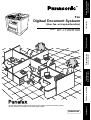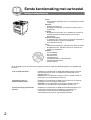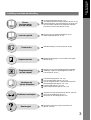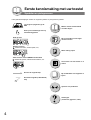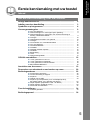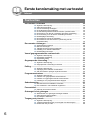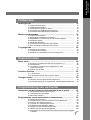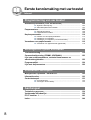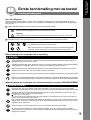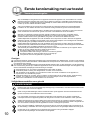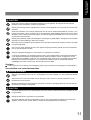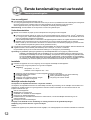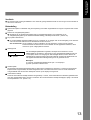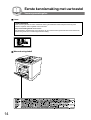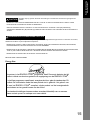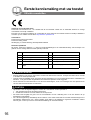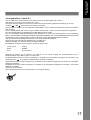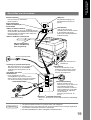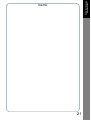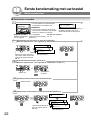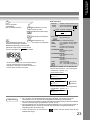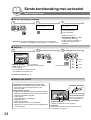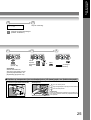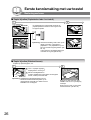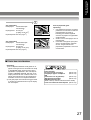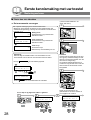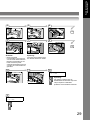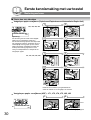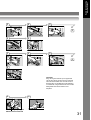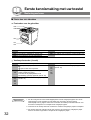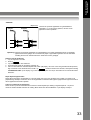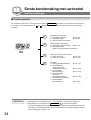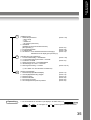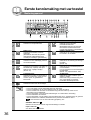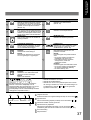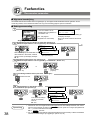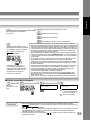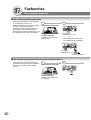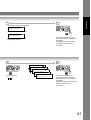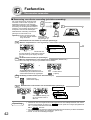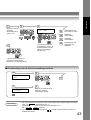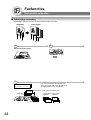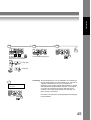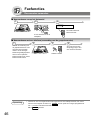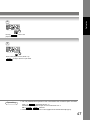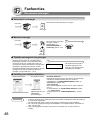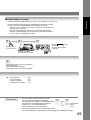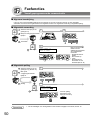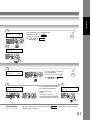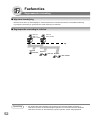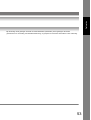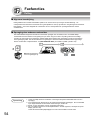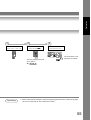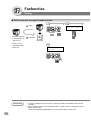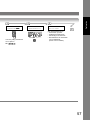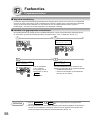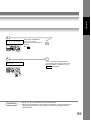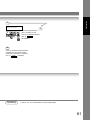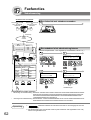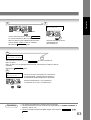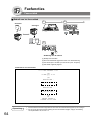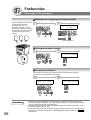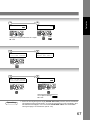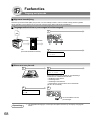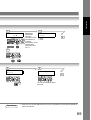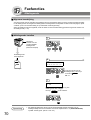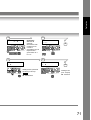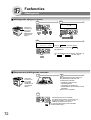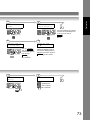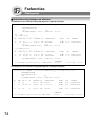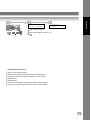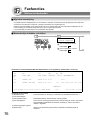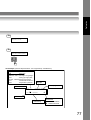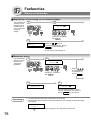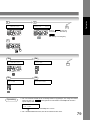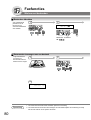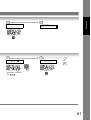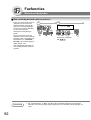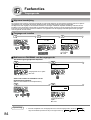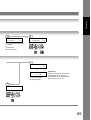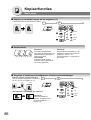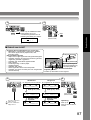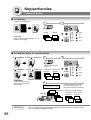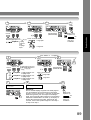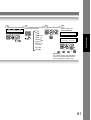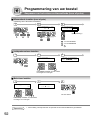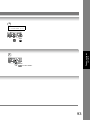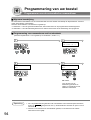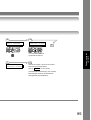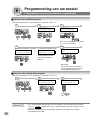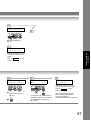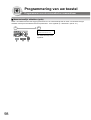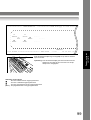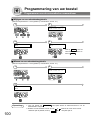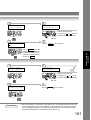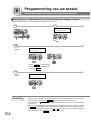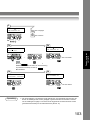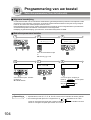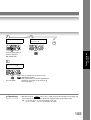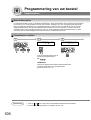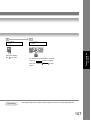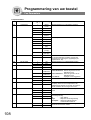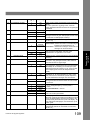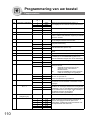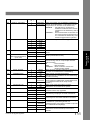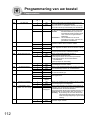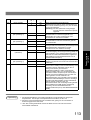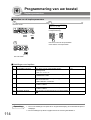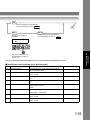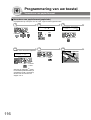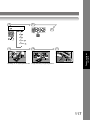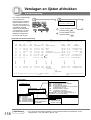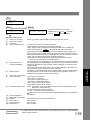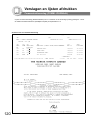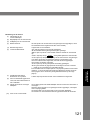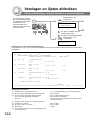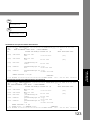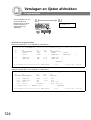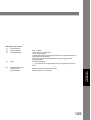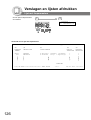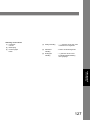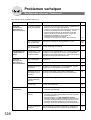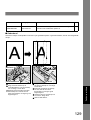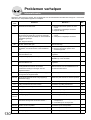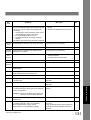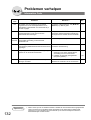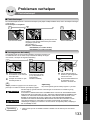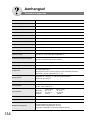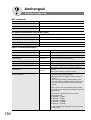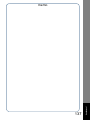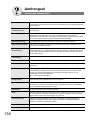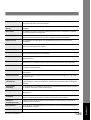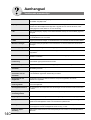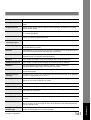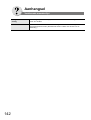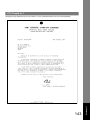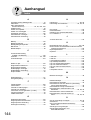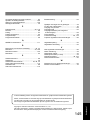UF-7100/8100
Digitaal Document Systeem
Fax
Modelnr
Nederlands
Voordat het apparaat in gebruik genomen wordt, gelieve eerst de instructies grondig
door te nemen en te bewaren voor toekomstige vragen.
(Voor fax- en kopieerfuncties)
Eerste kennismaking
met uw toestel
FaxfunctiesKopieerfunctiesProgrammering
van uw toestel
Verslagen en
lijsten afdrukken
Problemen verhelpenAanhangsel

2
Eerste kennismaking met uw toestel
Nuttige kantoorfuncties
Op de CD-ROM die met dit toestel wordt meegeleverd, staan de volgende gebruiksaanwijzingen met gedetailleerde
informatie.
Faxen
• Zeer snelle G3-compatibele fax voor normaal papier met JBIG
compressie
Kopiëren
• Kopiëren tot formaat A4.
• Mogelijkheid tot kopiëren van originelen met tekst, foto’s of
grijswaarden.
e-mailen
• Mogelijkheid tot verzenden van e-mailberichten wanneer de
optionele internetfax/e-mail/netwerkscanner module is
geïnstalleerd
Scannen of archiveren
• Te gebruiken als scanner wanneer de optionele internetfax/e-
mail/netwerkscanner module is geïnstalleerd
• Scanresolutie tot 600 dpi
Print
• Standaard printerbesturing, afdrukresolutie 300 dpi of 600 dpi
• Mogelijkheid tot PCL afdrukken wanneer de optionele PCL-
besturing is geïnstalleerd
Software
• Documentbeheer
• Documentviewer
• Netwerkscanner
• Hulpprogramma’s
(netwerkstatusmonitor, adresboekeditor,
netwerkconfiguratie editor)
• Panafax Desktop
<Fax- en kopieerfuncties> Raadpleeg de meegeleverde CD-ROM (Gebruiksaanwijzingen) wanneer
tijdens het gebruik van de fax- of kopieerfunctie tussenkomst van de
gebruiker vereist is.
Voorbeeld: Hoe u faxberichten ontvangt of verstuurt, kopieën maakt, het
papier bijvult of de tonercassette vervangt, enz.
<Internetfax-/e-mail- en
netwerkscannerfuncties>
Raadpleeg de meegeleverde CD-ROM voor informatie over de optionele
internetfax-/e-mail- en netwerkscannerfuncties.
Voorbeeld: Hoe u e-mailberichten of gescande documenten ontvangt of
verstuurt of wat u moet doen als er een foutmelding verschijnt, enz.
<Printer- & overige geavanceerde
functies>
Raadpleeg de meegeleverde CD-ROM (Documentbeheersysteem) voor
informatie over het gebruik als netwerkprinter, het bewerken van
nummerkeuze met het adresboek, apparaatinstellingen, de
netwerkstatusmonitor en/of het documentbeheersysteem.

3
Eerste kennismaking
met uw toestel
Indeling van deze handleiding
Voorzorgsmaatregelen (Zie blz. 9-15)
Vlot bedieningsoverzicht, papier bijvullen (Zie blz. 22-27)
Probleemoplossing, geheugencapaciteit, vervangen van
de tonercassette, oplossen van papierdoorvoerfouten,
foutcodes (U-code/J-code) (Zie blz. 27-33)
Overzicht van de toetsen/aanduidingen op het
bedieningspaneel (Zie blz. 36, 37)
Gebruiksaanwijzing voor de fax (Zie blz. 38-85)
Bedieningsaanwijzingen voor het maken van kopieën
(Zie blz. 86-91)
Wijzigen van de oorspronkelijke apparaat-instellingen
Instellingen: algemeen, kopieerapparaat, printer en
scanner (Zie blz. 92-117)
Transactieverslag (Zie blz. 118, 119)
Communicatieverslag (Zie blz. 120, 121)
Lijst van snelkiesnummers, verkorte kiesnummers en
adresboekregistraties (Zie blz. 122, 123)
Programmalijst (Zie blz. 124, 125)
Lijst met faxparameters (Zie blz. 126, 127)
Verhelpen van storingen/onderhoud (Zie blz. 128-133)
Datum en tijd instellen (Zie blz. 104)
Vervangen van de batterij (Zie blz. 133)
Technische gegevens, Systeem informatie, enz.
(Zie blz. 134-145)
Eerste
kennismaking
met uw toestel
Voor het gebuik
Faxfuncties
Kopieerfuncties
Programmering
van uw toestel
Verslagen en
lijsten afdrukken
Problemen verhelpen
Aanhangsel

4
Eerste kennismaking met uw toestel
Symbolen en pictogrammen
In alle gebruiksaanwijzingen worden de volgende symbolen en pictogrammen gebruikt.
Leg origineel (originelen) op de
ADF
Druk op een willekeurige toets op
het bedieningspaneel
Ga naar de volgende stap
Ga naar de volgende (onderstaande)
stap
A
B
C
Druk op toets
Getallen invoeren
Telefoonnummers, aantal kopieën, enz,
Tekst invoeren met het QWERTY-toetsenbord
Bestemmingsnaam, adresboek doorzoeken, enz.
5
Maak u met het toestel bekend
voordat u begint
Bij het verzenden of ontvangen
van documenten
When making copies
Om functies van het toestel in te
stellen
Bij het afdrukken van rapporten of
lijsten
Oplossen van problemen
Aanhangsel
(Technische gegevens, index)

5
Eerste kennismaking met uw toestel
Inhoud
Eerste kennismaking
met uw toestel
Nuttige kantoorfuncties...................................................................... 2
Indeling van deze handleiding........................................................... 3
Symbolen en pictogrammen.............................................................. 4
Voorzorgsmaatregelen ....................................................................... 9
Voor uw veiligheid.......................................................................... 9
Waarschuwingen en voorzorgen bij de opstelling.......................... 9
Waarschuwingen en voorzorgen voor stroomvoorziening en
aarding WAARSCHUWING .......................................................... 9
Overigen ........................................................................................ 10
Veiligheidsvoorschriften voor gebruik ............................................ 10
Overigen ........................................................................................ 11
Voorschriften voor verbruiksmaterialen ......................................... 11
Voor uw veiligheid.......................................................................... 12
Verbruiksmaterialen ....................................................................... 12
Installatie........................................................................................ 12
Wettelijk verboden kopieën............................................................ 12
Ventilatie ........................................................................................ 13
Behandeling ................................................................................... 13
Laser .............................................................................................. 14
Waarschuwingslabell ..................................................................... 14
Officiële voorshriften.......................................................................... 16
<Voor gebruikers in het V.K.>........................................................ 17
<Voor gebruikers in Duitsland>...................................................... 18
<Voor gebruikers in Nieuw-Zeeland> ............................................ 18
BELANGRIJK BERICHT................................................................ 18
Aansluiten van de snoeren ................................................................ 19
Doorzoeken van adresboek en snel zoeken op naam..................... 20
Bedieningsschema ............................................................................. 22
Documenten verzenden................................................................. 22
Om de verzending te stoppen........................................................ 24
Kopiëren......................................................................................... 24
Gebruik van de ADF ...................................................................... 24
Kopiëren op transparanten (voor overheadprojectors),
dik (zwaar) papier, enz. (behalve dun papier)................................ 25
Papier bijvullen (Papierlades: lade-1 en lade-2) ............................ 26
Papier bijvullen (Enkelvel-Invoer) .................................................. 26
Printer kan niet afdrukken .............................................................. 27
Functie-instellingen ............................................................................ 34
Functies gebruiken......................................................................... 34
Bedieningspaneel ............................................................................... 36
Eerste kennismaking met uw toestel

6
Eerste kennismaking met uw toestel
Inhoud
Documenten verzenden..................................................................... 38
Algemene beschrijving................................................................... 38
Geheugenverzending .................................................................... 38
Om de verzending te stoppen........................................................ 39
De snelkiesnummers gebruiken .................................................... 40
De als laatste gekozen telefoonnummers opnieuw kiezen............ 40
Reservering voor directe verzending (prioritaire verzending) ........ 42
De reservering voor de directe verzending annuleren................... 43
Dubbelzijdige verzending............................................................... 44
Nummerkeuze vanop het faxtoestel .............................................. 46
Nummerkeuze met een telefoon (verzending met de
gespreksmodus) ............................................................................ 46
Documenten ontvangen .................................................................... 48
Automatische ontvangst ................................................................ 48
Manuele ontvangst ........................................................................ 48
Tijdelijke ontvangst via het geheugen............................................ 48
Instelling voor verkleind afdrukken ................................................ 48
Dubbelzijdige ontvangst................................................................. 49
Vooraf geprogrammeerde communicatie ........................................ 50
Algemene beschrijving................................................................... 50
Uitgestelde verzending .................................................................. 50
Uitgestelde polling ......................................................................... 50
Gegroepeerde verzending................................................................. 52
Algemene beschrijving................................................................... 52
Gegroepeerde verzending in real-time .......................................... 52
Polling ................................................................................................. 54
Algemene beschrijving................................................................... 54
Opvraging door anderen voorbereiden.......................................... 54
Zelf documenten opvragen bij andere toestel................................ 56
Programmeertoetsen ......................................................................... 58
Algemene beschrijving................................................................... 58
Instellen voor gegroepeerde nummerkeuze .................................. 58
Instellen voor geprogrammeerde communicatie............................ 60
Instellingen van programmatoetsen wijzigen................................. 60
Subadressering .................................................................................. 62
Een faxbericht met subadres verzenden ....................................... 62
Een subadres in het adresboek registreren................................... 62
Faxvoorblad........................................................................................ 64
Gebruik van het faxvoorblad.......................................................... 64
Ontvangst in het geheugen............................................................... 66
Wachtwoord voor geheugenontvangst instellen ............................ 66
Geheugenontvangst instellen ........................................................ 66
Documenten afdrukken.................................................................. 66
Toegang met pincode ........................................................................ 68
Algemene beschrijving................................................................... 68
Toegangsmethode kiezen (voorvoegsel of achtervoegsel) ........... 68
Kiezen met een pincode ................................................................ 68
Faxfuncties

7
Eerste kennismaking
met uw toestel
Afdelingscode ..................................................................................... 70
Algemene beschrijving................................................................... 70
Afdelingscode instellen .................................................................. 70
Afdelingscode wijzigen of wissen................................................... 72
Document met afdelingscode verzenden....................................... 72
Activiteitsverslag afdelingscode afdrukken .................................... 74
Werken met bestanden....................................................................... 76
Algemene beschrijving................................................................... 76
Bestandenlijst afdrukken en bekijken............................................. 76
Begintijdstip of bestemming van een bestand wijzigen.................. 78
Bestanden wissen.......................................................................... 78
Bestanden afdrukken ..................................................................... 80
Documenten toevoegen aan een bestand ..................................... 80
Een onvolledig bestand opnieuw proberen.................................... 82
Toegangscode..................................................................................... 84
Algemene beschrijving................................................................... 84
Toegangscode instellen ................................................................. 84
Bedienen van FAX/EMAIL met de toegangscode ......................... 84
Basis menu.......................................................................................... 86
Kopiëren in hetzelfde formaat als het origineel (1:1) ..................... 86
Sorteerfunctie................................................................................. 86
Vergroten of verkleinen met zelfgekozen of vaste
zoomverhoudingen ........................................................................ 86
Gebruik van de ADF ...................................................................... 87
Creatieve functies ............................................................................... 88
12 kopiëren ................................................................................ 88
2
2 kopiëren Kopie, 21 kopiëren Kopie ................................... 88
Overige functies.................................................................................. 90
Wijzigen van het papierformaat (handinvoer) ................................ 90
Energiebesparing (stroomspaarstand, ruststand/uitschakelfunctie) 90
Aanpassen van het volume en kiesmethode (toon of pulse) ......... 92
IKiesmethode instellen (toon of puls)............................................. 92
Luidsprekervolume instellen .......................................................... 92
Belvolume instellen ........................................................................ 92
Programmeren van de automatische nummerkiezer ...................... 94
Algemene beschrijving................................................................... 94
Programmering voor nummerkeuze met het adresboek................ 94
Invoeren van snelkiesnummers ..................................................... 96
Invoeren van verkorte kiesnummers.............................................. 96
Naamtoetsenlijst afdrukken (optie) ................................................ 98
Wijzigen van een adresboekregistratie .......................................... 100
Wissen van een adresboekregistratie............................................ 100
Instellingen van snelkiesnummers/verkorte kiesnummers wijzigen
of wissen ........................................................................................ 102
Faxfuncties
Kopieerfuncties
Programmering van uw toestel

8
Eerste kennismaking met uw toestel
Inhoud
Gebruikersparameters (Voor de faxfunctie) .................................... 104
Algemene beschrijving................................................................... 104
Gebruikersparameters instellen..................................................... 104
Faxparameters.................................................................................... 106
General Description ....................................................................... 106
Faxparameters instellen ................................................................ 106
Kopieerparameters ............................................................................ 114
Instellen van de kopieerparameters............................................... 114
Instellingen voor kopiëren.............................................................. 114
Instellingen voor kopiëren (voor de beheerder) ............................. 115
Veranderen van papierformaat ......................................................... 116
Veranderen van papierformaat (papierlade).................................. 116
Transactieverslag............................................................................... 118
Communicatieverslag (COMM. JOURNAAL) ................................... 120
Lijst van snelkiesnummers, verkorte kiesnummers en
adresboekregistraties........................................................................ 122
Programmalijst ................................................................................... 124
Lijst met faxparameters..................................................................... 126
Moeilijkheden oplossen / Onderhoud .............................................. 128
Informatiecodes ................................................................................. 130
Controlestempel................................................................................. 133
Controlestempel............................................................................. 133
Vervangen van de batterij.............................................................. 133
Technische gegevens........................................................................ 134
Verklarende woordenlijst .................................................................. 138
ITU-T beeld nr. 1 ................................................................................. 143
Index.................................................................................................... 144
Programmering van uw toestel
Verslagen en lijsten afdrukken
Problemen verhelpen
Aanhangsel

9
Eerste kennismaking
met uw toestel
Eerste kennismaking met uw toestel
Voorzorgsmaatregelen
Voor uw veiligheid
Lees dit hoofdstuk aandachtig door voordat u de UF-7100/8100 in gebruik neemt, zodat u het apparaat op goede en
verantwoorde wijze kunt gebruiken en gevaar voor ongelukken met mogelijk ernstig lichamelijk letsel of fatale gevolgen
kunt vermijden.
In deze gebruiksaanwijzing worden de volgende waarschuwingstekens gebruikt.
Bovendien worden in deze gebruiksaanwijzing ook nog de volgende waarschuwingstekens gebruikt.
Waarschuwingen en voorzorgen bij de opstelling
CAUTION
!
Waarschuwingen en voorzorgen voor stroomvoorziening en aarding WAARSCHUWING
WAARSCHUWING
!
Zet dit apparaat niet vlak naast een verwarmingstoestel of dicht bij brandbare materialen zoals gordijnen en
dergelijke die vlam zouden kunnen vatten.
Installeer dit apparaat niet op een plaats met veel stof, vocht, hitte of slechte ventilatie. Langdurige blootstelling
aan dergelijke omstandigheden kan gevaar voor brand of een elektrische schok opleveren.
Plaats dit apparaat op een vlakke solide ondergrond, met een draagvermogen van tenminste 22 kg. Als het
apparaat scheef kom te staan, kan het omvallen en iemand verwonden.
Neem contact op met een erkende Panasonic dealer wanneer het apparaat verplaatst of vervoert moet worden.
Wanneer u het apparaat wilt verplaatsen, trekt u eerst de stekker uit het stopcontact. Bij verplaatsen met de stekker
nog in het stopcontact bestaat er kans op schade aan het netsnoer met gevaar voor brand of een elektrische schok.
Zorg dat er geen stof aan de stekker of het stopcontact kleeft. In een vochtige omgeving zou een stoffige
aansluiting nogal wat lekstroom en warmte kunnen veroorzaken, hetgeen uiteindelijk tot brandgevaar kan leiden.
Gebruik uitsluitend het netsnoer dat bij dit apparaat is geleverd. Als een verlengsnoer nodig is, kiest u dan
zorgvuldig een snoer met het juiste stroomvermogen.
200 V/13 A, of 120 V/15 A
Als u een snoer met onvoldoende stroomvermogen gebruikt, zou het apparaat of het snoer erg heet kunnen
worden en een schroeilucht kunnen afgeven.
Pas op dat het netsnoer niet bekneld raakt, geknakt, afgeschaafd of uitgerekt wordt, en probeer het niet aan te
passen. Plaats nooit zware voorwerpen op het snoer. Een beschadigd netsnoer kan gevaar voor brand of een
elektrische schok veroorzaken.
Raak het netsnoer nooit met natte handen aan. U zou een elektrische schok kunnen krijgen.
Als het netsnoer beschadigd is en er stroomdraden blootliggen, neem dan contact op met uw erkende
Panasonic dealer om het netsnoer te laten vervangen. Het gebruik van een beschadigd netsnoer kan brand- of
schokgevaar opleveren.
WAARSCHUWING:
Dit teken duidt op mogelijk gevaar, met kans op letsel of de dood.
CAUTION:
Geeft gevaren aan die kunnen leiden tot beperkt persoonlijk letsel of schade aan de machine.
Deze symbolen dienen om de gebruiker te wijzen op gevaarlijke zaken die
om veiligheidsreden vermeden moeten worden.
Deze symbolen dienen om de gebruiker te wijzen op specifieke aanwijzingen
die moeten worden opgevolgd voor een veilig gebruik van het apparaat.

10
Eerste kennismaking met uw toestel
Voorzorgsmaatregelen
Overigen
Het apparaat heeft een ingebouwde beveiliging tegen spanningspieken door blikseminslag. Toch kunt u het apparaat
tijdens hevig onweer beter uitschakelen. Trek de stekker uit het stopcontact en wacht tot het onweer voorbij is voordat
u het apparaat weer aansluit.
Als u storing in beeld of geluidsweergave opmerkt bij dichtbij staande audio- of video-apparatuur, zou dit apparaat de
bron van die storing kunnen zijn. Schakel het apparaat uit en als de was die inderdaad te wijten aan dit apparaat. Volg
dan de onderstaande aanwijzingen totdat de storing is verholpen.
Zet dit apparaat en uw TV-toestel of geluidsapparatuur iets verder uit elkaar.
Verander de plaats of richting van dit apparaat en uw radio- en/of TV-antenne.
Trek de stekker van dit apparaat, uw TV-toestel en/of radio uit en steek de stekkers van de appratuur in
stopcontacten van verschillende groepen.
Verander de richting van uw radio- en/of TV-antenne en leid zonodig ook de snoeren anders, totdat de storing
verdwijnt. Voor gebruik van een buitenantenne kunt u de hulp inroepen van een bevoegd elektricien.
Gebruik een coaxiaalkabel voor het aansluiten van de antenne.
Veiligheidsvoorschriften voor gebruik
WAARSCHUWING
!
Stop onmiddellijk met het gebruik van het apparaat wanneer het apparaat rook, een brandlucht of vreemde
geluiden produceert, bijzonder heet wordt of als er vloeistof in gemorst is. Dergelijke verschijnselen kunnen
brand veroorzaken. Schakel het apparaat onmiddellijk uit, trek de stekker uit het stopcontact en neem direct
contact op met een erkende Panasonic dealer.
Trek nooit de stekker uit het stopcontact en sluit die niet aan terwijl het apparaat nog ingeschakeld staat.
Losmaken van een stekker die onder stroom staat kan ernstige schade en gevaar voor brand opleveren.
Om de stroomtoevoer te verbreken trekt u de stekker uit het stopcontact, maar trekt u in geen geval aan het
snoer. Schade aan het netsnoer kan gevaar voor brand of een elektrische schok veroorzaken.
Wanneer u het apparaat voorlopig niet meer gebruikt, schakelt u het uit en trekt u de stekker uit het
stopcontact. Als het apparaat een tijdlang ongebruikt op het stopcontact aangesloten blijft, zou er door
versleten isolatie stroom kunnen gaan lekken, met gevaar voor brand of een elektrische schok.
Schakel altijd eerst het apparaat uit en trek de stekker uit het stopcontact voordat u binnenin het apparaat
onderhoud verricht, onderdelen schoonmaakt of een storing gaat verhelpen. Het inwendige bevat onderdelen
die bij aanraking een gevaarlijke elektrische schok kunnen geven.
Schakel altijd eerst het apparaat uit en trek de stekker uit het stopcontact voordat u binnenin het apparaat
onderhoud verricht, kabels aansluit of losmaakt of een storing gaat verhelpen. Het inwendige bevat onderdelen
die bij aanraking een gevaarlijke elektrische schok kunnen geven.
Trek eenmaal per maand de stekker uit het stopcontact en controleer het netsnoer op het volgende. Neem
contact op met een erkende Panasonic dealer als er iets mis is.
Zorg dat de stekker stevig in het stopcontact zit.
Let op dat de stekker niet verbogen, verroest of oververhit is geweest.
Zorg dat de stekker en het stopcontact schoon en stofvrij zijn.
Let op dat het netsnoer niet gebarsten of gerafeld is.
Plaatsen waar deze waarschuwingslabels zijn bevestigd mag u niet aanraken, want die kunnen zo heet worden
dat u brandwonden zou kunnen oplopen.
Plaats nooit gevulde koffiekopjes, bekers of bloemenvazen op het apparaat. Gemorste vloeistoffen kunnen
gevaar voor brand of een elektrische schok veroorzaken.
Leg nooit metalen voorwerpen zoals nietjes of paperclips op het apparaat. Als er metalen of brandbare
voorwerpen binnenin het apparaat geraken, kan dat gevaar voor brand of een elektrische schok opleveren.
Schakel het apparaat uit en trek de stekker uit het stopcontact wanneer er vreemde voorwerpen (metaal of
vloeistof) in het apparaat terechtkomen. Neem contact op met een erkende Panasonic dealer. Het gebruik van
een met vreemde voorwerpen bevuild apparaat kan brand- of schokgevaar opleveren.
Open nooit enige afdekkap of deksel dat met schroeven dicht zit, tenzij dit specifiek wordt voorgeschreven in
de “Handleiding”. Onderdelen die onder hoogspanning staan kunnen een gevaarlijke elektrische schok geven.
Probeer niet om de configuratie van het apparaat aan te passen of enig onderdeel te wijzigen.
Ongeoorloofde aanpassingen kunnen leiden tot brandgevaar.

11
Eerste kennismaking
met uw toestel
CAUTION
!
Overigen
Voor het oplossen van een storing zoals vastgelopen papier volgt u nauwkeurig de aanwijzingen in de Handleiding.
Voorschriften voor verbruiksmaterialen
WAARSCHUWING
!
CAUTION
!
Plaats geen magneet vlakbij de beveiligingsschakelaar van het apparaat. De magneet zou het apparaat
plotseling kunnen inschakelen, met kans op ongelukken.
Gebruik geen vluchtige stoffen of spuitbussen in de buurt van het apparaat. Het zou gevaar voor brand kunnen
opleveren.
Raak nooit onderdelen van of nabij de warmteroller aan die met een waarschuwingslabel zijn voorzien. U zou
zich kunnen branden. Als een vel papier zich om de warmteroller heeft gewikkeld, probeer het dan niet zelf te
verwijderen omdat u brandwonden kunt oplopen. Schakel het apparaat onmiddellijk uit en neem contact op met
een erkende Panasonic dealer.
Gebruik geen geleidend papier zoals zilverpapier, carbonpapier of gelakt papier in het apparaat. Als het papier
vastloopt, kan daar kortsluiting of brand door ontstaan.
Plaats geen zware voorwerpen op het apparaat. Als het uit balans raakt kan het omvallen, met kans op schade
en/of persoonlijk letsel.
Zorg voor een goede ventilatie wanneer u het apparaat langdurig achtereen gebruikt, om de de hoeveelheid
ozon in de lucht beperkt te houden.
Schuif de papierlades langzaam en voorzichtig uit, on ongelukken te voorkomen.
Let er bij het verwijderen van vastgelopen papier op dat er geen papiersnippers in het apparaat achterblijven.
In het apparaat achtergebleven papiersnippers kunnen brand veroorzaken. Als een vel papier zich om de
warmteroller heeft gewikkeld, of wanneer u het vastgelopen papier niet kunt zien of nauwelijks kunt bereiken,
probeer het dan niet zelf te verwijderen. U zou zich kunnen branden of bezeren. Schakel het apparaat
onmiddellijk uit en neem contact op met een erkende Panasonic dealer.
Werp een tonercassette nooit in het vuur. Achtergebleven toner kan ontploffen en u zou brandwonden kunnen
oplopen.
Werp losse toner of een tonercassette ook als die leeg is nooit in het vuur. Toner kan ontploffen en u zou
brandwonden kunnen oplopen.
Bewaar knoopbatterijen en stempels buiten het bereik van kinderen. Raadpleeg direct een arts wanneer een
knoopbatterij of stempel wordt ingeslikt.
Zorg dat de afdruktrommel nooit verhitof bekrast wordt. Een verhitte of bekraste drum kan schadelijk zijn voor
uw gezondheid.
Gebruik uitsluitend het voorgeschreven type batterijen.
Zorg dat de batterijen met de juiste polariteit van plus en min worden geplaatst. Batterijen die verkeerd zijn
geplaatst, kunnen barsten en gaan lekken en schade of lichamelijk letsel tot gevolg hebben.

12
Eerste kennismaking met uw toestel
Voorzorgsmaatregelen
Voor uw veiligheid
Het maximale stroomverbruik bedraagt 1000 W.
Er is een goed geaard stopcontact vereist dat 240 V/15 A (of 120 V/15 A) wisselstroom levert. Gebruik geen verlengsnoer.
Om de stroomtoevoer te verbreken trekt u de netsnoerstekker van dit apparaat uit het stopcontact.
Sluit het apparaat aan op een stopcontact in de nabijheid, dat steeds goed toegankelijk is.
Waarschuwing: Trek de stekker uit het stopcontact voordat u enig deksel opent.
Verbruiksmaterialen
Bewaar tonercassettes en papier op een koele plaats met een geringe luchtvochtigheid.
Panasonic beveelt het gebruik van papier van een goede kwaliteit met een gewicht van 60 - 90 g/m
2
(handinvoer:
60 - 133 g/m
2
) aan, omdat mindere papiersoorten meestel sterker omkrullen waardoor u de uitvoerlade vaker moet
legen om papierdoorvoerfouten te voorkomen.
Voor de beste prestaties willen we u aanbevelen in dit apparaat gebruik te maken van originele Panasonic merkartikelen.
Bepaalde typen transparanten kunnen niet geschikt zij en kunnen schade veroorzaken aan uw machine.
Neem contact op met uw Panasonic leverancier voor advies inzake niet-standaard papiertypes. (Panasonic heeft
de "3M CG3300" transparanten getest en deze geschikt bevonden.)
Het gebruik van andere dan originele Panasonic verbruiksartikelen kan de printer beschadigen. Gebruik uitsluitend de
originele Panasonic tonercassette (UG-5530/5535) die is ontworpen voor de UF-7100/8100.
De gemiddelde opbrengst van de UG-5530/5535 bedraagt ca. 5.000 pagina’s (5% bedekking).
Opmerking: De gemiddelde opbrengst is gebaseerd op herhaaldelijk afdrukken van 10 pagina’s (Letter/A4-formaat,
enkelzijdig, standaard densiteit) met een bedekking van 5% van het afdrukbare gebied. De opbrengst van een
tonercassette is afhankelijk van de mate van bedekking, de temperatuur, de luchtvochtigheid, de gebruikte media,
enz. De gemiddelde opbrengst kan daarom niet worden gegarandeerd. Continue afdrukken met een bedekking
van 10% van het afdrukbare gebied zal de gemiddelde opbrengst ongeveer doen halveren in vergelijking met een
5% bedekking. De maximum opbrengst van een tonercassette zal nooit hoger zijn dan 6.000 pagina’s.
Installatie
Installeer het apparaat niet in een omgeving met de volgende schadelijke omstandigheden:
Extreem hoge of lage temperatuur en hoge luchtvochtigheid.
Omgeving:
Temperatuur: 10 – 30 °C
Relatieve Luchtvochtigheid: 30% – 80%
Omgeving waar de temperatuur en luchtvochtigheid snel kunnen veranderen.
Direkte blootstelling aan zonlicht. Direkt in de luchtstroom van de airconditioning.
In stofrijke omgeving. Slecht geventileerde omgeving.
Omgeving waar chemische dampen hangen. Omgeving met extreme vibratie.
Onstabiele of ongelijke ondergrond.
Wettelijk verboden kopieën
Het kopiëren van bepaalde documenten is bij de wet verboden.
Het kopiëren van bepaalde documenten is strafrechtelijk verboden. Bij overtreding van de wettelijke voorschriften kunt u
strafbaar zijn, middels boetes en/of gevangenisstraf. Hieronder enkele voorbeelden van documenten waarvan het
kopiëren verboden kan zijn.
Geld en waardepapieren
Bankbiljetten en bankcheques
Certificaten voor aandelen en staatsobligaties
Paspoorten en identificatiepapieren
Handelsmerken en materialen beschermd door auteursrechten, zonder uitdrukkelijke toestemming van de
auteursrechthouder.
Postzegels en andere waardezegels
Dit lijstje is niet bedoeld als een nauwkeurig en volledig overzicht van de geldende bepalingen.
Raadpleeg een juridisch adviseur in geval van twijfel.
Advies:
Installeer het apparaat op een plaats waar toezicht mogelijk is, om onwettig kopiëren van verboden materialen te voorkomen.

13
Eerste kennismaking
met uw toestel
Ventilatie
De machine moet worden geïnstalleerd in een ruimte die goed geventileerd wordt om een te hoge ozonconcentratie in
de lucht te voorkomen.
Behandeling
Tijdens het kopiëren of afdrukken mag de netspanning niet worden uitgeschakeld en mag het voorpaneel niet worden
geopend.
Omtrent de energiebesparingsstand
Bij gebruik van de printerfunctie (lokale USB- en netwerkverbindingen) is het raadzaam om de
energiebesparingstand op de standaard fabrieksinstelling (ruststand) te laten staan. (Zie blz. 90)
Key-operator Wachtwoord
De oorspronkelijke apparaat-instellingen zijn te controleren en te wijzigen met de functieregeling, maar daarvoor
zult u wel eerst het wachtwoord van de beheerder moeten invoeren.
Voor de beheerder: Het is raadzaam om bij het installeren van het apparaat in overleg met een erkende
Panasonic dealer een wachtwoord voor het beheer van het apparaat te bedenken, dat te
noteren en op een veilige plaats te bewaren.
Afdelingscode
Aantal kopieën
Het maximum aantaal kopieën bedraagt 999 (3 cijfers met het toetsenbord). Wanneer u 4-8 cijfers invoert terwijl de
kopieerfunctie is ingeschakeld, dan wordt aangenomen dat u een telefoonnummer invoert en wordt automatisch
overgeschakeld naar de faxfunctie waarbij het nummer op de display wordt getoond.
Automatische resettijd
Omdat de automatische resettijd standaard is ingesteld op 1 minuut, wordt automatisch de standaard gebruiksfunctie
(fax) weer ingeschakeld nadat 1 minuut is verstreken. Als u de automatische resettijd wilt wijzigen, wijzigt u de waarde
van faxparameternr. 121. (Zie blz. 111).
Als de afdelingskopieënteller is ingesteld, verschijnt het invoerscherm voor de
afdelingsteller op de display. In dat geval is er een geregistreerde afdelingscode (van
1 tot 8 cijfers) vereist voor toegang van alle beveiligde functies, anders kunnen de
betreffende fax-/scannerfuncties niet worden gebruikt. Overleg met de beheerder van
het apparaat betreffende de afdelingscode(s) voor de gewenste functie.
Werkwijze:
(1) Voer een geregistreerde afdelingscode (van 1 tot 8 cijfers) in.
(2) Druk op de SET of START toets.
VOER AFD. CODE IN
********
1 t/m 8 - posities

14
Eerste kennismaking met uw toestel
Voorzorgsmaatregelen
Laser
Waarschuwingslabell
LASER VEILIGHEID
Deze machine gebruikt een laser. Uitsluitend erkend, gekwalificeerd onderhoudspersoneel mag deze
machine repareren zodat oogletsel wordt voorkomen.
Dit product maakt gebruik van een laser.:
Als de bediening, aanpassingen of de uitvoering van procedures anders geschieden dan hierin beschreven,
bestaat het gevaar dat u wordt blootgesteld aan straling.

15
Eerste kennismaking
met uw toestel
END_Pre
Dit teken wijst op gevaren die lichte verwondingen of schade aan het toestel tot gevolg kunnen
hebben.
•GEBRUIK ALLEEN TELEFOONSNOEREN VAN HET TYPE NR. 26 AWG OF DIKKER OM HET RISICO VOOR
ELEKTRISCHE SCHOKKEN OF BRAND TE BEPERKEN.
•TREK DE STEKKER VAN HET TOESTEL UIT HET STOPCONTACT VOORDAT U HET (DE) DEKSEL(S)
VERWIJDERT. BRENG HET (DE) DEKSEL(S) OPNIEUW AAN VOORDAT U DE STEKKER IN HET STOPCONTACT
STEEKT.
Als u het telefoontoestel gebruikt, moet u altijd de volgende basisveiligheidsvoorzorgen nemen om het risico voor brand,
elektrische schokken en persoonlijk letsel te beperken:
•GEBRUIK DIT PRODUCT NIET IN DE BUURT VAN WATER, ZOALS BIJVOORBEELD EEN BAD, EEN WASKOM,
KEUKENAANRECHT, EEN NATTE KELDER OF BIJ EEN ZWEMBAD.
•GEBRUIK DE TELEFOON NIET TIJDENS EEN ONWEER MET BLIKSEM (BEHALVE INDIEN HET EEN DRAADLOOS
TYPE IS). ER IS EEN KLEINE KANS DAT U DOOR DE BLIKSEM WORDT GEËLEKTROCUTEERD.
•GEBRUIK DE TELEFOON NIET IN DE BUURT VAN EEN GASLEK.
BEWAAR DEZE HANDLEIDINGEN.
Energy Star
CAUTION
!
BELANGRIJKE VEILIGHEIDSINSTRUCTIES
!
Als partner in het ENERGY STAR
®
programma, heeft Panasonic besloten dat dit
product voldoet aan de eisen gesteld in de regelgeving voor de ENERGY STAR
®
.
it vrijwillige programma specificeert energieverbruik en gebruikstandaarden. Dit
product zal uitschakelen nadat het een periode niet is gebruikt. Het gebruik van
dit aan het
ENERGY STA R
®
compliant zijnde product zal het energieverbuik
verminderen en ten goede komen aan het milieu.
De standaard instellingen kunnen worden veranderd afhankelijk van uw wensen.
Neem contact op met uw verkoper voor meer details.

16
Eerste kennismaking met uw toestel
Officiële voorshriften
Verklaring van Conformiteit (DoC)
Panasonic Communications Co., Ltd. verklaart dat dit G3 faxtoestel voldoet aan de essentiële vereisten en overige
voorwaarden van richtlijn 1999/5/EC.
Een kopie van de originele verklaring van conformiteit van onze producten die verband houden met richtlijn 1999/5/EC is
te vinden op onze website met het adres: http://www.doc.panasonic.de
Contactadres:
Panasonic Services Europe GmbH
Panasonic Testing Centre
Winsbergring 15, 22525 Hamburg, Bondsrepubliek Duitsland
Netwerkcompatibiliteit
Dit product, model UF-7100/8100-** (** staat voor de landenafkortingen in de onderstaande tabel), werd ontworpen voor
gebruik met een analoge telefooncentrale (PSTN) in elk land.
WAARSCHUWING
!
• Steek de stekker in een gewoon stopcontact voordat u het telefoonsnoer aansluit. Verwijder het telefoonsnoer voordat
u de stekker uit het stopcontact trekt.
• Trek het toestel onmiddellijk uit het stopcontact als het beschadigd is en u bij normaal gebruik interne onderdelen kunt
aanraken. In dit geval moeten de gebruikers het toestel laten repareren of het weggooien.
• Als het netsnoer en/of het telefoonsnoer van dit toestel beschadigd is, moet u het vervangen door een speciaal snoer
van een erkend servicecentrum van Panasonic.
CAUTION
!
• Wij bevelen u aan de volgende stappen te nemen als u weet dat een onweer op komst is:
1. Trek het telefoonsnoer uit de telefooncontactdoos.
2. Schakel het toestel uit en trek de stekker uit het stopcontact.
• Dit toestel werkt mogelijk niet goed voor het overschakelen van een verbinding naar of van een telefoon die op
dezelfde lijn is aangesloten.
• Als u dit toestel gebruikt op dezelfde lijn als een telefoon of een ander toestel met een hoorbare waarschuwingstoon of
automatische beldetectoren, zal u deze toestellen horen bellen of de beldetector ongewenst inschakelen. Gelieve
hierover geen contact op te nemen met de klachtenafdeling van het telefoonbedrijf.
** Land ** Land
AA Oostenrijk EE Italie
EH Nederland/Belgie AV Frankrijk
EP Spanje/Portugal/Griekenland EB Verenigd Koninkrijk
AM Zwitserland AG Bondsrepububliek Duitsland
ER Denemarken/Finland/Noorwegen/Zweden/
Turkije
YC Tsjechië/Hongarije/Polen/Slowakije

17
Eerste kennismaking
met uw toestel
<Voor gebruikers in het V.K.>
Voor uw veiligheid en gemak wordt dit toestel geleverd met een gegoten stekker met 3 pennen.
Deze stekker is voorzien van een zekering van 13 amp.
Vervang de zekering uitsluitend door een door ASTA of BSI volgens BS1362 goedgekeurde zekering van 13 amp.
Het ASTA of BSI symboll moet op de zekering voorkomen.
IfAls de stekker voorzien is van een afneembaar zekeringdeksel, moet u dit opnieuw aanbrengen wanneer u de zekering
hebt vervangen.
Als u het zekeringdeksel hebt verloren, mag u de stekker niet gebruiken voordat u een nieuw deksel hebt aangebracht.
Een nieuw zekeringdeksel is verkrijgbaar bij uw plaatselijke Panasonic-dealer.
ALS DE VOORZIENE GEGOTEN STEKKER NIET GESCHIKT IS VOOR HET STOPCONTACT IN UW KANTOOR,
MOET U DE ZEKERING VERWIJDEREN EN DE STEKKER AFSNIJDEN. ALS U DE AFGESNEDEN STEKKER IN EEN
STOPCONTACT VAN 13 AMP STEEKT, LOOPT U GEVAAR OP EEN ZWARE ELEKTRISCHE SCHOK.
Volg de onderstaande bedradingscode wanneer u een nieuwe stekker wilt installeren.
Neem contact op met een erkende elektricien als u niet zeker bent.
WAARSCHUWING : DIT TOESTEL MOET GEAARD WORDEN.
BELANGRIJK : De kleuren van de draden in dit netsnoer zijn als volgt:
Aangezien de kleuren van de draden in het netsnoer van dit toestel mogelijk niet overeenstemmen met de
kleuraanduidingen in de stekker, gaat u als volgt te werk:
De GROEN-GELE draad moet worden aangesloten in de stekker op de contactklem aangegeven met de letter E, het
aardingssymbool “ ” of de GROEN of GROEN-GEEL gekleurde contactklem.
De BLAUWE draad moet worden aangesloten in de stekker op de contactklem aangegeven met de letter N of de ZWART
gekleurde contactklem.
De BRUINE draad moet worden aangesloten in de stekker op de contactklem aangegeven met de letter L of de ROOD
gekleurde contactklem.
Vervangen van de zekering.
Open het zekeringvak met een schroevendraaier en vervang de zekering.
Groen en geel : Aarding
Blauw : Nulleider
Bruin : Stroomvoerend

18
Eerste kennismaking met uw toestel
Officiële voorshriften
<Voor gebruikers in Duitsland>
Machinegeluidsinformatie -voorschrift- 3. GPSGV, 6 januari, 2004: Het hoogst gemeten akoestische geluidsdrukniveau
bedraagt 70dB of minder volgens EN ISO 7779".
<Voor gebruikers in Nieuw-Zeeland>
De afgifte van een Telepermit telecommunicatievergunning voor elk willekeurig communicatietoestel geeft slechts aan dat
Telecom heeft aanvaard dat het toestel voldoet aan de minimumeisen voor aansluiting op haar netwerk.
Het duidt niet op goedkeuring van het product door Telecom, noch op enige soort van garantie. Het biedt bovendien geen
enkele zekerheid dat het product naar behoren zal functioneren met andere apparatuur van een ander merk of een ander
model waarvoor een Telepermit vergunning is afgegeven, evenmin wordt geïmpliceerd dat het product compatibel is met
alle netwerkdiensten van Telecom.
De automatische belfuncties van deze apparatuur mogen geen overlast voor andere telecom-gebruikers veroorzaken.
Apparatuur waarvoor een Telepermit vergunning is afgegeven mag uitsluitend op de extra telefoonaansluiting worden
aangesloten. De extra telefoonaansluiting is specifiek ontworpen voor met 3 draden aan te sluiten apparatuur. Met 3
draden aan te sluiten apparatuur reageert mogelijk niet op binnenkomende gesprekken als ze op deze aansluiting zijn
aangesloten.
Door afwijkende eigenschappen van de apparatuur waarmee wordt gecommuniceerd en/of variaties in de kwaliteit van de
lijnverbinding kunnen er de oorzaak van zijn dat het niet altijd mogelijk is om te communiceren op de zeer hoge snelheid
waarvoor dit toestel is ontworpen.
In dergelijke gevallen aanvaarden Telecom noch Panasonic Nieuw-Zeeland enige aansprakelijkheid.
BELANGRIJK BERICHT
Als er een stroompanne is zal deze telefoon misschien niet werken. Zorg voor een aparte telefoon die niet afhankelijk is
van de stroomvoorziening voor noodgevallen.
Dit toestel mag onder geen enkele voorwaarde worden gebruikt voor doeleinden die andere telecomklanten storen.
Stel dit toestel niet in om automatisch een oproep naar de '111' telecoom nooddienst tot stand te brengen.
Niet alle telefoontoestellen zullen reageren op een inkomende oproep wanneer zij op de uitbreidingsaansluiting zijn
aangesloten.

19
Eerste kennismaking
met uw toestel
Aansluiten van de snoeren
Opmerking
1. Het optionele telefoontoestel is in sommige landen niet verkrijgbaar.
2. Het telefoonsnoer en het netsnoer kunnen er per land anders uitzien vanwege de geldende
voorschriften of aanwezige technische voorzieningen.
3. De telefoonkabeladapter is alleen verkrijgbaar in bepaalde landen.
Netsnoer (meegeleverd)
Sluit één uiteinde van het
telefoonsnoer aan op de door het
telecombedrijf aangelegde
telefooncontactdoos en sluit het
andere uiteinde aan op de LINE-
aansluiting aan de achterkant
van de machine.
Zet de hoofdschakelaar aan de
achterkant van de machine op ON
( | ) nadat alle kabels inclusief het
netsnoer zijn aangesloten.
Telefoonlijnaansluiting
Netschakelaar
Optioneel telefoontoestel
(UE-403172)
Aansluiting voor optioneel telefoontoestel
Sluit het telefoonsnoer van het optionele
telefoontoestel aan op de HANDSET-
aansluiting aan de achterkant van de
machine.
Aansluiting voor extern
telefoontoestel
Het is mogelijk om een extra
standaardtelefoon op het toestel aan te
sluiten. Hiervoor moet eerst het beschermlipje
van de TEL-aansluiting verwijderd worden.
Telefoonaansluiting
(Hiervoor is de optionele G3 faxcommunicatiekaart (UE-407026)
vereist.)
Optionele 2
de
telefoonlijnaansluiting
Telefoonkabeladapter
Netwerkaansluiting
(10Base-T/100Base-TX)
Netwerkkabel
(10Base-T/100Base-TX kabel)
Steek de stekker zo ver in de aansluiting
dat hij vast klikt. (Netwerkkabel niet meegeleverd.)
Koop een kabel van categorie 5 die voldoet aan
de EIA/TIA 568-A-5 norm.
LINK-indicator
Licht op wanneer er een
verbinding met het lokale netwerk
is. De indicator licht niet op
wanneer de netwerkkabel defect
is (breuken heeft).
USB-poort
Zie gebruiksaanwijzing (voor
documentbeheersysteem en
printer)
ACTIVITY-indicator
Licht op wanneer er dataverkeer
op het netwerk is.
Ethernet-netwerkkabel
(10Base-T/100Base-TX)
(Niet meegeleverd)
10Base-T/100Base-TX ethernet-hub
(Raadpleeg de kiesmethode. Zie
blz. 92.)

20
Eerste kennismaking met uw toestel
Doorzoeken van adresboek en snel zoeken op naam
De functie "Doorzoeken van adresboek" voor het op naam opzoeken van e-mailadressen werkt met de volgende
databases.
• De LDAP-server op uw lokale netwerk (alleen in sommige landen beschikbaar)
• De automatische nummerkiezer van uw machine (adresboek of snelkiesnummer/verkort kiesnummer)
Als het adres van uw LDAP-server in de machine is geprogrammeerd (zie het hoofdstuk over de gebruikersparameters
(internetparameters) in de gebruiksaanwijzing (voor internetfax-/email- en netwerkscannerfuncties), dan raadpleegt
“Doorzoek van adresboek” eerst de database van de LDAP en pas daarna die van de automatische nummerkiezer. Als er
geen LDAP-server is ingeprogrammeerd, wordt alleen de automatische nummerkiezer geraadpleegd.
Bij "Doorzoeken van adresboek" kunnen meerdere letters worden ingevoerd met behulp van het QWERTY-toetsenbord
om de zoekopdracht te verfijnen. Daardoor kan de gewenste bestemming snel kan worden gevonden, ook uit grotere
databases zoals een LDAP-server of de optionele automatische nummerkiezer voor 1.000 bestemmingen.
De functie "Snel zoeken op naam" werkt alleen met de automatische nummerkiezer van de machine. Door de eerste
letter van de gewenste bestemming herhaaldelijk in te drukken, verschijnen alle namen die met die letter beginnen één
voor één op de display. In sommige gevallen kunt u de naam van de bestemming sneller en gemakkelijker opzoeken dan
met snelkiesnummers of verkorte kiesnummers.
Op deze manier kunt u ook geprogrammeerde communicaties, zoals gegroepeerde nummerkeuze, uitgestelde
verzending, enz., op naam opzoeken.

21
memo
Eerste kennismaking
met uw toestel

22
Eerste kennismaking met uw toestel
Bedieningsschema
Documenten verzenden
3d
3c
3b
Controleer of bovenstaande melding op
de display verschijnt. Druk op de
STOP-toets als dat niet het geval is.
DIRECTORY
SEARCH
VOER LETTER(S) IN
SA
[100]SALES 3
5551234
[005]SALES 2
5551234
[001]SALES
5551234
Snelkiezen/verkort kiezen (Zie opmerking 2)
(Wanneer faxparameternr. 119 is ingesteld op "1:Naamtoets”; zie blz. 111.)
Nummerkeuze met snel zoeken op naam (Zie opmerking 2)
(Wanneer faxparameternr. 119 is ingesteld op "2:Snelzoeken”; zie blz. 111.)
Druk herhaaldelijk op de eerste
letter van de naam waarnaar u
wilt zoeken, totdat de gezochte
naam op de display verschijnt.
Vb: "S"
Handmatig nummers kiezen (max. 50 bestemmingen)
Nummerkeuze via doorzoeken van het adresboek (Zie opmerking 3)
of
+ Verkort kiesnr.
(3 cijfers)
Telefoonnummer
Voer de eerste letter(s) van
de op te zoeken naam in.
Vb: "SA"
SALES 3
5551234
SALES 2
5551234
SALES
5551234
ABBR
DIAL
3a
A
B
C
Te kopiëren kant
naar boven
Origineel geleiders*
Instellen op de breedte
van het origineel.
Max. 100 pagina’s
(originelen van A4-formaat)
(Zie blz. 24)
*Voor het instellen van de breedte pakt
u de geleiders in het midden vast.
OPMERKING:
1.Probeer geen originelen die korter zijn
dan 120 mm te verzenden of te scannen.
Zie blz. 24 "Gebruik van de ADF".
voer nummer in
DRUK OP START 00%
(Zie opmerking 4)
(Zie blz. 40)
+
SET
1
Formaat van origineel:
A5 - A4
(Zie opmerking 4)
+
SET
+
SET

23
Eerste kennismaking
met uw toestel
Opmerking
1. Als er in stap 3 een alarmsignaal (piep-piep-piep) weerklinkt, dan duidt dit erop dat de
nummerkiezer vol is (er zijn meer dan 50 uitgestelde verzendingen gereserveerd).
2. De automatische nummerkiezer (adresboek/snelkiezen/verkort kiezen) is alleen beschikbaar
wanneer er bestemmingen zijn opgeslagen. (Zie blz. 94, 96)
3. Het is mogelijk dat door de beperkte ontvangstmogelijkheden van het ontvangende toestel de
afdrukkwaliteit afneemt wanneer de resolutie S-fijn of 600 dpi wordt gebruikt. Gebruik in
dergelijke gevallen de resolutie "Fijn".
4. U kunt met behulp van de cursortoetsen ( / ) zoeken naar een andere naam die met
dezelfde letter begint.
Lichter Normaal Donkerder
STANDAARDvoor standaardoriginelen
FIJN voor originelen met veel details
S-FIJN voor originelen met nog meer
details
600 dpi resolutie van 600 dpi voor
originelen met veel detail
FOTOSTAND (FIJN)
fijne resolutie voor foto-
originelen
FOTOSTAND (S-FIJN)
S-fijn resolutie voor foto-
originelen
FOTOSTAND (600 dpi)
resolutie van 600 dpi voor foto-
originelen
Kies de gewenste
zendinstelling.
(Zie nevenstaande kolom)
Het document wordt (of de documenten worden)
met een bestandnummer in het geheugen
opgeslagen. Vervolgens wordt het document (of
worden de documenten) verzonden.
Zendinstellingen
START
RESOLUTION
CONTRAST
- [ ] +
(Zie opmerking 3)
3a
3b
3c
3d
2
Weergavevoorbeeld van een kiesnummer
Wanneer faxparameternr. 119 is ingesteld op
"1:Naamtoets”. (Zie blz. 111.)
<Verkort kiesnummer>
<Snelkiesnummer>
Wanneer faxparameternr. 119 is ingesteld op
"2:Snelzoeken”. (Zie blz. 111.)
:Bovenkant
:Onderkant
[001]SALES
5551234
<01 >SALES
5551234
SALES
5551234
Nummerkiezen met snel
zoeken op naam
Snelkiezen/verkort kiezen)
Handmatig nummerkiezen
en/of
of
4
U kunt dezelfde documenten naar
meerdere bestemmingen verzenden.
Meerdere bestemmingen kunnen worden
gekozen door stap 3a (3b), 3c en/of 3d uit te
voeren en vervolgens op te drukken.
START
en/of
(
Instellen van het contrast van de
gescande beelddata met behulp
van de cursortoetsen ( / ).
Controlestempel
AAN : De indicator brandt.
UIT : De indicator is gedoofd.
CONTRAST
STAMP
Nummerkiezen met
doorzoeken van adresboek

24
Eerste kennismaking met uw toestel
Bedieningsschema
Om de verzending te stoppen
Kopiëren
Gebruik van de ADF
COMMUNICATIE STOPPEN
1:JA 2:NEE
OPSLAAN INCOMPL.BER.
1:JA 2:NEE
STOP
: Sla het bestand op.
: Wis het bestand.
1
2
• Als faxparameternr. 31
(OPSLAAN INC. BER.) op "Aan"
is ingesteld. (Zie Blz. 109).
• Zie blz. 82 om een onvolledig To
bestand opnieuw proberen te
verzenden.
2 3
1
Opmerking: Om de afdrukinstellingen van het comm. journaal te kiezen,
verandert u de instelling van faxparameternr. 12. (Zie blz. 108)
A4-R
A5
A5-R
FLS
:
:
:
:
A4
A5
A5
FLS
ORIGINAL
SIZE
Formaat van origineel
2
A
B
C
Te kopiëren kant
naar boven
Origineel geleiders*
1
COPY
Instellen op de breedte
van het origineel
Max. 100 pagina’s
(originelen van A4-formaat)
*Voor het instellen van de breedte pakt
u de geleiders in het midden vast.
3
Formaat van origineel: A5 - A4
A
B
C
ADF document-invoerlade
Origineel geleiders
Instellen op de breedte van het origineel
A
B
Bovengrens-aanduiding
(A)
Bovengrens-geleiderand (B)
Leg de originelen tegen de
bovengrens-aanduiding (A)
en de papiergeleider (B).
Originelen die niet automatisch in te voeren zijn
• Briefkaarten, overtrekpapier, transparanten, etiketten,
extra-zwaar papier, dunne papiersoorten, folie,
thermisch papier
Niet-geschikte originelen
• Papier met een glad oppervlak zoals gesatineerd papier
• Originelen waarvan de bovenrand gescheurd, gekreukt,
omgekruld, gekarteld of geplakt is
• Post-it stickers
• Doordrukgevoelig of carbon-papier
• Opgekruld papier
• Originelen met nietjes
• Nieuw afgedrukte vellen uit een laserprinter
• Originelen met verse correcties (met vers aangebrachte
correctievloeistof)
Opmerking:
Probeer geen originelen die korter zijn dan 120 mm
te verzenden of te scannen.

25
Eerste kennismaking
met uw toestel
Kopiëren op transparanten (voor overheadprojectors), dik (zwaar) papier, enz. (behalve dun papier)
AFDRUK ZENDJOURNAAL?
1:JA 2:NEE
Druk het communicatieverslag af.
(COMM. JOURNAAL)
Stop de verzending.
4 5
4 5
Zoomen
(Zie blz. 86)
OF
START
Aantal
kopieën
(Maximaal
999)
of
COPY
6
STOP
om terug te
keren naar stand-by.
STOP
Opmerking:
Gebruik de handinvoer
wanneer er geen papier van het
gewenste papierformaat in de
papierlade(s) ligt (Zie blz. 90).
Opvangen
Kopiëren
Voordat u op de Start-toets drukt Achterpaneel
Opmerking:
Open het achterpaneel niet tijdens het kopiëren op
dun papier omdat er anders een papierdoorvoerfout
kan optreden.
Open het achterpaneel.
Vang de uitgeworpen kopie op (niet aan trekken).
Sluit het achterpaneel.
1
2
3

26
Eerste kennismaking met uw toestel
Bedieningsschema
Papier bijvullen (Papierlades: lade-1 en lade-2)
Papier bijvullen (Enkelvel-Invoer)
Papierlade-2 Max. hoogte-indicator
Papierlade-1 Max. hoogte-indicator
Papierlade
Voor papierlade-1
Voor lade-2 (optie)
1 2
De papierindicator (oranje) daalt naarmate de
papierstapel kleiner wordt om aan te geven dat
het papier opraakt.
Opmerking: Wanneer de melding "PAP TOEV" op de
display verschijnt, is het papier in
papierlade-1 of in papierlade-2 op of is
één van de lade niet goed gesloten. (Zie
blz. 33).
Vul het papier in de papierlade(s) bij en
controleer of ze goed gesloten zijn.
Leeg
Vol
Te bedrukken zijde
naar boven
Kopiëren op speciaal papier, enz.
Opmerking: Raadpleeg de gebruiksaanwijzing van het
Panasonic documentbeheersysteem op de
meegeleverde CD-ROM voor details over het
bedrukken van enveloppen.
Voer 1 vel papier tegelijk in.
Papiergewicht: 60-165 g/m
2
Stel de breedtegeleiders in.
Foutieve instelling kan ertoe leiden dat het papier
kreukt, vastloopt of scheef trekt.
1
2
Druk pas op Start wanneer "PAP
FORMT" met een "✽" op de display
verschijnt.
Druk op de "✽" toets om een ander
formaat te kiezen. (Zie blz. 90)
21

27
Eerste kennismaking
met uw toestel
Printer kan niet afdrukken
Papierlade-2
Papierlade-1
Voor papierlade-1
Plaats papier: Te bedrukken zijde
naar beneden
Papiergewicht: 60-105 g/m
2
(2-zijdig: 75-90 g/m
2
)
Papiercapaciteit: 250 vel (75 g/m
2
)
Voor papierlade-2
Plaats papier: Te bedrukken zijde
naar beneden
Papiergewicht: 60-105 g/m
2
(2-zijdig: 75-90 g/m
2
)
Papiercapaciteit: 550 vel (75 g/m
2
)
Sluit de papierlade goed.
Opmerking:
1. Om papierdoorvoerfouten en andere
problemen te voorkomen moeten de
papiergeleiders (in lengte en
breedte) goed worden afgesteld
wanneer het papier in de papierlade
wordt bijgevuld.
2. Zie blz. 116 voor het wijzigen van het
papierformaat.
3. Controleer of het papier op de juiste
wijze in de papierlade is gelegd en
de max. hoogte-indicator van
papierlade-1/papierlade-2 niet wordt
overschreden.
3
Opmerking:
1) Als het kopiëren/afdrukken wordt gestart en er
papier wordt ingevoerd via de handinvoer terwijl
er tegelijkertijd papier wordt ingevoerd vanuit
papierlade-1 of papierlade-2, dan verschijnt de
melding "VERWDR VASTGEL PAP J00" op de
display. Wanneer dit zich voordoet neemt u het
papier uit de handinvoer om de foutindicatie te
herstellen en hervat u het kopiëren/afdrukken.
2) Laat geen papier in de handinvoer liggen omdat
er anders een papierdoorvoerfout op de display
kan verschijnen.
Papier bijvullen
De tonercassette vervangen (Zie blz. 28)
Vastgelopen papier verwijderen (Zie blz. 30)
U##
(Foutcodes voor de gebruiker) (Zie blz. 32)
J## (Vastloop-foutcodes) (Zie blz. 32)
E## (Machinefoutcodes)
(Neem contact op met een erkende Panasonic dealer)
Limiet voor maximum aantal kopieën (Zie blz. 33)

28
Eerste kennismaking met uw toestel
Bedieningsschema
Printer kan niet afdrukken
De tonercassette vervangen
SET
Opmerking:
Druk als volgt een bestelformulier voor het bestellen van een
tonercassette af en fax dit naar een erkende Panasonic dealer.
Tonercassette (nieuw)
Geleiderails
FUNCTION
LET OP: WEINIG TONER
MINDER DAN 50 PAG.
De volgende meldingen geven het tonerverbruik aan:
(Bestel een tonercassette met behulp van het bestelformulier (Zie
onderstaande Opmerking). Vervang de tonercassette voordat de toner
helemaal op is)
Weinig toner.
De machine kan nog maximaal 500
afdrukken maken*.
Toner is bijna op.
De machine kan nog maximaal 50
afdrukken maken*.
Toner is op.
De machine stopt.
* Gebaseerd op een bedekking van 5%.
TONER IS BIJNA OP
U13
TONER IS OP
U13
CAUTION
Voorkom dat het oppervlak van de OPC-
drum (groen) wordt beschadigd en raak
de drum nooit met blote handen aan. De
OPC-drum is lichtgevoelig.
Om optische belichtingsproblemen te
voorkomen mag de OPC-drum nooit aan
direct zonlicht of fel kunstlicht worden
blootgesteld.
Plaats de tonercassette op de
geleiderelais en schuif de cassette zo
ver mogelijk in de machine.
FUNCTIE (1-9)
DRUK OP NR. OF
∨ ∧
Voorpaneel
1
5
9
1 2 3
Beschermfolie
VERWIJDEREN
Druk op van het bedieningspaneel.
FUNCTION
FUNCTIE (1-9)
DRUK OP NR. OF
∨ ∧
3:TONERBESTELFRM?
DRUK OP INSTELLEN
Druk op .
7 8
SET
3
Druk op om het bestelformulier af te drukken.
SET
Als in stap 12 op pagina 29 "2:Nee" is gekozen:
ONDERHOUD (3-6)
DRUK OP NR. OF
∨ ∧
SET
(Laat de hoofdschakelaar in de
stand "ON" staan)

29
Eerste kennismaking
met uw toestel
Tonercassette
Tonercassette
Tonercassette
Voorpaneel
ATTENTIE
• Gebruik originele
tonercassettes van Panasonic
voor de beste afdrukresultaten.
Bewaar tonercassettes in een
koele en donkere plaats.
Verwijder de beschermhoes niet
voordat u de tonercassette wilt
gebruiken.
5
2 3 4
9
6 7 8
10 11 12
4
TONER VERVANGING?
1:JA 2:NEE
Nieuwe toner
Nieuwe
drum
Plakband en beschermhoes
10-15 keer
schudden
DrumNieuwe toner
Nieuwe toner
Drum
TONERAFVAL VERVANGEN
1:JA 2:NEE
Opmerking:
Als "2:NEE" is gekozen kan de
beelddichtheid onvoldoende zijn zodat
u bij het kopiëren of afdrukken
problemen met de kwaliteit ondervindt.
Opmerking:
Lever lege tonercassettes in bij
een erkende Panasonic dealer.

30
Eerste kennismaking met uw toestel
Bedieningsschema
Printer kan niet afdrukken
Vastgelopen papier verwijderen (Papierinvoer/Papierdoorvoer/Automatische Duplex Unit)
Vastgelopen papier verwijderen (ADF) : J71, J72, J74, J75, J92, J93
Achterpaneel
Vastgelopen papier
Papiervrijmaakhendel
Vastgelopen papier
Pin
Pin
Voorpaneel
Tonercassette
Tonercassette
Geleiderail
Tonercassette
VERWDR VASTGEL PAP
J44
Opmerking:
De J##-code geeft de meest waarschijnlijke
plaats van het vastgelopen papier aan.
Als de waarschuwing opnieuw verschijnt nadat
het vastgelopen papier is verwijderd, dan is er
waarschijnlijk ook nog papier op een andere
plaats vastgelopen. Raadpleeg de tabel met
vastloop-foutcodes op pagina 32 voor de
overige controleplaatsen en verwijder al het
vastgelopen papier.
(Achterzijde)
Plaats de tonercassette op de geleiderelais en
schuif de cassette zo ver mogelijk in de machine.
1 2
6 7
J43, J44, J82, J83:
1 2
6 7
J01, J02, J43, J44, J80:
Vastgelopen papier
ADF-deksel
VERWDR VASTGEL PAP
J92
Vb:
1 2
Verwijder het vastgelopen papier
en/of

31
Eerste kennismaking
met uw toestel
Achterpaneel
Papierlade
Achterste papierladedeksel
Papierlade
Voorpaneel
Tonercassette
Vastgelopen papier
Vastgelopen papier
Front Cover
6
3 4 5
6
3 4 5
8 9
8
CAUTION
Zorg dat er geen krassen op het oppervlak
van de OPC drum (groen komen en raak die
niet met blote handen aan. De OPC drum is
lichtgevoelig. Om problemen bij de belichting
te voorkomen, mag de OPC drum niet worden
blootgesteld aan direct zonlicht of fel
lamplicht.
ADF-deksel
3
4
ADF document-invoerlade
Vastgelopen papier

32
Eerste kennismaking met uw toestel
Bedieningsschema
Printer kan niet afdrukken
Foutcodes voor de gebruiker
Vastloop-foutcodes (J-code)
Opmerking
1. De J## code geeft de meest waarschijnlijke plaats van het vastgelopen papier aan. Als de
waarschuwing na het weghalen van het papier weer verschijnt, dan zit het papier
waarschijnlijk ook nog ergens anders vast. Controleer de vastloop-foutcodes hierboven voor
de andere controlepunten en verwijder al het vastgelopen papier.
2. Controleer of de vastloop-foutcode verdwenen is nadat het vastgelopen papier is verwijderd.
3. De vastloop-foutcode verdwijnt niet als zich ergens in de machine nog vastgelopen papier
bevindt. Controleer nogmaals en verwijder al het vastgelopen papier.
Code Controlepunten Code Controlepunten
U01 Voorpaneel staat open. U20 De klep van de ADF documentinvoer staat open.
U13 Toner bijna of helemaal op. (Zie blz. 28) U90 De batterij moet vervangen worden.(Zie blz. 133)
U16 Tonercassette is niet juist geïnstalleerd.
Code Controlepunten Code Controlepunten
J00
Verwijder het papier vanuit de enkelvel-invoer.
Open en sluit het voorpaneel.
J71,
J72,
J74,
Verwijder het in de ADF vastgelopen papier.
(Zie blz. 30)
J01,
J02
Neem de papierlade(s) uit en verwijder het in de
lade(s) vastgelopen papier.
Controleer of de papiergeleiders in de
papierlade(s) goed zijn afgesteld. (Zie blz. 30)
J75,
J92,
J93
J43,
J44,
J80,
J82,
J83
Verwijder het in de machine vastgelopen papier.
(Zie blz. 30)
U20
U90
U01
U13
U16
1
2

33
Eerste kennismaking
met uw toestel
Opmerking: Wanneer de optionele papierlade-2 is geïnstalleerd en er in beide papierlades papier van hetzelfde
papierformaat wordt gelegd, dan wordt eerst het papier in papierlade-2 gebruikt. Dit is de standaard
instelling die door een erkende Panasonic dealer kan worden gewijzigd.
Kopiëren met de handinvoer
1. Leg de originelen in de ADF.
2. Druk op .
3. Leg een vel papier in de handinvoer.
4. Op de bovenste regel van de display verschijnt "✽".
5. Als u met de handinvoer meerdere kopieën wilt maken (dik papier), dan voert u eerst het gewenste aantal kopieën in,
legt u het eerste vel in de handinvoer en drukt u op . Nadat het eerste vel is verwerkt, verschijnt de melding
"BYPASS PAP TOEV" op de display. Leg nu het volgende vel (één voor één) in de handinvoer en herhaal dit totdat u
klaar bent.
Papier bijvullen/ papierlade-2
Neem altijd al het papier uit papierlade-2, schud de stapel goed los en leg de stapel recht voordat u het papier in de
papierlade legt. Dit helpt voorkomen dat er vanuit papierlade-2 meerdere vellen papier tegelijk worden ingevoerd zodat er
minder papierdoorvoerfouten optreden.
Limiet voor maximum aantal kopieën
Neem contant op met de beheerder als het maximum aantal kopieën per afdeling is ingesteld (Zie blz. 115) en het
maximum aantal is bereikt waardoor de melding "MAX AANT KOP AFD IS BEREIKT" op de display verschijnt.
(Zijaanzicht)
Correct
Incorrect
Wanneer de optionele papierlade-2 is geïnstalleerd en
papierlade-1 of -2 niet goed is gesloten, dan kan er een
papierdoorvoerfout optreden.
ATTENTIE
COPY
START

34
Eerste kennismaking met uw toestel
Functie-instellingen
Functies gebruiken
De volgende functies kunnen worden gestart door eerst op te drukken en vervolgens het functienummer
in te voeren, of door herhaaldelijk op de en bladertoetsen te drukken totdat de gewenste functie op de display
verschijnt.
Opmerking
1. Beschikbaar wanneer faxparameternr. 119 is ingesteld op "1:Naamtoets”. (Zie blz. 111)
2. De instellingen van selectiemodus ( ) kunnen voor de huidige
communicatie tijdelijk worden gewijzigd. Na beëindiging worden deze parameters echter weer
ingesteld op hun standaardwaarde. U kunt de standaardwaarde van deze instellingen wijzigen
via de faxparameters. (Zie blz. 106)
FUNCTION
FUNCTION
1
2
3
6
Uitgestelde communicatie
1 = Uitgestelde verzending (Zie blz. 50)
2 = Uitgestelde polling (Zie blz. 50)
3 = Geavanceerde communicatie
Geavanceerde communicatie
4 = Verzending naar een subadres (Zie blz. 62)
5 =
Netwerkrelais XMT
(Alleen voor de internetfax-/e-mailfunctie)
Polling (opvragen van documenten)
1 = Polling door uzelf (Zie blz. 56)
2 = Polling door anderen (Zie blz. 54)
Afdrukken
1 = Verslag (afdrukken/bekijken) (Zie blz. 118)
2 = Naamtoetsenlijst
(snelkiesnummers/
verkorte kiesnummers) (Zie blz. 122)
3 = Programmalijst
(Zie opmerking 2) (Zie blz. 124)
4 = Faxparameterlijst
(& Lijst van
gebruikersparameters) (Zie blz. 126)
6 = Individueel verzendverslag
7 = Naamtoetsenlijst
(Zie opmerking 1) (Zie blz. 98)
FUNCTION
8

35
Eerste kennismaking
met uw toestel
Opmerking
3. Om de helderheid van de tekens op de display in te stellen drukt u op
, , en vervolgens op of totdat de gewenste helderheid wordt
verkregen.
Instellingsmodus
1 = Gebruikersparameters (Zie blz. 104)
• Datum & tijd
• Logo
• Karakter ID
• ID-nummer (faxnummer)
2 = Adresboek
(snelkiesnummers/verkorte kiesnummers)
(Zie opmerking 1) (Zie blz. 94)
3 = Programmeertoetsen (Zie blz. 58)
4 = Faxparameters (Zie blz. 106)
8 = Onderhoud = Toner-bestelformulier/Tonervervanging/ (Zie blz. 28)
Helderheid van de display (Zie opmerking 3)
Selectiemodus (zie opmerking 2)
1 = Communicatieverslag = UIT/AAN/INC (Zie blz. 120)
2* = Ontvangstbevestiging internetfax = UIT/AAN *
3 = Voorblad = UIT/AAN (Zie blz. 64)
5 = Geheugenontvangst = UIT/AAN/AFDRUK
6* = Bestandstype en -naam = TIFF/PDF *
9 = Geheugenverzending = UIT/AAN (Zie blz. 38, 42)
(*2 en 6 alleen voor de internetfax-/e-mailfunctie)
Werken met bestanden
1 = Bestandenlijst (afdrukken/bekijken) (Zie blz. 76)
2 = Aanvangstijd/bestemming wijzigen (Zie blz. 78)
3 = Bestand wissen (Zie blz. 78)
4 = Bestand afdrukken (Zie blz. 80)
5 = Document toevoegen (Zie blz. 80)
6 = Onvolledig bestand opnieuw proberen (Zie blz. 82)
8
7
9
FUNCTION
7 8
SET
6
SET

36
Eerste kennismaking met uw toestel
Bedieningspaneel
Nr. Pictogram Beschrijving Nr. Pictogram Beschrijving
PRINT-toets
Gebruikt voor de printerfunctie.
SCAN/FILE-toets
Gebruikt voor de optionele
netwerkscannerfunctie.
(Beschikbaar wanneer de optionele
internetfax/e-mail/netwerkscanner
module (UE-404090) is geïnstalleerd.)
EMAIL-toets
Gebruikt om de EMAIL-functie te
selecteren.
(Beschikbaar wanneer de optionele
internetfax/e-mail/netwerkscanner
module (UE-404090) is geïnstalleerd.)
ENERGY SAVER-toets
Gebruikt om de energiespaarstand van
het toestel in te schakelen.
DUPLEX-toets
Gebruikt voor het dubbelzijdig scannen
van de documenten.
CONTRAST-toets
Gebruikt om de belichting handmatig in
te stellen.
(Zie blz. 23)
RESOLUTION-toets
Gebruikt om de resolutie in te stellen op
standaard, fijn, superfijn, 600 dpi of
halftoon (fijn, superfijn, 600dpi).
(Zie blz. 23)
STAMP-toets
Gebruikt om het controlestempel in of
uit te schakelen.
Licht op wanneer het controlestempel is
ingeschakeld.
(Zie blz. 109, faxparameternr. 028)
FUNCTION-toets
Gebruikt om functies en subfuncties te
starten of te selecteren. Deze functies
worden op blz. 34 gedetailleerd
beschreven.
CLEAR-toets
Gebruikt om cijfers of tekens op de
display te wissen.
Deze toets brengt u tevens terug naar
een vorige display en fungeert
bovendien als backspace-toets.
SET-toets
Gebruikt om alle invoer te bevestigen.
Cursortoetsen
• Voor in het stellen van het luidsprekervolume en belvolume.
• Voor het verplaatsen van de cursor tijdens invoer van cijfers en tekens.
• Voor het zoeken naar de naam van de bestemming met snel zoeken op naam en het
doorzoeken van het adresboek.
• Voor het bevestigen van ingevoerde bestemmingen voor multi-station verzending.
• Voor het selecteren van functies.
• Voor het bevestigen van de huidige communicatiefuncties (d.w.z. paginanummer, ID, gekozen
telefoonnummer of e-mailadres, bestandnummer) wanneer het toestel on-line is.
Voor het kiezen van de zoomverhouding (kopiëren), enz.
ORIGINAL SIZE-toets
Gebruikt om het formaat van het origineel handmatig in te stellen.
Papier lade toets
Voor keuze van de papierlade.
1 2 4 5 6 7 8 9
10 11 12 13
14
15
3
16
1718
19202223 2124
1 2
3 4
5 6
7 8
9
10
11
12

37
Eerste kennismaking
met uw toestel
REDIAL/PAUSE-toets
Gebruikt om tijdens het kiezen of tijdens
het opslaan van een telefoonnummer
een pauze in te voegen, of om het laatst
gekozen nummer opnieuw te kiezen.
(Zie blz. 40)
ABBR DIAL-toets
Gebruikt voor verkort kiezen.
(Zie blz. 22)
STOP-toets
Druk op deze toets de huidige bewerking
te onderbreken en de gekozen functie te
resetten (e-mail-/kopieer-/scanfuncties)
en om teug te keren naar de faxfunctie.
COPY-toets
Gebruikt voor de kopieerfunctie.
START-toets
Druk op deze toets om de machine in
werking te stellen.
MONITOR-toets
Gebruikt om handenvrij te kiezen.
FLASH/SUB-ADDR-toets
Gebruikt om het subadres in te voeren
en om toegang tot bepaalde functies
van uw huiscentrale te krijgen.
LOWER-toets
Gebruikt om over te schakelen tussen
de bovenste en onderste rij van de
snelkiestoetsen. (Zie blz. 96)
ACTIVE-indicator (GROEN)
Knippert:
Wanneer het toestel bezig is.
Brandt:
Wanneer een faxbericht is ontvangen
en in het geheugen is opgeslagen.
STATUS LED (ROOD)
Brandt/knippert wanneer zich een
probleem voordoet.
Brandt:
Het toestel geeft een probleemstatus
weer.
• Er zit geen papier in de gekozen
papierlade of de toner is op.
• Het toestel heeft een probleem
waargenomen, zoals een
papierdoorvoerfout.
Knippert:
Het toestel geeft een alarmstatus weer.
• Er zit geen papier in de papierlade.
(Er is geen papierlade gekozen)
• De toner raakt op, enz.
PRINT DATA-indicator (GROEN)
Knippert:
Wanneer er voor afdruk bestemde
gegevens worden ontvangen.
Brandt:
Tijdens het afdrukken.
Stel faxparameternr. 64 in op "2:Veranderen"
wanneer u het andere dekplaatje voor de
naamtoetsenlijst dat is meegeleverd (voor op het
toetsenbord), wilt gebruiken. Zie pag. 110.
(Het dekplaatje voor de naamtoetsenlijst is alleen
verkrijgbaar in bepaalde landen.)
QWERTY-toetsebord (tekeninvoer)
• Gebruikt om tekens in te voeren.
• Gebruikt als snelkiestoetsen.
• Gebruikt voor invoer van symbolen tijdens het invoeren
van het logo, het letter-ID, namen van bestemmingen en
e-mailadressen. Gebruik of om de gewenste
symbolen te selecteren.
Nr. Pictogram Beschrijving Nr. Pictogram Beschrijving
13 14
15 16
17 18
19 20
21 22
23
24
A4 ->A4 [A4 1]
ZOOM:100% EXEMPL:001
a
c
e
b
d
f
b d
e f
ca
LCD aanduidingen (kopieerfunctie)
Kopieformaten
Kies de zoomverhouding (kopiëren) met behulp van de cursortoetsen
( / ).
Gescande beelden worden geroteerd.
Papierformaat in papierlade
Selecteer de papierlade met behulp van de cursortoets ( ).
("PRESS✽" geeft aan dat de handinvoer moet worden gebruikt.)
Zoomverhouding
Paginanummer
Origineel formaat
Selecteer het formaat van het origineel handmatig met behulp van de cursortoets
().

38
Faxfuncties
Documenten verzenden
Algemene beschrijving
Het toestel slaat de documenten snel in het geheugen op. Vervolgens wordt het telefoonnummer gekozen. Als de
verzending mislukt, zal het toestel automatisch de nog niet verzending pagina's opnieuw verzenden.
Geheugenverzending
Opmerking
1. Wanneer er een voorvoegsel moet worden ingevoerd om een buitenlijn te kiezen, dan voert u
eerst het voorvoegsel in en drukt u op om een pauze in te voegen (aangeduid met
een “-“) voordat u het telefoonnummer invoert.
Vb: 9 5551234
2. De automatische nummerkiezer (adresboek/snelkiezen/verkort kiezen) is alleen beschikbaar
wanneer er bestemmingen zijn opgeslagen. (Zie blz. 94, 96)
SET
(Zie opmerking 5)
3d
3c
3b
Controleer of bovenstaande melding op
de display verschijnt.
Druk op de STOP-toets als dat niet het
geval is.
Snelkiezen/verkort kiezen (zie opmerking 2)
(Wanneer faxparameternr. 119 is ingesteld op "1:Naamtoets”; Zie blz. 111.)
Nummerkeuze met snel zoeken op naam (Zie opmerking 2)
(Wanneer faxparameternr. 119 is ingesteld op "2:Snelzoeken”; Zie blz. 111.)
Handmatig nummers kiezen (max. 50 bestemmingen)
Nummerkeuze via doorzoeken van het
adresboek (zie opmerking 3)
of
+ Verkort kiesnr.
(3 cijfers)
Telefoonnummer
ABBR
DIAL
3a
A
B
C
Te kopiëren kant
naar boven
Origineel geleiders*
Max. 100 pagina’s
(originelen van A4-formaat)
1
voer nummer in
DRUK OP START 00%
(Zie blz. 40)
+
DIRECTORY
SEARCH
SALES 3
5551234
SALES 2
5551234
SALES
5551234
(Zie opmerking 5)
+
Druk herhaaldelijk op de eerste letter van de
naam waarnaar u wilt zoeken, totdat de
gezochte naam op de display verschijnt.
Vb: "S"
SET
+
VOER LETTER(S) IN
SA
[100]SALES 3
5551234
[005]SALES 2
5551234
[001]SALES
5551234
Voer de eerste letter(s)
van de op te zoeken
naam in.
Vb: "SA"
SET
* Voor het instellen van de
breedte pakt u de geleiders in
het midden vast.
PAUSE
PAUSE

39
Faxfuncties
Om de verzending te stoppen
Opmerking
3. Als u de pulskiesmethode gebruikt en wilt overschakelen naar toonkiezen tijdens het kiezen,
(aangeduid als een "/"). De kiesmethode verandert van puls in toon na het kiezen van "/".
Vb:
9 5551234
4. Het is mogelijk dat door de beperkte ontvangstmogelijkheden van het ontvangende toestel de
afdrukkwaliteit afneemt wanneer de resolutie S-fiji of 600 dpi wordt gebruikt. Gebruik in
dergelijke gevallen de resolutie "Fijn".
5. U kunt met behulp van de cursortoetsen ( / ) zoeken naar een andere naam die met
dezelfde letter begint.
3a
3b
3c
3d
4
Kies de gewenste zendinstelling.
(Zie blz. 23)
Meerdere bestemmingen kunnen
worden gekozen door een combinatie
van de stappen 3a (3b), 3c en/of 3d
uit te voeren en vervolgens op
te drukken.
START
of
Nummerkiezen met snel zoeken op naam
Snelkiezen/verkort kiezen)
Handmatig nummerkiezen
Nummerkiezen met doorzoeken van adresboek
Het document wordt (of de
documenten worden) met een
bestandnummer in het geheugen
opgeslagen. Vervolgens wordt
het document (of worden de
documenten) verzonden.
START
2
en/of
(
en/of
• Als de capaciteit van het geheugen wordt overschreden, stopt de machine en
blijven de resterende documenten in de ADF liggen. In the factory default setting
(Fax Parameter No. 82 (SNELLE GEH. VERZ.)) is set to "Aan", the machine will
transmit the stored documents automatically when transmitting to one station. If
Fax Parameter No. 82 is set to "Uit" and transmitting to one station, the machine
will change the transmission mode from Memory to Direct XMT automatically
when it detects that memory overflow will occur.
Als de faxparameter op "Aan" is ingesteld en er meerdere bestemmingen zijn
gekozen, dan verschijnt de melding "GEHEUGEN VOL" en wordt u gevraagd of
u de documenten die wel zijn opgeslagen wilt verzenden, of of u de verzending
wilt annuleren.
Druk op "Ja" om de verzending te annuleren of druk op "Nee" om de
documenten te verzenden. Als er binnen 10 seconden geen actie wordt
ondernomen, dan worden de opgeslagen documenten automatisch verzonden.
Als de geheugencapaciteit al bij de eerste pagina wordt overschreden, gebruik
de directe verzending.
• Wanneer na diverse pogingen de verzending opnieuw mislukt of de oproep niet
wordt beantwoord, dan wordt er een informatiecode weergegeven. De voor
verzending opgeslagen documenten worden automatisch uit het geheugen
gewist en de informatiecode van de verzending wordt op het
communicatieverslag (COMM. JOURNAAL) afgedrukt.
Als u wilt dat de onvolledig verzonden documenten ook na de laatste poging
bewaard, dan stelt u vooraf faxparameternr. 31 (OPSLAAN INC. BER.) in op
"Aan". (Zie blz. 109)
Zie blz. 82 voor het opnieuw verzenden van onvolledig verzonden documenten.
1 2
21
STOP
COMMUNICATIE STOPPEN
1:JA 2:NEE
3
AFDRUK ZENDJOURNAAL?
1:JA 2:NEE
Druk het
communicatieverslag af
en stop de verzending.
Stop de verzending.
1
2
4
Neem de
documenten uit de
ADF.
TONE
PAUSE TONE

40
Faxfuncties
Documenten verzenden
De snelkiesnummers gebruiken
De als laatste gekozen telefoonnummers opnieuw kiezen
(Wanneer faxparameternr. 119 is ingesteld
op "1:Naamtoets”; zie blz. 111.)
Snelkiesnummers kunnen worden gebruikt
wanneer er telefoonnummers zijn
opgeslagen onder de snelkiestoetsen. Er
kunnen maximaal 80 bestemmingen (2
bestemmingen onder de snelkiestoets 1 - 40)
als snelkiesnummers worden opgeslagen.
21
Druk op een
snelkiestoets (1 - 40)
ADF document-invoerlade
Origineel geleiders
Instellen op de breedte van
het origineel.
A
B
C
Onderste rij-indicator
Als er twee bestemmingen onder
een snelkiestoets zijn opgeslagen.
of
Druk op een
snelkiestoets (1 - 40)
A
B
C
De als laatste gekozen telefoonnummers
(maximaal 5 nummers) worden opgeslagen
en kunnen eenvoudig opnieuw worden
gekozen.
1
2
ADF document-invoerlade
Origineel geleiders
Instellen op de breedte van
het origineel.
REDIAL/
PAUSE
A
B
C

41
Faxfuncties
Herhaal stap 2 om een andere
bestemming te kiezen.
De onderste rij-indicator is gedoofd.
De onderste rij-indicator brandt.
Het document wordt (of de
documenten worden) met een
bestandnummer in het geheugen
opgeslagen.
Vervolgens wordt het document
(of worden de documenten)
verzonden.
START
3 4
<13 > SALES 01
0123456789001
→
<13 > SALES 02
0123456789012
→
3 4
DIRECTORY SEARCH
START
Het document wordt (of de
documenten worden) met een
bestandnummer in het geheugen
opgeslagen.
Vervolgens wordt het document (of
worden de documenten)
verzonden.
TEL.NR.
5551234
TEL.NR.
5551234
TEL.NR.
0123456789012
TEL.NR.
0123456789012
TEL.NR.
0123456789012 ∨ ∧
Kies het nummer.
(/)

42
Faxfuncties
Documenten verzenden
Reservering voor directe verzending (prioritaire verzending)
Opmerking
1. Wanneer er een voorvoegsel moet worden ingevoerd om een buitenlijn te kiezen, dan voert u
eerst het voorvoegsel in en drukt u op om een pauze in te voegen (aangeduid met
een “-“) voordat u het telefoonnummer invoert.
Vb: 9 5551234
2. De automatische nummerkiezer (adresboek/snelkiezen/verkort kiezen) is alleen beschikbaar
wanneer er bestemmingen zijn opgeslagen. (Zie blz. 94)
3. Zie blz. 39 over de verzending te stoppen.
A
B
C
Als u zeer dringend een document moet
verzenden, maar er zitten nog heel wat
bestanden te wachten in het geheugen,
gebruik dan reservering voor onmiddellijke
verzending om dat dringende document te
versturen. Het wordt dan verzonden zodra
de lopende communicatie beëindigd is.
Gebruik directe verzending wanneer het
geheugen van het toestel vol is.
Opmerking: U kunt het document niet
naar meer dan één bestem-
ming verzenden.
1
of
Handmatig nummers kiezen (max. 50 bestemmingen)
Telefoonnummer
(maximaal 36 cijfers)
Nummerkeuze met snel zoeken op naam (zie opmerking 2)
(Wanneer faxparameternr. 119 is ingesteld op "2:Snelzoeken”; zie blz. 111.)
Snelkiezen/verkort kiezen (zie opmerking 2)
(Wanneer faxparameternr. 119 is ingesteld op "1:Naamtoets”; Zie blz. 111.)
Voer de eerste letter(s) van
de op te zoeken naam in.
Vb: "SA"
ABBR
DIAL
+ Verkort kiesnr.
(3 cijfers)
5a
5b
5c
Nummerkeuze via doorzoeken van het adresboek (zie opmerking 2)
5d
Het is niet nodig om in stap 6 op de START-toets te drukken.
Als het(de) telefoonnummer(s) of e-
mailadres(sen) als snelkiesnummers of
verkorte kiesnummers zijn opgeslagen.
(Zie opmerking 5)
DIRECTORY
SEARCH
Druk herhaaldelijk op de eerste letter van
de naam waarnaar u wilt zoeken, totdat de
gezochte naam op de display verschijnt.
Vb: "S"
Verzenden
Slaat origineel
(originelen) niet in
het geheugen op.
Ontvangen
SALES 3
5551234
SALES 2
5551234
SALES
5551234
(Zie opmerking 5)
VOER LETTER(S) IN
SA
[100]SALES 3
5551234
[005]SALES 2
5551234
[001]SALES
5551234
PAUSE
PAUSE

43
Faxfuncties
De reservering voor de directe verzending annuleren
Opmerking
4. Als u de pulskiesmethode gebruikt en wilt overschakelen naar toonkiezen tijdens het kiezen,
drukt u op (aangeduid als een "/").
De kiesmethode verandert van puls in toon na het kiezen van "/".
Vb: 9 5551234
5. U kunt met behulp van de cursortoetsen ( / ) zoeken naar een andere naam die met
dezelfde letter begint.
en/of
of
FUNCTION
SET
START
U kunt de verzending van een
dringend document slechts
reserveren voor één bestemming.
3
5a
4
6
ZNDN GEH=AAN
1:UIT 2:AAN
SET
Verander de waarde van
faxparameternr. 5 als u de
standaardpositie voor het
geheugen wilt wijzigen.
(Zie blz. 108)
5b
5d
5c
Nummerkiezen met
snel zoeken op naam
Snelkiezen/
verkort kiezen)
Handmatig
nummerkiezen
Nummerkiezen met
doorzoeken van
adresboek
(
Stel indien nodig de
gewenste
zendinstellingen in.
(Zie blz. 23)
2
en/of
STOP
DIRECT ZENDEN GERES.
(NAAM)
1
2
Neem de documenten uit de
ADT/i-ADT nadat de
verzending is voltooid.
WIS ZENDRESERVERING
1:JA 2:NEE
3 4
3
TONE
PAUSE TONE

44
Faxfuncties
Documenten verzenden
Dubbelzijdige verzending
Dubbelzijdige originelen kunnen in de juiste volgorde worden verzonden.
21
DUPLEX
ADF document-invoerlade
6
VOEG 2E ZIJDE IN
ORIENTATIE ALS IN
A
B
C
Langwerpige
originelen
Korte, brede
originelen
2
4
6
6
4
2
<Origineel> <Ontvangen>
1
3
2
4
1
2
34
Leg voor de achterkant de originelen van
stap 1 terug op de ADF in de volgorde en in
de richting waarin ze zijn uitgeworpen.
Even-genummerde pagina’s
1
3
5
A
B
C
Stap
Achterkant
Paginanummer
1
2
4
6

45
Faxfuncties
43
Voer de bestemming(en) in.
5
6
7
DRUK OP STARTTOETS
DOORGAAN
Opmerking: Als het aantal pagina’s voor de achterkant niet overeenkomt
met het aantal pagina’s voor de voorkant (d.w.z. wanneer de
originelen tweemaal ingevoerd), dan verschijnen de
meldingen "PAG. 1&2 TELLERTIK NIET KIJKEN" en "SCAN
ORIG. OPNIEUW IN BEGIN MET 1E ZIJDE " op de display
en worden alle scangegevens gewist. Wanneer dit zich
voordoet, moet u weer opnieuw beginnen vanaf stap 1 en
gaat u via stap 4 naar stap 7.
De functies voor real-time en snelle geheugenverzending zijn
niet beschikbaar.
START
Druk op of om
de plaats van de
boekband te selecteren.
(Kies binnen 10 seconden.)
SET
Lange zijde
Lange Kort
START

46
Faxfuncties
Documenten verzenden
Nummerkeuze vanop het faxtoestel
Nummerkeuze met een telefoon (verzending met de gespreksmodus)
Opmerking
1. Wanneer er een voorvoegsel moet worden ingevoerd om een buitenlijn te kiezen, dan voert u
eerst het voorvoegsel in en drukt u op om een pauze in te voegen (aangeduid met
een “-“) voordat u het telefoonnummer invoert.
Vb: 9 5551234
MONITOR
1 2
* KIEZEN *
5551234
3
A
B
C
U hoort de kiestoon via de
luidspreker.
De machine kiest het
telefoonnummer.
2
Telefoonnummer
A
B
C
3
Als u een persoon aan
de lijn krijgt, zegt u dat u
een document wilt faxen.
4
1
Gebruik de verzending met
de gespreksmodus als u een
document wilt verzenden
nadat u met de beoogde
bestemming heeft gesproken.
Hiervoor is het optionele
telefoontoestel of een extern
telefoontoestel vereist.
PAUSE
PAUSE

47
Faxfuncties
Opmerking
2. Als u de pulskiesmethode gebruikt en wilt overschakelen naar toonkiezen tijdens het kiezen,
drukt u op (aangeduid als een "/").
De kiesmethode verandert van puls in toon na het kiezen van "/".
Vb: 9 5551234
3. Nummerkeuze met een telefoon is niet mogelijk met de tweede telefoonlijn (lijn-2).
START
4
Druk op zodra u een
pieptoon hoort.
START
START
Zodra u een pieptoon hoort, drukt u op
en legt u de hoorn op de haak.
START
5
TONE
PAUSE TONE

48
Faxfuncties
Documenten ontvangen
Automatische ontvangst
Manuele ontvangst
Tijdelijke ontvangst via het geheugen
Instelling voor verkleind afdrukken
Opmerking
1. Indien de capaciteit van het geheugen wordt overschreden, beëindigt het toestel de ontvangst
en wordt de lijn vrijgemaakt.
De documenten die op dat moment in het geheugen aanwezig zijn worden afgedrukt.
2. Als u de functie geheugenontvangst wil uitschakelen, moet u faxparameternr. 22 instellen op
"Uit". (Zie blz. 109)
3. Het is niet mogelijk de ontvangen documenten via de handinvoer van het toestel af te
drukken.
Ontvangen
Documenten worden automatisch ontvangen.
Verzenden
Ontvangen
Om documenten manueel te
ontvangen, wijzigt u
faxparameternr. 17
(ONTVANGSTMODE) in
"Handmatig" (Zie blz. 109).
Verzenden
Rinkelt
1
Als tijdens de ontvangst van een faxbericht het
kopieerpapier opraakt, er een papierdoorvoerfout
optreedt of als de toner opraakt, dan worden de
ontvangen documenten automatisch in het geheugen
opgeslagen. Opgeslagen documenten worden
automatisch afgedrukt nadat de het papier of de toner
zijn bijgevuld of nadat de papierdoorvoerfout is
verholpen. (Zie opmerkingen 1, 2 en 3)
Als de geheugenontvangst is
voltooid en het papier of de
toner op is, dan verschijnt deze
foutmelding op de display.
BERICHT IN GEHEUGEN
03%
1
Verzonden document Ontvangen document
Bovenmaatse documenten
Verkleind tot het
papierformaat dat in de
papierlade ligt
(Zie opmerking 4)
Automatic Reduction
Based on the document length, your machine will automatically
calculate the suitable reduction ratio (70% to 100%).
Faxparameternr. 24 (VERKLEINEN AFDRUK) instellen op
"Automatisch". (Zie blz. 109)
Vaste verkleining
tel het verkleiningsgraad in tussen 70% en 100% in stappen
van 1%.
a) Faxparameternr. 24 ((VERKLEINEN AFDRUK) instellen
op "Vast Formaat".
b) Faxparameternr. 25 (VERKLEININGSFACT.). (Zie blz.
109)

49
Faxfuncties
Dubbelzijdige ontvangst
Opmerking
4. Als het ontvangen document heel lang is (meer
dan 39% langer dan het papier in het toestel),
wordt het document vesrdeeld over afzonderlijke bladen.
(Bij afdruk over afzonderlijke pagina's overlapt de
onderste 13 mm van de eerste pagina het
bovenste gedeelte van de tweede pagina.)
5. Als de geheugencapaciteit van het toestel tijdens dubbelzijdige ontvangst wordt overschreden,
dan wordt automatisch overgeschakeld van dubbelzijdige naar enkelzijdige ontvangst.
Stel faxparameternr. 95 (DBLZ AFDR) in op ”Aan”. (Zie opmerking 5) (Zie blz. 110)
Onder de volgende omstandigheden is dubbelzijdige ontvangst niet mogelijk.
Er wordt automatisch overgeschakeld naar enkelzijdige ontvangst.
- Wanneer er documenten van het formaat Legal met een resolutie van
600 dpi worden ontvangen.
- Wanneer de geheugencapaciteit van het toestel wordt overschreden.
- Wanneer het kopieerpapier, met uitzondering van het papierformaat A4,
Letter of Legal, in de papierlade is gelegd.
Neem de hoorn
op van de haak
START
Druk op en leg
de hoorn op de haak.
De documenten worden
ontvangen.
START
Verwijder eventuele
documenten van de ADF.
A
B
C
2 3 4
Vul het papier of de toner bij of verwijder het
vastgelopen papier.
De in het geheugen opgeslagen
documenten worden automatisch afgedrukt.
2
Vb: Van A4 naar A4 96%
Van A4 naar letter 90%
Van letter naar letter 96%
Van legal (VS) naar letter 75%
Overlappend
e
afdruk
13 mm

50
Faxfuncties
Vooraf geprogrammeerde communicatie
Algemene beschrijving
U kunt op een vooraf ingesteld tijdstip binnen de volgende 24 uur een document naar een of meer toestellen
verzenden. Er kunnen tot 50 ingebouwde timers ingesteld worden voor uitgestelde verzending of uitgestelde polling.
Uitgestelde verzending
Uitgestelde polling
Opmerking
1. Om de instellingen voor de uitgestelde communicatie te wijzigen of te wissen, zie blz. 78.
1
FUNCTION
SET
voer nummer in
DRUK OP START
Kies het nummer door
middel van een
willekeurige combinatie
van onderstaande
methoden:
• Snelkiezen/verkort
kiezen
• Snel zoeken op
naam
• Nummerkeuze via
doorzoeken van het
adresboek (Zie blz. 38)
of
2
4
A
B
C
Slaat document(en) in het
geheugen op.
1
Belt op het voorgeprogrammeerde
tijdstip in.
2
Verzenden
1
3
Ontvangen
14
UITGEST.AFROEP
AFROEPCODE=
SET
Voer een polling-
wachtwoord van 4
cijfers in en druk op
.
SET
1
SET
FUNCTION
3
Slaat document(en) in het
geheugen op. (Zie blz. 54)
1
Belt op het
voorgeprogrammeerde
tijdstip in.
2
Polling
13
Ontvangen
14

51
Faxfuncties
Opmerking
2. Als u een verkeerd cijfer invoert, dan drukt u op om het cijfer te wissen en voert u
het juiste cijfer nogmaals in.
UITGEST.ZENDEN
STARTTIJD
:
SET
Voer de begintijd in met behulp van het
cijferklavier en druk op .
(4 cijfers, 24-uurs aanduiding)
Vb: en
SET
2 3 3 0 SET
START
4
3
5
[001](NAAM)
5551234
(NAAM)
5551234
UITGEST.AFROEP
STARTTIJD
:
SET
Voer de begintijd in met behulp
van het cijferklavier.
(4 cijfers, 24-uurs aanduiding)
Vb: en
2 3 3 0 SET
Kies het nummer door middel
van een willekeurige combinatie
van onderstaande methoden:
• Snelkiezen/verkort
kiezen
• Snel zoeken op naam
• Nummerkeuze via doorzoeken
van het adresboek (Zie blz. 38)
of
voer nummer in
DRUK OP START
START
3
2
4 5
CLEAR

52
Faxfuncties
Gegroepeerde verzending
Algemene beschrijving
Met deze functie kunt u op verbindingstijd en -kosten besparen door meerdere documenten voor dezelfde bestemming
te groeperen (verzamelen) en gedurende een enkele verbinding te verzenden.
Gegroepeerde verzending in real-time
Opmerking
1. De machine kan geen bestanden meer groeperen die momenteel worden verzonden of
waarvan het nummer van de bestemming al is gekozen en moet worden herkozen. Bestanden
waarvan het nummer van de bestemming nog niet is gekozen, worden wel gegroepeerd.
naar NY
naar LA
naar Londen
naar LA
naar Londen
Verzend
naar NY
Verzend
naar LA
Verzend
naar Londen
Tijd

53
Faxfuncties
Bij verzending uit het geheugen verzendt uw toestel bestanden (maximaal 5) uit het geheugen die werden
gereserveerd voor verzending naar dezelfde bestemming, en groepeert en verzendt ze automatisch in één verbinding.

54
Faxfuncties
Polling
Algemene beschrijving
Polling betekent dat u andere faxtoestellen opbelt om er een document op te vragen dat daar klaar ligt. Uw
correspondent moet uiteraard vooraf weten dat u gaat opbellen en moet op zijn ADT of in het geheugen een document
klaar hebben. Voor meer veiligheid zult u misschien met uw correspondent een opvraagwachtwoord moeten
overeenkomen.
Opvraging door anderen voorbereiden
Opmerking
1. U kunt nog altijd document verzenden of ontvangen terwijl het toestel klaar staat voor een
opvraging.
2. In het geheugen kan slechts één op te vragen bestand worden opgeslagen. Als u in hetzelfde
op te vragen bestand een document moet toevoegen, zie blz. 80.
3. Zie blz. 78 voor het wissen van een opgevraagd document.
4. Als u het polling-wachtwoord onder faxparameternr. 26 hebt ingevoerd, verschijnt het op het
display. (zie blz. 109)
U kunt dat wachtwoord tijdelijk wijzigen voor een nieuw te tikken over het vaste.
Om andere bestemmingen documenten te kunnen laten opvragen van uw toestel, moet u uw toestel daarop
voorbereiden door documenten in het geheugen op te slaan. Zorg ervoor dat u het polling-wachtwoord vastlegt
voordat u de documenten in het geheugen opslaat. Nadat de documenten zijn opgevraagd, worden ze automatisch
uit het geheugen gewist. Om de documenten in het geheugen te bewaren zodat ze meerdere malen opgevraagd
kunnen worden dient u faxparameternr. 27 (OPSLAAN AFR. BER.) in te stellen op "Aan". (Zie blz. 109)
1
12
Slaat document(en)
in het geheugen op.
A
B
C
1
FUNCTION
2

55
Faxfuncties
Opmerking
5. Indien op het andere toestel geen wachtwoord is geprogrammeerd, kunt u daar toch opvragen
ook al is uw toestel wél van een wachtwoord voorzien.
AFROEPMODE NR.=
1:AFR.ONTV 2:AFR.ZND
AFROEP ZENDEN
AFROEPCODE=
Voer een polling-wachtwoord
van 4 cijfers in.
Vb:
4 3 2 1
3 54
AFROEP ZENDEN
AFROEPCODE=4321
START
Om documenten in het
geheugen op te slaan.

56
Faxfuncties
Polling
Zelf documenten opvragen bij andere toestel
Opmerking
1. YU kunt nog altijd document verzenden of ontvangen terwijl het toestel klaar staat voor een
opvraging.
2. Als u het polling-wachtwoord onder faxparameternr. 26 hebt ingevoerd, verschijnt het op het
display. (zie blz. 109)
U kunt dat wachtwoord tijdelijk wijzigen voor een nieuw te tikken over het vaste.
FUNCTION
Slaat document(en)
in het geheugen op.
(Zie blz. 54)
1
Polling
1
2
Verzenden
Ontvangen
Zie blz. 30 voor
uitgestelde polling.
Zie blz. 50.
1
AFROEPMODE NR.=
1:AFR.ONTV 2:AFR.ZND
(NAAM)
5551234
START
2
6

57
Faxfuncties
AFROEP ONTVANGEN
AFROEPCODE=
Voer een polling-wachtwoord
van 4 cijfers in.
Vb:
4 3 2 1
AFROEP ONTVANGEN
AFROEPCODE=4321
SET
3
6
54
Voer de bestemmingen in.
• Snel zoeken op naam
• Snelkiezen/verkort kiezen
• Handmatige nummerkeuze
• Nummerkeuze via doorzoeken
van het adresboek
(Zie blz. 38 voor details)
voer nummer in
DRUK OP START

58
Faxfuncties
Programmeertoetsen
Algemene beschrijving
Uw toestel is uitgerust met speciale programmatoetsen die elk geprogrammeerd kunnen worden om een veelgebruikte
functie uit te voeren. Deze toetsen zijn bij voorbeeld handig wanneer u dezelfde groep van bestemmingen regelmatig
oproept. U kunt deze toetsen gebruiken voor het opslaan van een als snelkiesnummer te kiezen groep van
bestemmingen, een reeks van te pollen toestellen of een uitgestelde verzending.
Instellen voor gegroepeerde nummerkeuze
Opmerking
1. Druk op om een gegroepeerd of geprogrammeerd
nummer te wijzigen.
2. De "Programmatoets" kan niet worden gewijzigd of gewist totdat de geplande communicatie is
voltooid. Om de instellingen te wijzigen of te wissen moet de geplande communicatie eerst
worden geannuleerd met behulp van de bestandsfuncties. (Zie blz. 78)
FUNCTION
SET
voer nummer in
DRUK OP START
1
PROGRAMMEREN (1-5)
DRUK OP NR. OF
∨ ∧
SET
4
5
De programmatoetsen zijn handig wanneer u dezelfde bestemming of groep van bestemmingen regelmatig oproept.
Vb. Snel zoeken op naam (De standaard instelling van faxparameternr. 119 is "1:Naamtoets”. Zie blz. 111.)
2
Voer de bestemmingen in door middel van een
willekeurige combinatie van de volgende methoden:
• Snelkiezen/verkort kiezen
• Kiezen met doorzoeken van het adresboek
(Zie pag. 38 voor details.)
GROEP <10 ↑> NAAM
NAAM INVOEREN
Voer de groepsnaam
(max. 15 tekens)
in met behulp van de
tekentoetsen en druk op
.
Vb: GROUP.A
SET
SET
FUNCTION
7 3
SET
4

59
Faxfuncties
Opmerking
3. Zie blz. 124 voor het afdrukken van een programmalijst.
4. Wanneer de gegroepeerde nummerkeuze is opgeslagen, verschijnt het teken voor
gegroepeerde nummerkeuze op de display en wordt de groep afgedrukt op de
naamtoetsenlijst.
U kunt nu andere programmatoetsen
programmeren door de procedure vanaf
stap 3 te herhalen, of afsluiten door op
te drukken.
STOP
4
3
7
Druk op een snelkiestoets
(1-40
↑ of ↓) om het
gegroepeerde kiesnummer op
te slaan.
Vb:
10
χ
6
(NAAM)
5551234
START
GROEPSKIEZEN[ ]
DRUK OP ONE-TOUCH

60
Faxfuncties
Programmeertoetsen
Instellen voor geprogrammeerde communicatie
Instellingen van programmatoetsen wijzigen
Opmerking
1. Druk op om een gegroepeerd of geprogrammeerd
nummer te wijzigen ( of te wissen).
2. De gegroepeerde nummerkeuze of de programmeertoets kan niet gewijzigd of gewist worden
totdat de geplande communicatie voltooid is. Om de instellingen te wijzigen of te wissen moet
de geplande communicatie eerst met behulp van de bestandsfuncties worden geannuleerd.
(Zie blz. 78)
FUNCTION
SET
PROGRAMMA
DRUK OP FUNCTIETOETS
FUNCTION
Gebruik de "Programmatoetsen" voor
het opslaan van meerdere te pollen
faxtoestellen of voor het instellen van
een uitgestelde verzending.
1
4
PROGRAMMEREN (1-5)
DRUK OP NR. OF
∨ ∧
SET
Kies de te programmeren functie.
1:Uitgestelde communicatie (Zie blz. 50)
2:Geavanceerde communicatie
(Zie blz. 62)
3:Polling (Zie blz. 54)
FUNCTIE (1-3)
DRUK OP NR. OF
∨ ∧
(Voorbeeld met faxparameternr. 119
ingesteld op "2:Snelzoeken” (Zie blz.
111).)
2
5
Om de functie van een programmatoets te wijzigen voert u de procedure voor het programmeren van een
programmatoets op blz. 58 t/m 61 uit.
• Begintijd of bestemmingen voor uitgestelde verzending
• Bestemmingen voor normale polling
• Begintijd of bestemmingen voor uitgestelde polling
• Bestemmingen voor gegroepeerde nummerkeuze
FUNCTION
7 3
SET
4
5

61
Faxfuncties
LINK_P61
Opmerking
3. Zie blz. 124 voor het afdrukken van een programmalijst.
U kunt nu andere programmatoetsen
programmeren door de procedure
vanaf stap 4 te herhalen, of afsluiten
door op te drukken.
STOP
PROGRAMMA NAAM
NAAM INVOEREN
Voer de programmanaam
(max. 15 tekens) in met
behulp van de tekentoetsen en
druk op .
Vb: PROG.A
SET
SET
6
4
3

62
Faxfuncties
Subadressering
Compatibiliteit met andere toestellen
• Verzending met subadressering: D350F/DF-1100/DP-135FP/150FP/150FX/190/1810F/1820E/1820P/2000/2310/2500/
3000/3010/3510/3520/4510/4520/6010/6020/DX-600/800/1000/2000/FP-D250F/UF-
332/333/342/344/490/550/590/560/585/595/770/790/880/885/890/895/990/7000/
7100/8000/8100/9000 (zie opmerking 4)
• Ontvangst met subadressering: DX-600/800/UF-7000/7100/8000/8100/9000 en DP-/1810F/1820E/1820P/2000/2310/
2500/3000/3010/3510/3520/4510/4520/6010/6020 met Internetfax.
Opmerking
1. scheidt het subadres van het telefoonnummer en wordt aangegeven door een
"s" op het display.
2. De subadressering kan niet gebruikt worden bij manueel kiezen met afgehaakte hoorn of bij
kiezen met ingehaakte hoorn.
Een faxbericht met subadres verzenden
Een subadres in het adresboek registreren
(Wanneer faxparameternr. 119 is ingesteld op "2:Snelzoeken”; Zie blz. 111.)
1
A
B
C
SET
FUNCTION
VOEG STN
5551234s2762
SET
1 2
4
ADRESBOEK (1-3)
DRUK OP NR. OF
∨ ∧
NAAM INVOEREN
5551234s2762
Voer de naam van de
bestemming in.
SET
5
SUB-ADDR
aaa
bbb
-
-
201-333-1234
aaa
bbb
2222
3333
1111
2222
3333
2222
3333
0001
Voorbeeld van een netwerk
Documenten met SUB
Vb.
Kies : 2013331234
SUB=2222
Documenten met SUB
Vb.
Kies: 2013331234
SUB=0001
PSTN
netwerk
Telefoonlijn
Nevennetwerk
PBX
Tel. nr. Ext. nr.
G3/Internet-
fax
G3 fax G3 fax
Automatische routingtabel van Panasonic
Internetfax capabele modelleb
Adresboek Tel. nr. Subadres
E-mailadres
G3 fax
Nr.001
G3 fax
Nr.002
Mail Bob
LAN netwerk
Bob Dave John
Bob@
pana.com

63
Faxfuncties
Opmerking
3. UF-788 met geïnstalleerde PC-interface optie of ROM-optie.
4. Het subadreswachtwoord wordt verzonden als faxparameternr. 53 (WWRD SUBADRES) is
ingesteld. (Zie blz. 110)
5. U kunt een subadreswachtwoord tijdelijk wijzigen met behulp van
.
FLASH/
SUB-ADDR
TEL.NR.
5551234s2762
Voer het telefoonnummer in, druk op ,
en voer het subadres in. (Max. 20 cijfers)
(Max. 36 cijfers voor het volledige telefoonnummer,
inclusief pauzes, spaties, FLASH en subadres)
Vb: 5551234 2762
SUB-ADDR
SUB-ADDR
SET
STOP
U kunt het document met behulp van nummerkeuze
met het adresboek verzenden als het subadres in
de betreffende adresboekregistratie is opgenomen.
Tel. nr. Subadres
SALES DEPT
5551234s2762
START
Verzend het document met de
subadresgegevens.
(Zie opmerking 5)
2 3
4
3
6
VOEG STN
TELEFOONNR. INVOEREN
Voer het telefoonnummer in, druk op en voer het subadres in.
(Max. 20 cijfers)
(Max. 36 cijfers voor het volledige telefoonnummer, inclusief pauzes, spaties, FLASH en
subadres)
Vb: 5551234 2762
SUB-ADDR
SUB-ADDR
(Wanneer faxparameternr. 119 is ingesteld op
"1:Naamtoets” kunt u snel- of verkort kiezen.)
FUNCTION
2 4
SET

64
Faxfuncties
Faxvoorblad
Gebruik van het faxvoorblad
Opmerking
1. Het faxvoorblad wordt niet meegerekend in de kolom van het totaal aantal pagina’s op de verslagen.
2. Om de vooraf geprogrammeerde instelling van het faxvoorblad te wijzigen, wijzigt u de instelling
van faxparameternr. 56, zie blz. 110.
2
Pagina
1
+
2
Pagina
1
Voorbeeld van een faxvoorblad
***** FAX VOORBLAD *****
(1)
DD-MM-yyyy 15:00
(2)
BERICHT AAN :
SALES DEPT.
(3)
BERICHT VAN :
PANASONIC
201 555 1212
(4)
02
AANTAL PAGINA'S
VOLGEND OP DIT BLAD
Verzenden
Ontvangen
Voorblad
5
1 2
SET
FUNCTION
Verklaring van de inhoud
(1) Starttijd communicatie.
(2) De in het adresboek opgenomen naam van de bestemming.
(3) Uw LOGO (max. 25 tekens) en ID-nummer (max. 20 cijfers).
(4) Het aantal volgende pagina’s.
START
A
B
C

65
Faxfuncties
Opmerking
3. Wanneer de instelling van het faxvoorblad is ingesteld op "Aan", wordt de functie voor snelle
geheugenverzending automatisch uitgeschakeld.
FAXVOORBL.=UIT
1:UIT 2:AAN
SET
5
3 4
voer nummer in
DRUK OP START 00%
Kies de bestemming door middel van een
willekeurige combinatie van onderstaande methoden:
• Snelkiezen/verkort kiezen
• Handmatig kiezen
• Handmatige nummerkeuze
• Nummerkeuze via doorzoeken van het adresboek
(Zie blz. 38 voor details)

66
Faxfuncties
Ontvangst in het geheugen
Opmerking
1. Wanneer de geheugencapaciteit wordt overschreden, stopt het toestel met ontvangen en
wordt de telefoonlijn vrijgemaakt. Het toestel zal geen oproepen meer beantwoorden zolang
er geen ruimte wordt gemaakt in het geheugen.
2. Het verdient aanbeveling om de optionele SD-geheugenkaart te installeren wanneer u deze
functie wilt gebruiken. Zie blz. 136.
3. Als er geen wachtwoord werd geregistreerd, zal het toestel niet vragen om een wachtwoord in
te tikken. De documenten worden dan onmiddellijk afgedrukt nadat u bij stap 3 op
hebt gedrukt.
Deze mogelijkheid wordt om alle
ontvangen documenten te
beveiligen door ze in het
geheugen op te slaan. Om de
documenten vanuit het geheugen
af te drukken, moet men eerst het
correcte wachtwoord kunnen
intikken.
Wachtwoord voor geheugenontvangst instellen
Geheugenontvangst instellen
Documenten afdrukken
Wanneer er documenten zijn ontvangen met de functie geheugenontvangst,
verschijnt de volgende melding op de display.
aaa bbb ccc
Geheugen
aaa
bbb
ccc
FUNCTION
SET
SET
TSL.PARAMETER(1-169)
NR.=
(Zie opmerking 4)
1 2
FUNCTION
SET
ONTV. IN GEH.=UIT
1:UIT 2:AAN 3:AFDRUK
1 2
BERICHT IN GEHEUGEN
<AUTOM. GEH. ONTV.>
FUNCTION
SET
ONTV. IN GEH.=AAN
1:UIT 2:AAN 3:AFDRUK
1 2
SET

67
Faxfuncties
Opmerking
4. Zodra u de functie geheugenontvangst (AUTOM. GEH. ONTV.) activeert, kan het wachtwoord
niet gewijzigd worden (faxparameternr. 37 wordt niet weergegeven op het LCD-display). Als u
het wachtwoord wil wijzigen, moet u de functie AUTOM. GEH. ONTV.. eerst uitschakelen.
Vervolgens wijzigt u het wachtwoord. (Zie blz. 109)
37 AUTOM. GEH. ONTV.
Geheugenontvangstwachtwoord van 4 cijfers
Vb: 1234
37 AUTOM. GEH. ONTV.
1234
SET
STOP
3 4
ONTV. IN GEH.=AAN
1:UIT 2:AAN 3:AFDRUK
dd-mm-yyyy 15:00
<AUTOM. GEH. ONTV.>
SET
3 4
ONTV. IN GEH.=AFDRUK
1:UIT 2:AAN 3:AFDRUK
SET
INVOEREN CODEWOORD
Geheugenontvangst-wachtwoord
van 4 cijfers en druk op .
Vb: 1234
SET
SET
3 4

68
Faxfuncties
Toegang met pincode
Algemene beschrijving
Wanneer bij uw huiscentrale (PBX) een pincode voor een buitenlijn vereist is, kan het toestel zodanig worden ingesteld
dat de gebruiker voor het kiezen om een pincode wordt gevraagd. (Niet in alle landen beschikbaar.)
Toegangsmethode kiezen (voorvoegsel of achtervoegsel)
Kiezen met een pincode
Opmerking
1. Uit veiligheidsoverwegingen wordt de pincode tijdens het kiezen op de display weergegeven
als " ".
1
aaa
Huiscentrale (PBX)
*Pin
(Personal Identification Number)
Pincode* Verzenden
4
FUNCTION
SET
39 PINCODE TOEGANG
2:Suffix
VOER PINCODE IN
9876
1 2
5 6
voer nummer in
DRUK OP START 00%
Kies de bestemming door middel van een willekeurige
combinatie van onderstaande methoden:
• Snelkiezen/verkort kiezen
• Handmatig kiezen
• Handmatige nummerkeuze
• Nummerkeuze via doorzoeken van het adresboek
(Zie blz. 38 voor details)
Het nummerkiezen met een
pincode begint.
START
A
B
C

69
Faxfuncties
Opmerking
2. Deze functie is niet beschikbaar als het nummer wordt gekozen met het telefoongedeelte en
tijdens direct kiezen.
SET
TSL.PARAMETER(1-169)
NR.=
SET
STOP
4
2 3
5
39 PINCODE TOEGANG
1:GEEN
2: suffix
3: prefix
Opmerking:
Wanneer de
optionele
internetfax/e-mail/
netwerkscanner
module is
geïnstalleerd, zijn de
faxparameters
genummerd van 1
t/m 177.
(NAAM)
5551234
START
5
3 4
VOER PINCODE IN
Pincode (maximaal 36 cijfers)
Vb: 9876

70
Faxfuncties
Afdelingscode
Algemene beschrijving
Voor deze functie moet de gebruiker een afdelingscode (van maximaal 8 cijfers) invoeren voordat verzending mogelijk
is. De afdelingsnaam van de gekozen afdelingscode wordt afgedrukt in de koptekst van elke verstuurde pagina, op het
voorblad, op het communicatieverslag en op individueel verzendingsverslag.
Zodra de afdelingscode werd ingesteld, wordt de afdruk van het transactieverslag geordend volgens het nummer van
de afdelingscode (1 - 50).
Afdelingscode instellen
Opmerking
1. De afdelingscodelijst kan samen met de faxparameterlijst worden afgedrukt. Om de
afdelingscodelijst te kunnen afdrukken moet eerst faxparameternr. 77 (AFDELINGSCODE)
op “Aan” worden gezet. (Zie blz. 72 en 110)
aaa
Vereist het
invoeren van een
vooraf ingestelde
afdelingscode
(maximaal 8 cijfers)
De afdelingscode
wordt afgedrukt
Ontvangen
1
4
7
FUNCTION
SET
SET
AFD CODE (1-50)
DRUK OP NR. OF ∨ ∧
Voer het nummer van de
afdelingscode (1 t/m 50) in
en druk op .
Vb: 12
SET
INVOER AFD CODE
13
STOP
Herhaal de stappen 5 en 6 om nog een
afdelingscode vast te leggen.
Druk op om af te sluiten.
STOP

71
Faxfuncties
VOER AFD. CODE IN
12
SET
TSL.PARAMETER(1-169)
NR.=
SET
Afdelingscode
(max. 8 cijfers)
Vb: 12345678
4
2 3
5
SET
77 AFDELINGSCODE
1:UIT
Afdelingsnaam (maximaal
25 tekens) en druk op
.
Vb: PANASONIC
SET
SET
7
6
INVOER AFD CODE
12
Opmerking:
Wanneer de
optionele
internetfax/e-mail/
netwerkscanner
module is
geïnstalleerd, zijn de
faxparameters
genummerd van 1
t/m 177.
2: Aan

72
Faxfuncties
Afdelingscode
Afdelingscode wijzigen of wissen
Document met afdelingscode verzenden
FUNCTION
SET
Vereist het
invoeren van
een vooraf
ingestelde
afdelingscode
(maximaal 8
cijfers).
1 2
TSL.PARAMETER(1-169)
NR.=
SET
5
CLEAR
INVOER AFD CODE
12 PANASONIC SALES
Druk op , voer een nieuwe
afdelingsnaam in en druk op .
Vb: PANAFAX
Als u de afdelingscode wilt wissen, dan druk u op
na op . Ga naar Stap 7.
CLEAR
SET
SET
CLEAR
Vereist het
invoeren van
een vooraf
ingestelde
afdelingscode
(maximaal 8
cijfers).
1 2
5
Kies de bestemming door middel van
een willekeurige combinatie van
onderstaande methoden:
• Snelkiezen/verkort kiezen
• Handmatig kiezen
• Handmatige nummerkeuze
• Nummerkeuze via doorzoeken van het
adresboek
(Zie blz. 38 voor details)
De kopregel van het te verzenden
document wordt voorzien van de naam van
de gekozen afdeling. De naam van de
afdeling verschijnt tevens op het
communicatieverslag en het individuele
transmissieverslag.
START
A
B
C

73
Faxfuncties
INVOER AFD CODE
13
Herhaal de stappen 5 t/m 10
om nog een afdelingscode te
wijzigen of te wissen. Druk op
om af te sluiten.
STOP
3
77 AFDELINGSCODE
2:AAN
4
AFD CODE (1-50)
DRUK OP NR. OF
∨ ∧
Voer het te wijzigen of te wissen
nummer van de afdelingscode
(1 t/m 50) in en druk op
.
Vb: 12
SET
SET
Druk op ,
voer vervolgens een
nieuwe afdelingscode
in en druk op
.
Vb: 12345678
CLEAR
SET
VOER AFD. CODE IN
12 (Vorige code)
CLEAR
6 7
5
SET
(NAAM)
551234
START
3
VOER AFD. CODE IN
Afdelingscode
(max. 8 cijfers)
Vb: 12345678
5
4

74
Faxfuncties
Afdelingscode
Activiteitsverslag afdelingscode afdrukken
Voorbeeld van een activiteitsverslag afdelingscode / uitgaande oproepen
Voorbeeld van een activiteitsverslag afdelingscode / ontvangen oproepen
*************** -JOURNAAL- ************** DATUM dd-mm-yyyy ***** TIJD 15:00 *** P.01
VERZONDEN EFECTUADAS
dd-mm NAAR dd-mm (1)
(2) (3)
TOT.AANTAL PAGINA'S = 000038 TOTALE TIJD = 00:23:56
(4) (5)
01: Panafax Sales
--------------------------------
NR. COMM. PAG.(S) BER. TIJDSDUUR Z/O IDENTIFICATIE DATUM TIJD DIAGNOSE
01 OK 005 00:05:13 VRZ 5551234 dd-MM 15:10 C0044903C0000
21 OK 021/021 019 00:10:15 DST FAX FORWARD dd-MM 18:10 C0044903C0000
(6) (7)
TOT.AANTAL PAGINA'S= 000026 TOTALE TIJD = 00:15:28
02: Panafax Service
--------------------------------
NR. COMM. PAG.(S) BER. TIJDSDUUR Z/O IDENTIFICATIE DATUM TIJD DIAGNOSE
19 OK 001/001 017 00:00:13 VRZ 5551234 dd-MM 10:10 C0044903C0000
30 OK 011/011 045 00:08:15 VRZ SERVICE DEPT. dd-MM 13:10 C0044903C0000
TOT.AANTAL PAGINA'S = 000012 TOTALE TIJD = 00:08:28
-PANASONIC -
***** UF-xxxx *********************** -HEAD OFFICE - ********* - 201 555 1212 - ********
*************** -JOURNAAL- ************** DATUM dd-mm-yyyy ***** TIJD 15:00 *** P.01
ONTVANGEN BERICHTEN
dd-mm NAAR dd-mm (1)
(2) (3)
TOT.AANTAL PAGINA'S = 000011 TOTALE TIJD = 00:13:41
NR. COMM. PAG.(S) BER. TIJDSDUUR Z/O IDENTIFICATIE DATUM TIJD DIAGNOSE
55 OK 005 00:05:13 ONT 4445678 dd-MM 12:10 C0044903C0000
56 OK 005/005 020 00:08:15 A/Z 111 222 333 dd-MM 19:15 C0044903C0000
70 OK 001 017 00:00:13 ONT 44567345 dd-MM 10:10 C0044903C0000
-PANASONIC -
***** UF-xxxx *********************** -HEAD OFFICE - ********* - 201 555 1212 - ********

75
Faxfuncties
Verklaring van de inhoud
(1) Datum van dit activiteitsverslag.
(2) Aantal door dit toestel verzonden/ontvangen volledige pagina’s.
(3) Totale duur verzonden/ontvangen faxberichten voor dit toestel.
(4) Afdelingscode.
(5) Afdelingsnaam.
(6) Aantal door deze afdeling verstuurde/ontvangen volledige pagina’s.
(7) Totale duur verzonden/ontvangen faxberichten voor deze afdeling.
FUNCTION
SET
* AFDRUKKEN *
JOURNAAL
JOURNAAL
1:AFDRUK 2:BEKIJKEN
: Een verslag afdrukken
: Een verslag bekijken (Zie ble. 118)
Vb:
1
2
1
1 2 3

76
Faxfuncties
Werken met bestanden
Algemene beschrijving
Uw toestel heeft een beeldgeheugen voor documenten, waarmee u verzending vanuit dat geheugen kunt reserveren,
documenten met uitstel kunt verzenden, opvragen met behulp van het geheugen enz.
Nadat de communicatietaak in het geheugen als "FILES" is gereserveerd, kan het nodig zijn de instellingen van de
communicatie(s) te veranderen terwijl deze zich nog in het geheugen bevinden.
In dit hoofdstukje wordt beschreven hoe u bestanden kunt wijzigen.
Bestandenlijst afdrukken en bekijken
Voorbeeld van een bestandenlijst (Wanneer faxparameternr. 119 is ingesteld op "2:Snelzoeken”; Zie blz. 111.)
Verklaring van de inhoud
*************** -BERICHTENLIJST- ****************** DATUM dd-mm-yyyy ***** TIJD 15:00 ********
(1) (2) (3) (4) (5) (6)
BER. SOORT COMM. TIJD OPGESL. STARTTIJD PAG.(S) BESTEMMING(EN)
No.
001 UITGEST. VRZ dd-mm 13:20 20:30 [001]
002 UITGEST. GEH. ZND. dd-mm 13:20 22:30 003 [011] [012] [013] [016] [017]
-PANASONIC -
***** UF-xxxx *********************** -HEAD OFFICE - ***** - 201 555 1212- *********
(1) Bestandnummer Indien het bestand in uitvoering is, staat links van het bestandnummer een "*".
(2) Communicatietype
(3) Aanmaakdatum-/tijd Datum/tijdstip waarop deze bestanden zijn aangemaakt.
(4) Uitvoeringstijdstip Als het om een vooraf geprogrammeerde communicatie gaat, wordt in deze kolom
het begintijdstip afgedrukt.Als een bestand onvolledig is, wordt in deze kolom
"ONVOL." afgedrukt.
(5) Aantal opgeslagen pagina’s
(6) Bestemming Naam van de bestemming/Verkort kiesnr./Snelkiesnr./Handmatig kiesnr./E-
mailadres
FUNCTION
SET
1 2
BERICHTENLIJST
1:AFDRUK 2:BEKIJKEN
:voor het afdrukken van een
bestandslijst
:voor het weergeven van een
bestandslijst
1
3a
2
3b

77
Faxfuncties
Voorbeeldlijst (Wanneer faxparameternr. 119 is ingesteld op "2:Snelkiezen".)
* AFDRUKKEN *
BERICHT LIJST
DRUK OP ∨ OF ∧ VOOR
BEKIJKEN BERICHTEN
3a
3b
123 VRZ 12:00 P001
<01 > SALES
Type van communicatie
VRZ :Ont.in geh.
GEHEUG.ONTV
:
Ontvangst in het geheugen
AF/O :Polling (opvragen)AFR.
AFROEP ZENDEN
:Polled (opgevraagd)
D.ST :Faxberichten doorsturen
AFST. :Diagnostiek op afstand
Begintijd
Bestandnummer
Bestemmingnr.
Naam van de
bestemming
Aantal pagina's
Bladertoets
: Laatste transactie
: Oudste transactie

78
Faxfuncties
Werken met bestanden
Begintijdstip of bestemming van een bestand wijzigen
Bestanden wissen
Opmerking
1. Uw toestel kan het bestand niet wissen tijdens de verzending.
2. Als het bestand geen uitgesteld communicatiebestand is, dan verschijnt de volgende melding
op de display.
Druk op om het bestandstype te wijzigen in een uitgestelde communicatie.
Volg onderstaande
procedure om de
begintijd en/of de
bestemmingen in
een communicatie-
bestand te
wijzigen.
FUNCTION
SET
1 2
5
VOER BER. NR IN OF∨∧
BER.NR.=
Bestandsnr. of bladeren
Vb:
0 0 1
of
TEL.NR.
5551234
Blader met door de
ingevoerde bestemmingen. Druk op
om bestemmingen te
verwijderen.
Of voer nieuwe bestemmingen in.
CLEAR
Volg onderstaande
procedure om het
bestand uit het
geheugen te
verwijderen.
* WISSEN *
BER.NR.=001
FUNCTION
SET
1 2
5
VOER BER. NR IN OF∨∧
BER.NR.=
Bestandsnr. of bladeren
Vb:
0 0 1
of
Druk op
om alle bestanden
te verwijderen en
druk op .
SET
VOER BER. NR IN OF∨∧
BER.NR.=
Voer het bestandnummer in van het
volgende bestand dat u wilt wissen of
druk op om af te sluiten.
STOP
6
1
UITGESTELD VERZEND.?
1:JA 2:NEE

79
Faxfuncties
Opmerking
3. Als u een bestand bewerkt dat als onvolledig bestand is opgeslagen, dan vraagt het toestel u
nadat u in stap 6 op heeft gedrukt of u het bestand onmiddellijk wilt uitvoeren.
Op het display staat:
Druk op om het bestand onmiddellijk uit te voeren.
4. Als u "WISSEN BERICHT" kiest, kan dit een aantal minuten duren.
VOER BER. NR IN OF∨∧
BER.NR.=001
5
3 4
UITGEST.ZENDEN
STARTTIJD 22:30
CLEAR
Druk op , voer een
nieuwe begintijd in en druk op
.
Vb: 0600 (6 uur's morgens)
CLEAR
SET
START
SET
6
5
VOER BER. NR IN OF∨∧
BER.NR.=001
WIS ALLE BERICHTEN?
1:JA 2:NEE
SET
3b
3a
WIS BERICHT NR.001?
1:JA 2:NEE
4b
* WISSEN *
ALLE BERICHTEN
4a
START
1
HERH.INCOMPL.BER.?
1:JA 2:NEE

80
Faxfuncties
Werken met bestanden
Bestanden afdrukken
Documenten toevoegen aan een bestand
Opmerking
1. Uw toestel kan het bestand niet afdrukken tijdens de verzending.
2. Uw toestel kan het document niet toevoegen aan het bestand tijdens de verzending of terwijl
het aan het wachten is om opnieuw te kiezen.
Volg onderstaande
procedure om de
inhoud van het
communicatiebestand
af te drukken.
FUNCTION
SET
1 2
VOER BER. NR IN OF∨∧
BER.NR.=
Bestandsnr. of bladeren
Vb:
0 0 1
of
Volg onderstaande
procedure om
documenten aan het
bestand toe te voegen.
OPSLAAN BER. NR.=001
PAG.=002 10%
1 2
5
FUNCTION
SET
A
B
C

81
Faxfuncties
VOER BER. NR IN OF∨∧
BER.NR.=001
SET
3 4
* AFDRUKKEN *
AANTAL PAG=001/003
VOER BER. NR IN OF∨∧
BER.NR.=
Bestandsnr. of bladeren
Vb:
0 0 1
of
5
3 4
VOER BER. NR IN OF∨∧
BER.NR.=001
SET

82
Faxfuncties
Werken met bestanden
Een onvolledig bestand opnieuw proberen
Opmerking
1. Zet u faxparameternr. 31 "Aan", dan blijven alle onvolledige bestanden in het geheugen
behouden. Controleer geregeld de geheugeninhoud om te vermijden dat het geheugen vol
raakt.
Indien een communicatie vanuit het
geheugen niet met succes kon
worden afgesloten omdat de lijn
bezet was, wordt het opgeslagen
document na de laatste herhaling
van het telefoonnummer
automatisch uit het geheugen
gewist.
Als u het document ook na het
mislukken van de communicatie wil
behouden, moet u de instelling van
faxparameternr. 31 (OPSLAAN
INC. BER.) op voorhand wijzigen in
"Aan". (Zie blz. 109)
Volg onderstaande procedure om
het onvolledig bestand opnieuw te
proberen.
FUNCTION
SET
1 2
VOER BER. NR IN OF∨∧
BER.NR.=
Bestandsnr. of bladeren
Vb:
0 0 1
of

83
Faxfuncties
SET
VOER BER. NR IN OF∨∧
BER.NR.=001
3 4
OPSLAAN BER. NR.=001
(NAAM)
* KIEZEN * NR.001
(NAAM)

84
Faxfuncties
Toegangscode
Algemene beschrijving
De toegangscode voorkomt ongeoorloofd gebruik van het toestel. Wanneer er eenmaal een toegangscode van 4 cijfers is
geregistreerd, kan het toestel niet worden bediend zonder dat de juiste toegangscode wordt ingevoerd.
Het blijft echter wel mogelijk om automatisch berichten te ontvangen. Nadat een bepaalde bewerking zoals een functie-
instelling of een verzending is uitgevoerd en het toestel weer stand-by is gezet, moet de toegangscode opnieuw worden
ingevoerd om het toestel weer te kunnen bedienen. Het registreren van de toegangscode heeft geen andere gevolgen
voor het gebruik van het toestel.
Toegangscode instellen
Bedienen van FAX/EMAIL met de toegangscode
Opmerking
1. Voor het verwijderen van
de toegangscode voert u eerst de toegangscode in, drukt u op en
volgt u bovenstaande procedure tot stap 2. Vervolgens drukt u op , en .
FUNCTION
SET
SET
TSL.PARAMETER(1-169)
NR.=
1 2 3
SET
38 TOEGANGSCODE
Toegangscode
van 4 cijfers
Vb: 1234
FUNCTION
SET
SET
dd-mm-yyyy 15:00
TC=
Alle bedieningsmogelijkheden beperken
Alleen het instellen en afdrukken van de
faxparameters beperken
(Vb: Voor het instellen van de faxparameters.)
Toegangscode van 4 cijfers
Vb: 1234
1a
1b
dd-mm-yyyy 15:00
TC= ****
VOER TOEGANGSCODE IN
Toegangscode van 4
cijfers
Vb: 1234
2a
2b
1a 2a
SET
CLEAR
SET
STOP

85
Faxfuncties
END_FF
Kies de gewenste beperkingen.
1: Volledig;
of
2: Parameters;
Vb: 2: Parameters
38 TOEGANGSCODE
2:PARAMETERS 1234
38 TOEGANGSCODE
1:VOLLEDIG 1234
SET
STOP
4 5
of
TSL.PARAMETER(1-169)
NR.=
dd-mm-yyyy 15:00
00%
VOER TOEGANGSCODE IN
****
U kunt nu het toestel
normaal gebruiken.
4
3b
Opmerking:
Wanneer de optionele “internetfax/e-
mail/netwerkscanner module” is
geïnstalleerd, zijn de faxparameters
genummerd van 1 t/m 177.
SET

86
Kopieerfuncties
Basis menu
Kopiëren in hetzelfde formaat als het origineel (1:1)
Sorteerfunctie
Vergroten of verkleinen met zelfgekozen of vaste zoomverhoudingen
A
B
C
100%
Het kopieformaat wordt automatisch gekozen.
1 2
A4-R
A5
A5-R
FLS
:
:
:
:
A4
A5
A5
FLS
COPY
ORIGINAL
SIZE
1
2
3
1
2
3
1
2
3
Gesorteerd
Er worden meerdere setjes
gekopieerd die automatisch in de
oorspronkelijke paginavolgorde
worden gesorteerd.
Ongesorteerd
Er worden van elk origineel
meerdere kopieën gemaakt die
niet worden gesorteerd.
Opmerking:
De standaard sorteerinstellingen zijn
instelbaar met behulp van de functie-
instellingen. (Zie blz. 114)
Kopieerinstellingsnr. 10 ingesteld op
"2:Sorteren"
71% 141%
Vast ingestelde verhoudingen (Vb: Verkleinen)
1 2
Traploos regelbare zoomverhoudingen
Voor kopiëren met zelfgekozen zoomwaarden
van 71% tot 141% in stapjes van 1%.
A
B
C
A4-R
A5
A5-R
FLS
:
:
:
:
A4
A5
A5
FLS
COPY
ORIGINAL
SIZE
A5A4
Opmerking:
Gebruik de handinvoer
wanneer het papierformaat
wordt aangeduid met "****".
(Zie blz. 26)

87
Kopieerfuncties
Gebruik van de ADF
CONTRAST
Aantal kopieën
(Maximaal 999)
of
START
COPY
3 4
Nadat u op de CONTRAST-toets
heeft gedrukt, kunt u de
cursortoetsen gebruiken om de
belichting handmatig in te stellen.
: Lichter : Donkerder
CONTRAST
- [ ] +
A
B
C
ADF document-invoerlade
Origineel geleiders
Instellen op de breedte van het origineel
A
B
Bovengrens-aanduiding
(A)
Bovengrens-geleiderand (B)
Originelen die niet automatisch in te voeren zijn
• Briefkaarten, overtrekpapier, transparanten, etiketten,
extra-zwaar papier, dunne papiersoorten, folie,
thermisch papier
Niet-geschikte originelen
• Papier met een glad oppervlak zoals gesatineerd papier
• Originelen waarvan de bovenrand gescheurd, gekreukt,
omgekruld, gekarteld of geplakt is.
• Originelen met verschillende papierbreedtes
• Post-it stickers
• Doordrukgevoelig of carbon-papier
• Opgekruld papier
• Originelen met nietjes
• Nieuw afgedrukte vellen uit een laserprinter
• Originelen met verse correcties (met vers aangebrachte
correctievloeistof)
Leg de originelen tegen de
bovengrens-aanduiding (A)
en de papiergeleider (B).
Tot 141% vergroten in
stapjes van 1%
Tot 71% verkleinen in
stapjes van 1%
Aantal kopieën
(Maximaal 999)
of
START
COPY
3 4
<Verkleinen>
Vb. Origineel van A4-formaat
<Vergroten>
Vb. Origineel van A5-formaat
Druk op de q toets.
Houd de q toets
ingedrukt.
Druk op de p toets.
Houd de p toets
ingedrukt.
Opmerking:
Druk op de
toets om deze functie te
verlaten.
STOP
A4
A4 [A4 1]
ZOOM:100% EXEMPL:001
A4
[****]
ZOOM:99% EXEMPL:001
A4
A5
[****]
ZOOM:71% EXEMPL:001
A5
A5
[A5 1]
ZOOM:100% EXEMPL:001
A5
[****]
ZOOM:101% EXEMPL:001
A5
A4 [A4 1]
ZOOM:141% EXEMPL:001

88
Kopieerfuncties
Creatieve functies
12 kopiëren
22 kopiëren Kopie, 21 kopiëren Kopie
Opmerking
1. De functie 2-zijdig kopiëren is beschikbaar wanneer er kopieerpapier van het formaat A4, B5,
Letter of Legal in de papierlade is gelegd.
A
B
C
1-zijdige 2-zijdige kopie
1 2
Opmerking:
Als de handinvoer wordt gebruikt, is 12
kopiëren niet mogelijk.
1
2
3
A
Staand
1
2
3
A
Liggend
A4-R
A5
A5-R
FLS
:
:
:
:
A4
A5
A5
FLS
COPY
ORIGINAL
SIZE
A
B
C
2 2 kopiëren
2-zijdige 2-zijdige kopie
2 1 kopiëren
2-zijdige 1-zijdige kopie
1
3
5
A
Langwerpige
originelen
1
3
5
A
Korte, brede
originelen
2
4
6
1
3
5
A
stap
Achterkant
Paginanummer
1
Langwerpige
originelen
Korte, brede
originelen
2
4
6
6
4
2
1 2
6
Oneven genummerde
pagina’s
OPMERKING:
Als de handinvoer wordt
gebruikt, is 22 kopiëren
niet mogelijk.
VOEG 2E ZIJDE IN
ORIENTATIE ALS IN
Plaats de originelen van stap 1
nu met de andere kant in de
volgorde en richting van uitdraai.
Even-genummerde pagina’s
A4-R
A5
A5-R
FLS
:
:
:
:
A4
A5
A5
FLS
COPY
ORIGINAL
SIZE

89
Kopieerfuncties
Schakel de functie voor
dubbelzijdig kopiëren in ( of [1])
SET
DIRECTORY
SEARCH
DUPLEX
kopiëren 1-zijdig
origineel
naar
2-zijdige
kopie
SET
DIRECTORY
SEARCH
Lange Kort
Lange zijde
Plaats van de boekband
Aantal kopieën
(Maximaal 999)
START
STOP
3 54
Druk na het
kopiëren op
om
de faxfunctie
weer in te
schakelen.
STOP
6
Schakel de functie voor
dubbelzijdig kopiëren in
( of [2], [3])
1: 1 2 kopiëren : 1-zijdig origineel naar
2-zijdige kopie
2: 2 2 kopiëren : 2-zijdig origineel naar
2-zijdige kopie
3: 2 1 kopiëren : 2-zijdig origineel naar
1-zijdige kopie
SET
DIRECTORY
SEARCH
DUPLEX
Aantal kopieën
(Maximaal 999)
START
6
3 54
7 8
Opmerking:
Als van de dubbelzijdige originelen het aantal pagina’s
voor de achterkant niet overeenkomt met het aantal
pagina’s voor de voorkant (d.w.z. wanneer de originelen
tweemaal ingevoerd), dan verschijnen de meldingen
"PAG. 1&2 TELLERTIK NIET KIJKEN" en "SCAN ORIG.
OPNIEUW IN BEGIN MET 1E ZIJDE" op de display en
worden alle scangegevens gewist. Wanneer dit zich
voordoet, moet u weer opnieuw beginnen vanaf stap 1
en stap 5 naar stap 7.
9
DRUK OP STARTTOETS
DOORGAAN
PLAATS ORIG IN ADF
START
SET
DIRECTORY
SEARCH
Lange zijde
Lange Kort
Plaats van boekband
STOP
(Voor Alleen2 1 kopiëren)
Druk na het
kopiëren op
om
de faxfunctie
weer in te
schakelen.
STOP

90
Kopieerfuncties
Overige functies
Wijzigen van het papierformaat (handinvoer)
Met de handinvoer kunnen de papierformaten B5, A5, A4, FLS1, FLS2, Invoice, Letter en Legal worden ingevoerd.
Bovendien kunnen transparanten worden ingevoerd.
Energiebesparing (stroomspaarstand, ruststand/uitschakelfunctie)
COPY
2 31
Te bedrukken zijde
naar boven
Zo ver mogelijk
Drukken
Voer de vellen één voor één in.
Papiergewicht: 60 - 165 g/m
2
Stel de papiergeleiders goed af.
Als de papiergeleiders niet goed zijn
afgesteld, kan het papier
scheefgetrokken worden waardoor het
papier kan verkreukelen en er
papierdoorvoerfouten kunnen optreden.
1
2
ENERGY
SAVER
ENERGY
SAVER
ENERGY
SAVER
toevoegen :
Energiebesparingsstand
of een
willekeurige
toets
ENERGY
SAVER
ENERGY
SAVER
Brandt :
Ruststand/
Uitschakelstand
Deze functies zorgen voor energiebesparing wanneer het apparaat niet in gebruik is.
U kunt de gewenste spaarstand en schakelklok instellen met behulp van faxparameternr.
34. (Zie blz. 109)
Energiebesparingsstand
Invoeren
Standaard wordt de
energiebesparingstand
10 minuten nadat de
machine voor het laatst
is bediend, automatisch
ingeschakeld.
of
Ruststand/Uitschakelstand
De ruststand/uitschakelstand wordt automatisch
ingeschakeld, 10 minuten nadat de machine voor
het laatst is bediend.
Opmerking:
Zie blz. 109 over het instellen van de schakelklok.
Modes Stroomverbruik Opwarmtijd
100 V versie 200 V versie
Normaal gebruik Ongeveer 80 W Ongeveer 80 W –
Energiebesparingsstand
Ongeveer 12 W Ongeveer13 W Ongeveer 19 sec.
Energie Ongeveer 7 W Ongeveer 8 W Ongeveer 19 sec.
Uitschakelen Ongeveer 1 W Ongeveer 1.2 W Ongeveer 19 sec.
Sluiten
Sluiten

91
Kopieerfuncties
4 5 6 7
A4 → A4 [A4 *]
ZOOM:100% EXEMPL:001
Kies het papierformaat
SET
Kies de papiersoort
Voor LETTER/A4
PAPIERTYPE=NORMAAL
1:NORMAAL 2:ZWAAR
Overige
of of en
SET
Opmerking:
De “3:OHP” selectie verschijnt alleen
wanneer de papierformaten Letter of
A4 worden gekozen. (Zie blz. 25)
PAPIERTYPE=NORMAAL
1:NORM.2:ZWAAR 3:OHP
INVOICE
(Invoice-R)
FLS1
FLS2
A4
B5
LEGAL
LETTER
(Letter-R)
A5 (A5-R)

92
Programmering van uw toestel
Aanpassen van het volume en kiesmethode (toon of pulse)
IKiesmethode instellen (toon of puls)
(Opmerking: Niet in alle landen beschikbaar.)
Luidsprekervolume instellen
Belvolume instellen
Opmerking
1. Deze melding verschijnt wanneer de optionele G3 faxcommunicatiekaart is geïnstalleerd.
TSL.PARAMETER(1-169)
NR.=
FUNCTION
SET
SET
1 2
06 KIESMETHODE
2:TOONKIEZEN(L-1)
: voor PULSKIEZEN
: voor TOONKIEZEN
Vb:
1
2
1
3
(Zie opmerking 1)
MONITOR
* LUIDSPREKER *
of
herhaaldelijk indrukken om het volume
te verlagen of te verhogen.
1 2
VOLUME LUIDSPREKER
LAAG [] HOOG
3
of
herhaaldelijk indrukken om het volume
te verlagen of te verhogen.
dd-mm-yyyy 15:00
00%
BELVOLUME
((((
))))
1 2
STOP
Om af te sluiten.
3

93
Programmering van
uw toestel
SET
STOP
06 KIESMETHODE
1:PULSKIEZEN (L-1)
4
MONITOR
Om af te sluiten.
4

94
Programmering van uw toestel
Programmeren van de automatische nummerkiezer
Algemene beschrijving
De automatische nummerkiezer van de machine beschikt over twee standen. Met behulp van faxparameternr. 119 kunt u
tussen deze standen overschakelen.
Wanneer de automatische nummerkiezer is ingesteld op:
"1: Naamtoets" : U kunt de gewenste snelkiestoets, verkort kiesnummer en de programmatoets handmatig kiezen.
"2: Snelzoeken" : U kunt de bestemming kiezen door te zoeken naar de naam van de bestemming of het programma.
Programmering voor nummerkeuze met het adresboek
Opmerking
1. Als u de pulskiesmethode gebruikt en wilt overschakelen naar toonkiezen tijdens het kiezen,
drukt u op (aangeduid als een "/"). De kiesmethode verandert van puls in toon na
het kiezen van "/".
2. Wanneer u nummerkeuze met het adresboek gebruikt, is nummerkeuze met verkorte
kiesnummers niet mogelijk.
VOEG STN
335
5
NAAM INVOEREN
335
SET
Vb: SALES
6
ADRESBOEK (1-3)
DRUK OP NR. OF ∨ ∧
1
SET
FUNCTION
2
(Wanneer faxparameternr. 119 is ingesteld op "2:Snelzoeken”; Zie blz. 111.)
SET
Voer de naam van de
bestemming (maximaal 15
tekens) in met behulp van het
QWERTY-toetsenbord.
TONE

95
Programmering van
uw toestel
VOEG STN
TELEFOONNR. INVOEREN
VOEG STN
TELEFOONNR. INVOEREN
3 4
7
1:VOEG STN?
DRUK OP INSTELLEN
5
8
Herhaal de stappen 4 t/m 6 om een andere
bestemming te programmeren.
Druk op om af te sluiten.
(maximaal 280 bestemmingen, plus 720 extra
bestemmingen wanneer de optionele SD-
geheugenkaart is geïnstalleerd.)
STOP
SET
Voer het telefoonnummer
(maximaal 36 cijfers) in.

96
Programmering van uw toestel
Programmeren van de automatische nummerkiezer
Invoeren van snelkiesnummers
Invoeren van verkorte kiesnummers
Opmerking
1. Als u de pulskiesmethode gebruikt en wilt overschakelen naar toonkiezen tijdens het kiezen,
drukt u op (aangeduid als een "/"). De kiesmethode verandert van puls in toon na
het kiezen van "/".
2. Wanneer u nummerkeuze met het adresboek gebruikt, is nummerkeuze met verkorte
kiesnummers niet mogelijk.
<13 >
TELEFOONNR. INVOEREN
→
1:NAAMTOETS
2:VERKORTE KIESCODE
De onderste rij-indicator is gedoofd.
1 2
5
SET
of
<13 >
TELEFOONNR. INVOEREN
→
De onderste rij-indicator brandt.
SET
FUNCTION
(Wanneer faxparameternr. 119 is ingesteld op "1:Naamtoets”; Zie blz. 111.)
Voer het telefoonnummer
(maximaal 36 cijfers) in.
3
6
NAAMTOETS< >
DRUK OP ONE-TOUCH
LOWER
Vb: 335
Om over te schakelen naar de onderste
rij (↓) van de snelkiestoets.
<13 >NAAM INVOEREN
335
→
Vb: SALES
Voer de naam van de bestemming
(maximaal 15 tekens) in met behulp
van het QWERTY-toetsenbord.
SET
(Wanneer faxparameternr. 119 is ingesteld op "1:Naamtoets”; zie blz. 111.)
1:NAAMTOETS
2:VERKORTE KIESCODE
1 2
SET
FUNCTION
KIESCODE[ ]
VOER KIESCODE IN
Vb:
(001 - 200)
0 2 2
3
TONE

97
Programmering van
uw toestel
NAAMTOETS< >
DRUK OP ONE-TOUCH
4
5
7
NAAMTOETS< >
DRUK OP ONE-TOUCH
[022]
TELEFOONNR. INVOEREN
6
Herhaal de stappen 3 t/m 5 om
nog een nummer vast te leggen.
Druk op om af te
sluiten.
STOP
[022]NAAM INVOEREN
335
5
SET
Voer de naam van de bestemming
(maximaal 15 tekens) in met behulp
van het QWERTY-toetsenbord.
Vb: SALES
Voer het telefoonnummer
(maximaal 36 cijfers) in.
Vb: 335
1
(maximaal 200 bestemmingen,
plus 720 extra bestemmingen
wanneer de optionele
SD-geheugenkaart is geïnstalleerd.)
KIESCODE[ ]
VOER KIESCODE IN
Herhaal de stappen 4 t/m 7
om nog een nummer vast te
leggen.
Druk op om af te
sluiten.
STOP
2
SET
Kies een snelkiestoets
Vb: 13
4

98
Programmering van uw toestel
Programmeren van de automatische nummerkiezer
Naamtoetsenlijst afdrukken (optie)
Nadat u de snelkiesnummers heeft ingeprogrammeerd kunt u de naamtoetsenlijst met de namen van alle bestemmingen
afdrukken. Deze lijst is beschikbaar wanneer faxparameternr. 119 is ingesteld op "1:Naamtoets”. (Zie blz. 111)
* AFDRUKKEN *
NAAMTOETSENLIJST
FUNCTION
SET
De naamtoetsenlijst wordt
afgedrukt.
1 2

99
Programmering van
uw toestel
Verklaring van de inhoud
: Er is een telefoonnummer ingeprogrammeerd
: Er is een e-mailadres ingeprogrammeerd
: Er is een gegroepeerd nummer ingeprogrammeerd
(Geen) : De programmatoets is niet geprogrammeerd
******************* - NAAMTOETSENLIJST - ***************** DATUM dd-mm-yyyy **** TIJD 15:00 *****
AMERICA AFRICA ........
ASIA CANADA ........
BRAZIL JAPAN ........
- PANASONIC -
***** UF-xxxx ****************************** -HEAD OFFICE - ****** - 201 555 1212- ******
Knip de naamtoetsenlijst langs de stippellijnen op maat en steek de
lijst in de houder.
Opmerking: IOm de naamtoetsenlijst goed in de houder te kunnen
steken kan het nodig zijn dat u iets meer van de lijst
afknipt dan is aangegeven.

100
Programmering van uw toestel
Programmeren van de automatische nummerkiezer
Wijzigen van een adresboekregistratie
Wissen van een adresboekregistratie
Opmerking
1. Voer met behulp van een spatie tussen de telefoonnummers in om de
leesbaarheid te vergroten.
2. Gebruik voor het herstellen van een fout de of toets om de cursor rechts van het
verkeerde cijfer te plaatsen, druk op en voer het juiste cijfer in.
ADRESBOEK (1-3)
DRUK OP NR. OF ∨ ∧
1 2
PANA
335
SET
FUNCTION
SET
Druk op , voer een
nieuw telefoonnummer in en
druk op .
CLEAR
SET
(Wanneer faxparameternr. 119 is ingesteld op "2:Snelzoeken”; zie blz. 111.)
2
5
SET
PANA
335
6
ADRESBOEK (1-3)
DRUK OP NR. OF ∨ ∧
1 2
5
SET
FUNCTION
SET
(Wanneer faxparameternr. 119 is ingesteld op "2:Snelzoeken”; zie blz. 111.)
PANA
335
MONITOR
CLEAR

101
Programmering van
uw toestel
Opmerking
3. Als de automatische nummerkiezer wordt gebruikt voor een uitgestelde communicatie, dan
kunnen de instellingen niet worden gewijzigd of gewist totdat de communicatie is voltooid.
Om de instellingen te wijzigen of te wissen moet de geplande communicatie eerst worden
geannuleerd met behulp van de bestandsfuncties. (Zie blz. 78)
STATION WIJZ
VOER LETTER(S) IN
3 4
8
2:STATION WIJZ?
DRUK OP INSTELLEN
Druk op om af te sluiten.
STOP
SET
Druk op , voer met
behulp van de tekentoetsen
maximaal 15 tekens van de
naam van de bestemming in
en druk op .
CLEAR
SET
PANA
555
SET
Voer de eerste letter(s) van de te
zoeken naam in en druk
vervolgens op of om de te
wijzigen bestemming te kiezen.
Vb. "PA"
7
STATION VERW
VOER LETTER(S) IN
3 4
6
7
PANA
WISSEN? 1:JA 2:NEE
3:STATION VERW?
DRUK OP INSTELLEN
Druk op om af te sluiten.
STOP
SET
Voer de eerste letter(s) van de te
zoeken naam in en druk
vervolgens op of om de
te wissen bestemming te kiezen.
Vb. "PA"
5

102
Programmering van uw toestel
Adresboek/snelkiesnummers/verkorte kiesnummers
Instellingen van snelkiesnummers/verkorte kiesnummers wijzigen of wissen
Opmerking
1. Wanneer er een voorvoegsel moet worden ingevoerd om een buitenlijn te kiezen, dan voert u eerst
het voorvoegsel in en drukt u op . Een pauze wordt aangeduid met een “-“.
2. Voer met behulp van een spatie tussen de telefoonnummers in om de leesbaarheid
te vergroten.
3. Als u één van de snelkiesnummers/verkorte kiesnummers moet wijzigen, dan voert u nadat u na elke stap
op heeft gedrukt een nieuw telefoonnummer, e-mailadres of naam voor de bestemming in.
4. Gebruik voor het herstellen van een fout de of toets om de cursor rechts van het verkeerde
cijfer te plaatsen, druk op en voer het juiste cijfer in.
[001]SALES DEPT
9-555 2345
Druk op , voer een nieuw
telefoonnummer of e-mailadres in
en druk op .
CLEAR
SET
CLEAR
SET
FUNCTION
1:NAAMTOETS
2:VERKORTE KIESCODE
Om te
wijzigen
Om te
wissen
[001]SALES DEPT
9-555 2345
CLEAR
SET
+
1 2
4a
4b
Vb:
2
(Wanneer faxparameternr. 119 is ingesteld op "1:Naamtoets”; zie blz. 111.)
PAUSE
MONITOR
CLEAR
CLEAR

103
Programmering van
uw toestel
Opmerking
5. Als de automatische nummerkiezer wordt gebruikt voor een uitgestelde communicatie, dan
kunnen de instellingen niet worden gewijzigd of gewist totdat de communicatie is voltooid.
Om de instellingen te wijzigen of te wissen moet de geplande communicatie eerst worden
geannuleerd met behulp van de bestandsfuncties. (Zie blz. 78)
KIESCODE[ ]
VOER KIESCODE IN
STOP
Om af te sluiten.
[001]SALES DEPT
9-555 3456
Druk op , voer met behulp van het
QWERTY-toetsenbord de naam van de bestemming
in (maximaal 15 tekens) en druk op .
Vb: PANAFAX
CLEAR
SET
CLEAR
[001]SALES DEPT
TELEFOONNR. INVOEREN
SET
3
6a5a
6b5b
KIESCODE[ ]
VOER KIESCODE IN
4a
4b
Om te wijzigen
Om te wissen
of
SET
+
STOP
Om af te sluiten.
KIESCODE[ ]
VOER KIESCODE IN
Vb:
0 0 1

104
Programmering van uw toestel
Gebruikersparameters (Voor de faxfunctie)
Algemene beschrijving
Uw faxtoestel beschikt over een aantal basis-instelwaarden (gebruikersparameters) waarmee u kunt bijhouden welke
documenten u hebt verzonden of ontvangen. Zo houdt de ingebouwde klok de datum en het juiste uur bij, terwijl uw
LOGO en ID-nummer aan andere partijen vertelt wie u bent.
Deze parameters kunnen op de pc worden geprogrammeerd met behulp van de configuratie-editor op de Panasonic
documentbeheersysteem CD-ROM die met de machine wordt meegeleverd.
Raadpleeg de gebruiksaanwijzing op de Panasonic documentbeheersysteem CD-ROM.
Gebruikersparameters instellen
Opmerking
1. Speciale tekens, zoals Å, Ä, Ö, Ü, Æ, È en É, kunnen niet voor het letter-ID worden gebruikt.
2. Een foutief ingevoerd cijfer kunt u corrigeren door op of te drukken om de cursor
rechts van het foutief ingevoerde cijfer of teken te zetten, op te drukken om het te
wissen en vervolgens het juiste cijfer of teken in te voeren.
FUNCTION
SET
KARAKTER ID INSTEL.
HEAD OFFICE
SET
KARAKTER ID INSTEL.
Voer uw letter-ID (max. 16 letters
en cijfers) in.
Vb: HEAD OFFICE
KLOK INSTELLEN
d
d-mm-yyyy 12:00
Voer de nieuwe datum en tijd
in.
Vb: dd-mm-yyyy 15:00
1 2 3
6 7 8
KLOK INSTELLEN
dd-mm-yyyy 15:00
SET
TEL NR. INSTELLEN
Voor uw ID (max. 20 cijfers) in.
(Druk op om een spatie
in te voegen)
Vb: 201 555
1212
SPACE
SPACE
SPACE
CLEAR

105
Programmering van
uw toestel
Opmerking
3. Met behulp van de kunt u een "+" teken invoeren aan het begin van het begin van
het ID-nummer om aan te duiden dat de erop volgende cijfers uw landcode vormen.
Vb: +1 201 555 1212 +1 voor de landcode van de V.S.
+81 3 111 2345 +81 voor de landcode van Japan.
TEL NR. INSTELLEN
201 555 1212
SET
STOP
Om af te sluiten.
LOGO INSTELLEN
Voer uw LOGO (max. 25
letters en cijfers) in.
Vb: PANASONIC
4
6
5
9
LOGO INSTELLEN
PANASONIC
SET
Voor het verlaten van de functie voor de
gebruikersparameters.
(Het programmeren van andere gebruikerspa-
rameters is niet vereist om de faxfunctie te
kunnen gebruiken.)
TONE

106
Programmering van uw toestel
Faxparameters
General Description
Uw faxtoestel beschikt over tal van instelbare faxparameters. Deze faxparameters staan vermeld in de parameterta-
bel, werden voor u vooraf ingesteld en hoeven niet te worden gewijzigd. Als u toch een wijziging wilt aanbrengen,
leest u de tabel eerst aandachtig door. Bepaalde parameters, waaronder die voor resolutie en contrast, kunnen
tijdelijk gewijzigd worden door op een bepaalde toets te drukken net voor de verzending. Aan het einde van de
verzending keren deze parameters echter terug naar hun vooraf ingestelde waarde (standaardwaarde). Andere
parameters kunnen enkel gewijzigd worden aan de hand van onderstaande procedure.
Faxparameters instellen
Opmerking
1. Druk op of om in stap 2 door de beschikbare faxparameters te bladeren.
2. Om een lijst met faxparameters af te drukken, zie blz. 126.
TSL.PARAMETER(1-169)
NR.=
FUNCTION
SET
Voer een faxparameternummer uit
de tabel met faxparameters in.
Vb:
0 0 4
1 2 3
SET
TSL.PARAMETER(1-169)
NR.=004
OPMERKING:
Wanneer de optionele internetfax/e-mail/netwerkscanner
module is geïnstalleerd, zijn de faxparameters
genummerd van 1 t/m 177.

107
Programmering van
uw toestel
Opmerking
3. De faxparameters kunnen alleen worden ingesteld wanneer het toestel gebruiksklaar is.
SET
04 STEMPEL
1:UIT
Wijzig de instelling.
Vb: Voor "Aan"
2
4 5
04 STEMPEL
2:AAN
Om een andere faxparameter in te stellen
drukt u op zodat u terugkeert
naar stap 3. Druk op om af te
sluiten.
CLEAR
STOP

108
Programmering van uw toestel
Fax Parameters
Faxparametertabel
Nr. Parameter Instellings
nr.
Instelling Commentaar
001 CONTRAST 1 Meest
Lichter
Standaardwaarde voor CONTRAST instellen.
2 Lichter
3Normaal
4 Donkerder
5 Meest
Donker
002 RESOLUTIE 1 Standaard Standaardpositie voor RESOLUTIE instellen.
2Fijn
3S-Fijn
4 600 dpi
5 Fotostand
(Fijn)
6 Fotostand
(S-Fijn)
7 Fotostand
(600 dpi)
004 STEMPEL 1 Uit Standaardwaarde voor STEMPEL instellen.
Om de stempelfunctie te kiezen wanneer het
document in het geheugen is opgeslagen (zie
faxparameternr. 28).
2Aan
005 GEHEUGEN 1 Uit Standaardwaarde voor GEHEUGEN instellen.
2Aan
006 KIESMETHODE 1 Pulskiezen Kiesmethode kiezen.
2 Toonkiezen
007 AFDRUK KOPTEKST 1 Binnen
Dokument
Afdrukpostitie van de kopregel kiezen.
Binnen Dokument : binnen de grenzen van de
afdrukbare zone.
Buiten Dokument : buiten de grenzen van de
afdrukbare zone.
Geen Afdruk : kopregel wordt weggelaten.
2Buiten
Dokument
3 Geen Afdruk
008 VORM KOPTEKST 1 Logo ID Nr. Formaat van de kopregel kiezen.
2 Van Naar
009 AFDR. ONTVANGTIJD 1 Uit Kiezen of het toestel al dan niet de ontvangstdatum en
het tijdstip, de ID van de correspondent, het
verkleiningspercentage en nummer van pagina’s
afdrukt onderaan elk ontvangen document.
2Aan
010 TOON TOETS/ZOEMER 1 Uit Instellen van de pieptoon van het toetsenpaneel
sound.
2Zacht
3Hard
012 ZENDJOURNAAL 1 Uit Standaardwaarde kiezen voor het afdrukken van een
verzendingsverslag:
Uit : geen afdruk
Altijd : altijd een verzendingsverslag
Incompleet : alleen een afdruk wanneer
communicatie mislukt is.
2 Altijd
3 Incompleet
013 AUT.JOURNAAL AFDR 1 Uit Kiezen of het toestel het activiteitsverslag na 200
transacties automatisch afdrukt.
2Aan

109
Programmering van
uw toestel
014 JOURN.BER.OPGESL. 1 Uit Kiezen of het toestel het bestandenontvangstverslag
afdrukt.
Als u deze parameter op geldig instelt, wordt een
verslag afgedrukt nadat het document in het geheugen
is bewaard.
2Aan
017 ONTVANGSTMODE 1 Handmatig Ontvangstmodus instellen op automatisch of manueel.
2 Automatisch
022 ONTV.GEH GEEN PAP 1 Uit Kiezen of het toestel al dan niet ontvangt in het
geheugen wanneer er geen afdrukpapier of toner meer
is of wanneer het afdrukpapier vastloopt.
2Aan
023 FORMAAT AFDRUKPAP (----) Kiezen van de papierlade en het papierformaat.
(Zie blz. 116)
024 VERKLEINEN AFDRUK 1 Vast
Formaat
Verkleiningswijze bij het afdrukken kiezen.
Vast Formaat: Verkleint document overeenkomstig de
instelling van faxparameternr. 25.
Automatisch : Verkleint de ontvangen documenten tot
de lengte van de documenten.
2 Automatisch
025 VERKLEININGSFACT. 70 70% De vaste verkleiningsgraad kiezen tussen 70 en 100%.
Deze parameter werkt alleen wanneer onder
faxparameternr. 24 gekozen is voor "Vast".
---- ----
100 100%
026 AFROEPCODE (----) Instellen van een 4-cijferig wachtwoord voor beveiligde
opvraging.
027 OPSLAAN AFR. BER. 1 Uit Kiezen of het toestel al dan niet het opgevraagde
document in zijn geheugen bewaart, zelfs nadat het
document één keer is opgevraagd.
2Aan
028 STEMPEL ZEND GEH. 1 Uit Kiezen of het toestel de originele documenten die het
in zijn geheugen opslaat al dan niet moet afstempelen.
(afhankelijk van de instelling van de stempel op het
bedieningspaneel. Bij instelling op “Uit” wordt er zelfs
geen stempel gezet wanneer de stempelindicator
brandt)
2Aan
030 DRD-SERVICE 1 Uit Kiezen of de "DRD Service" van het toestel al dan niet
beschikbaar is. Als deze parameter op "Aan" wordt
gezet, detecteert het toestel het speciale belpatroon
voor het automatisch ontvangen van documenten.
2Aan
031 OPSLAAN INC. BER. 1 Uit Kiezen of het toestel het document al dan niet in zijn
geheugen bewaart als het document niet met succes
is verzonden.
2Aan
034
ENERGIESPAARSTAND
1 Uit Stel de energiebesparingsstand en de schakelklok in.
1: Uit / 2: Energiebesparing / 3: Sleep Mode /
4: Uitsch.
Functieschakelklok: 1-240 min.
2
Energiebesparing
3 Slaapst
4
Uitsch.
035 WINTER/ZOMERTIJD 1 Uit Kiezen of de functie voor het instellen van de zomertijd
al dan niet wordt ingeschakeld.
2Aan
037 AUTOM. GEH. ONTV. (----) Een 4-cijferig wachtwoord invoeren om het in het
geheugen ontvangen document af te drukken met F8-5
(ONTV. IN GEHEUGEN). Wanneer F8-5 actief is, dan
verschijnt deze parameter niet op het LCD-display. Als
u het wachtwoord wilt wijzigen, moet eerst F8-5 op Uit
worden gezet.
038 TOEGANGSCODE (----) Een toegangscode van 4 cijfers invoeren om
ongeoorloofd gebruik van het toestel te voorkomen.
(Zie blz. 84)
Nr. Parameter Instellings
nr.
Instelling Commentaar
Continua alla pagina seguente...

110
Programmering van uw toestel
Faxparameters
039 PINCODE TOEGANG 1 Geen Kiezen van de toegangsmethode (Achter- of
voorvoegsel) om een nummer met pincode te kiezen.
2Suffix
3Prefix
048 TELEFOONLIJN 1 PSTN Kiezen van het type aangesloten lijn.
2 PBX
049 TOEGANGSCIJFER (----) PSTN-toegangscode (max. 4 cijfers) instellen.
052 WWRD DIAGNOSE (----) Een wachtwoord opgeven voor de diagnostiek op
afstand. Gelieve meer details te vragen bij uw officiële
Panasonic-verdeler.
053 WWRD SUBADRES (----) Instellen van het wachtwoord (maximaal 20 cijfers)
voor beveiligde subadrescommunicaties.
054 FAX DOORSTUREN 1 Uit Kiezen of het toestel faxberichten doorstuurt naar de
opgegeven bestemming.
2Aan
056 VOORBLAD 1 Uit Standaardwaarde instellen van de parameter Voorblad
in de selectiemodus. (Zie blz. 64)
2Aan
057 LANDENNUMMER - Kiezen van de landcode tijdens de installatie van uw
toestel.
058 TAAL - Kiezen van de standaardtaal voor de display.
064 TOETSENB VERAND. 1 Standaard Het type van repertoriumdekblad selecteren. Verander
de instellingen in VERANDEREN bij gebruik van
repertoriumdekblad meegeleverd met de toebehoren.
2 Veranderen
077 AFDELINGSCODE 1 Uit Kiezen of het toestel Afdelingcode uitvoert.
2Aan
082 SNELLE GEH. VERZ. 1 Uit Kiezen of het toestel de snelle verzending vanuit het
geheugen uitvoert.
Uit : Slaat alle documenten eerst in het
geheugen op en vormt dan het
telefoonnummer.
Aan : Begint onmiddellijk het nummer te kiezen
nadat de eerste pagina is opgeslagen.
2Aan
088 LIJNKEUZE 1 Auto Kiezen van de telefoonlijn
2 Lijn 1 wanneer de optionele G3
3 Lijn 2 faxcommunicatiekaart is geïnstalleerd.
095 DBLZ AFDR 1 Uit
Kiezen of het toestel in duplex afdrukt wanneer de
documenten van G3 faxtoestel of internetfax worden
ontvangen.
2Aan
097 SPEC LADE
Nr.1 - 2
1 Geen Kiezen van een speciale lade die niet voor het
afdrukken van ontvangen faxberichten wordt gebruikt
(Papierlade 1 of 2). Er moet altijd één lade beschikbaar
zijn om faxberichten te ontvangen. Deze instelling is
beschikbaar wanneer de optionele 2
de
papierinvoermodule is geïnstalleerd.
2 Lade 1
3 Lade 2
099 GEHEUGENCAPACITEIT
(SD-geheugen)
- - Toont de beschikbare hoeveelheid geheugen.
118 AUTO FAX WISSEL 1 Uit Instellen van het aantal cijfers waarmee bepaald moet
worden of het ingevoerde getal een faxnummer is.
Wanneer het opgegeven aantal cijfers wordt
gedetecteerd, schakelt het toestel automatisch over
van kopieerfunctie naar faxfunctie.
24 cijf
35 cijf
46 cijf
56 cijf
68 cijf
Nr. Parameter Instellings
nr.
Instelling Commentaar

111
Programmering van
uw toestel
119
QWERTY TOETSENB.
1 Naamtoets Kiezen of de toetsen van het QWERTY-toetsenbord
fungeren als snelkiestoetsen of als toetsen voor het
snel opzoeken van de naam van de bestemming.
Naamtoets : Aan elke toets (1-40) kan een e-
mailadres of telefoonnummer worden
toegekend om de bestemming snel te
kiezen.
Snelzoeken : Door de eerste letter van de naam van
een ingeprogrammeerde bestemming
in te voeren kan de bestemming snel
worden teruggevonden en gekozen.
2 Snelzoeken
121 AUTOM RESETTIJD 1 Uit Kiezen van resettijd van het bedieningspaneel.
2 30 sec
31 min.
42 min.
53 min.
64 min.
140 LAN RLX XMT VERZ 1 Uit Kiezen of het toestel relaisverzoeken van het netwerk
uitvoert.
2Aan
142 LAN-RELS ZNDN
(alias netwerkrelaisstation
op UF-770i)
1 Uit Kiezen of het toestel G3 relaisverzoeken accepteert en
uitvoert. (Relaisstationfuncties)
2Aan
143 RPRT RELAIS ZNDN 1 Uit Instellen hoe het communicatieverslag voor
relaisverzending naar de oorspronkelijke afzender
wordt verzonden.
Uit : Nooit verzenden.
Altijd : Altijd verzenden.
Incompleet : Alleen verzenden wanneer een
relaisverzending mislukt.
2 Altijd
3 Incompleet
144 EMAIL TEKENS 1 Japans Kiezen van de te gebruiken tekenset bij verzending of
ontvangst van e-mailberichten in tekstindeling.
2 Engels
145 ZENDERKEUZE 1 Uit Kiezen van een voorgeprogrammeerde
afzendersnaam en e-mailadres van een bestemming
voor elke verzending.
2Aan
146 POP TIMER ---- 0 t/m
60 minuten
Instellen van het aantal minuten in waarna de POP-
server op nieuwe e-mailberichten gecontroleerd wordt.
(0 = Controleer de POP-server niet op nieuwe
berichten.)
3
147 AUTO POP OTV 1 Uit Kiezen of het toestel automatisch nieuwe e-
mailberichten van de POP-server ophaalt.
2Aan
148 POP ONTV ML WISS 1 Uit Kiezen of e-mailberichten van de POP-server
verwijdert nadat ze zijn opgehaald.
2Aan
149 POP FT MAIL VERW 1 Uit Kiezen of e-mailberichten van de POP-server verwijdert
als de indeling van bijlagen niet wordt ondersteund.
2Aan
150 ONTV BEV IFAX 1 Uit Kiezen of een ontvangstbevestiging wordt verzonden
bij ontvangst van een andere Panasonic internetfax.
2Aan
151 INDLNG E-MAILKOP 1 Volledig Kiezen van de af te drukken kopregels van ontvangen
e-mailberichten. (Normaliter gebruikt voor
probleemoplossing. De kopregel vermeldt het pad dat
het e-mailbericht heeft afgelegd.)
2 Onderwerp/
Van/Naar
3 Uit
152 SUBADR ROUTERING 1 Uit Kiezen of het toestel automatisch fax- of e-
mailberichten routeert met behulp van het ITU-T
subadres.
2Aan
Nr. Parameter Instellings
nr.
Instelling Commentaar
Continua alla pagina seguente...

112
Programmering van uw toestel
Faxparameters
153 TSI-ROUTE 1 Uit Kiezen of het toestel automatisch faxberichten naar
een in het adresboek geprogrammeerd
telefoonnummer of e-mailadres verzendt met behulp
van het ID-nummer (TSI informatie) van de afzender.
2Aan
154 INDLNG ROUTEKOP 1 Afzender Kiezen van het type kopregel dat aan het "Van:" veld
van alle gerouteerde faxberichten wordt toegevoegd.
Afzender : De identificatienaam (TSI) van het
verzendende toestel verschijnt in het
"Van:" veld van het gerouteerde e-
mailbericht.
Relaisstation : Het e-mailadres van de router
verschijnt in het "Van:" veld van het
gerouteerde e-mailbericht.
2 Relaisstation
155 GEROUT DOC AFDR 1 Alleen Ink. Kiezen of het te routeren faxbericht altijd moet worden
afgedrukt of alleen als het routeren mislukt.
2 Altijd
156 PRT DOC DOORZEND 1 Alleen Ink. Kiezen of het door te sturen faxbericht altijd moet
worden afgedrukt of alleen als het doorsturen mislukt.
2 Altijd
157 TRANSACTIEJRNL 1 Uit Kiezen of het toestel een verzendingsverslag naar het
voorgeprogrammeerde e-mailadres verzendt.
2Aan
158 BIJW OP AFST PC 1 Uit Kiezen of het toestel opdracht van een e-
mailprogramma accepteert voor:
(a) het programmeren van de internetparameters
(b) het programmeren van de automatische
nummerkiezer
(c) het opvragen van het verslag
2Aan
159 ONDERW REGL INV 1 Uit Kiezen of de "Onderwerp" regel voor elke
verzendingingevoerd kan worden.
2Aan
160 STNDRDDOMEIN 1 Uit Kiezen of het standaarddomein kan worden ingevuld
bij het handmatig invoeren van e-mailadressen.
2Aan
161 DNS SERVER 1 Uit Kiezen of de DNS-server moet worden gebruikt voor
alle internetverbindingen.
2Aan
162 URL TIFF VIEWER 1 Geen Kiezen of de URL in de tekst van het e-mailbericht
wordt opgenomen.
2 Engels
3 Engels+
Japans
163 KOPR ROUTERING 1 Uit Kiezen of de kopregel van de router bovenaan op elke
gerouteerde pagina wordt afgedrukt.
2Aan
164 KOPREGEL IFAX
(alleen voor de e-mail)
1 Inbegrepen Kiezen of de kopregel moet worden toegevoegd bij de
verzending van een document naar een geadresseerde
in hetzelfde domein als het als standaard
geprogrammeerde domein. (Dit is handig wanneer u het
toestel gebruikt om documenten weer in te scannen.)
Opmerking
: Bij verzending naar een ander domein dan
het als standaard geprogrammeerde domein
wordt de kopregel toegevoegd ongeacht deze
instelling.
2Niet
inbegrepen
168 CC/BCC STATION 1 Uit Kiezen of er e-mailadressen in de CC/BCC-velden
ingevoerd mogen worden.
2Aan
Nr. Parameter Instellings
nr.
Instelling Commentaar

113
Programmering van
uw toestel
Opmerking
1. De standaardinstellingen en de huidige instellingen worden afgedrukt op de lijst met
faxparameters. Om een lijst met faxparameters af te drukken, zie blz. 126.
2. De inhoud van de faxparameters kan verschillen naar gelang van de voorschriften of
technische gegevens in ieder land.
3. "Aan" kan worden geselecteerd wanneer de SMTP-server of de POP-server deze
functionaliteit ondersteund.
169 DHCP CLIENT 1 Uit Kiezen of de machine automatisch alle
netwerkgegevens (zoals IP-adres, subnetmasker, IP-
adres van de standaard gateway, enz.) van de DHCP-
server moet ontvangen.
Opmerking: Als deze parameter wordt gewijzigd,
wordt de machine automatisch opnieuw
opgestart.
2Aan
170 SMTP AUT
(Zie opmerking 3)
1 Uit Bij verzending naar de SMTP-server worden
gebruikersnaam en wachtwoord gebruikt voor
authenticatie. Door "Aan" te kiezen kunt u een
gebruiksnaam en wachtwoord instellen.
2Aan
171 POP VOOR SMTP
(Zie opmerking 3)
1 Uit Bij verzending naar de SMTP-server worden de POP-
gebruikersnaam en het POP-wachtwoord gebruikt
voor authenticatie.
2Aan
172 DIRECT IFAX ZND. 1 Uit Kiezen of bij het invoeren van adresboekregistraties
gevraagd wordt of de bestemming die wordt ingevoerd
internetfaxberichten rechtstreeks en zonder
tussenkomst van een mailserver ontvangt.
2Aan
173 AFLEVERBERICHT
(standaard)
1 Uit Instellen van de standaardwaarde of er wordt gevraagd
om een bevestiging van leveringsverwering (MDN) om
bij de verzending van e-mail/internetfaxbericht aan te
geven dat het e-mail-/internetfaxbericht is afgeleverd.
Deze instelling wordt de standaardwaarde voor de
selectiemodusfunctie (F8-2).
2Aan
174 APOP
(Zie opmerking 3)
1 Uit Deze parameter maakt het mogelijk om tijdens het
inloggen in bij de POP-server het POP-wachtwoord te
versleutelen.
2Aan
177 XMT BESTAND SOORT 1 TIFF Kiezen of het document bij de scan-naar-email functie
naar de TIFF-F indeling of naar de PDF indeling, en bij
verzending naar een internetfax naar de TIFF-F
indeling moet worden geconverteerd.
De standaard instelling is "PDF" omdat de PDF
indeling de huidige norm voor het uitwisselen van
documenten tussen computers (scan-naar-email) is.
De PDF en de JPEG indelingen kunnen echter niet
worden gebruikt voor het verzenden van
internetfaxberichten (van internetfax naar internetfax)
omdat deze bestandsindelingen niet door de huidige
generatie internetfaxtoestellen worden ondersteund.
Daarom moet bij verzending naar een
internetfaxtoestel de TIFF-F indeling worden gebruikt.
(Deze instelling kan tijdelijk worden gewijzigd bij
verzending van een internetfaxbericht met
selectiemodusfunctie (F8-6) "XMT BESTANDSOORT/
NAAM")
2PDF
Nr. Parameter Instellings
nr.
Instelling Commentaar

114
Programmering van uw toestel
Kopieerparameters
Instellen van de kopieerparameters
Instellingen voor kopiëren
Opmerking
1. Voor functie-instellingen van opties dient u de gebruiksaanwijzing van de betreffende opties te
raadplegen.
2. Functie-instellingen zijn alleen mogelijk wanneer de machine gebruiksklaar is.
Nr. Modes Functie Standaard instelling
04 DEF DUBBELZ MODUS Voor keuze van de oorspronkelijke duplex-
voorrangfunctie.
1:UIT / 2:1→2 / 3:2→2
1:UIT
09 AUTOM BELICHT Voor instelling van de automatische belichting.
1:ONGELDG / 2:AAN
2:AAN
10 ADF SORT VOORKEUR Voor keuze van de sorteervolgorde bij gebruik van de
ADF documentinvoer.
1:NIET-GESORT / 2:GESORT
2:GESORT
12 1→2 INBIND DEF. Selecteert de bindpositie voor 1 →2 kopie.
1:LANG / 2:KORT
1:LANG
13 2→1 INBIND DEF. Selecteert de bindpositie voor 2 → 1 kopie.
1:LANG / 2:KORT
1:LANG
19 TOETSBED. MODUS Voor invoeren van het wachtwoord voor de beheerder.
FUNCTION
Kies een functie
1
COPY
Kies een functie met de op/neer/links/
rechts-toetsen of de cijfertoetsen.
Instelling van de gewenste
functieparameter(s).
2
4
STOP
Om af te sluiten.
(2 keer)
COPIER (04-19)
DRUK OP NR.=
of

115
Programmering van
uw toestel
Voor de volgende parameter-instellingen is de invoer van het beheerderswachtwoord vereist:
Instellingen voor kopiëren (voor de beheerder)
Nr. Modes Functie Standaard instelling
00 KOPIEER INSTELL. Voor afdrukken van de lijst met kopieerinstellingen.
DRUK OP INSTELLEN
01 FOTOSTAND Kiest de standaard halftooninstelling.
1:UIT / 2:AAN
1:UIT
02 CONTRAST Kiest de contrastinstelling voor de tekstmodus.
1-5
3
04 FOTOST. CONTRAST Kiest de contrastinstelling voor de fotomodus.
1-5
3
05 INST MAX KOPIEEN Bepaalt het maximum aantal kopieën/setjes dat
gekopieerd kan worden.
1-999
999
08 WAARSCH GEH FOUT Voor keuze van de reactie wanneer het geheugen vol
is.
1:AFDRUKK / 2:ANNULRN
1:AFDRUKK
09 TONER RESPAREN Kiest de tonerbesparing voor de tekstmodus.
1:UIT / 2:AAN
1:UIT
11 TONER BESP. (FS) Kiest de tonerbesparing voor de halftoonmodus.
1:UIT / 2:AAN
1:UIT
Bij keuze van de beheer-
dersstand:
Voer het wachtwoord voor
de beheerder in (3 cijfers)
(Zie blz. 13)
SET
4
Kies de gewenste functieparameter,
kies een instelling en druk op .
SET
3a
3b-1 3b-2
Kies de gewenste functieparameter,
kies een instelling en druk op .
SET
19 TOETSBED. MODUS
_

116
Programmering van uw toestel
Veranderen van papierformaat
Veranderen van papierformaat (papierlade)
De papierladen zijn ontworpen voor A4, Letter, Legal en andere papierformaten.
Papierlade
1 2 3
6 7 8
SET
PAPIERTYPE=NORMAAL
1:NORMAAL 2:OHP
LETTER / alleen A4-formaat / Papierlade-1
Wanneer de optionele 2
de
papier-
invoermodule (PAPIERLADE-2) is
geïnstalleerd, drukt u eenmaal op
de SET-toets en herhaalt u de
stappen 4 en 5.
1:PLAIN
2:OHP
STOP
FUNCTION
SET
+
SET
SET
23 FORMAAT AFDRUKPAP
1:LADE-1 [A4 ]
TSL.PARAMETER(1-169)
NR.=

117
Programmering van
uw toestel
Papierlade
4 5
6
9 10 11
SET
LADE-1
A4
∨ ∧
A4
B5
LEGAL
Afstelling van de papiergeleiders A/B
Papiergeleider
B
Papiergeleider
A
Lengte-afstelling van papiergeleider A
Voor formaat Legal
Voor overige formaten
Ontgrendeltoets
Drukken
Drukken
LETTER
A5

118
Verslagen en lijsten afdrukken
Transactieverslag
Voorbeeld van het transactieverslag
Opmerking
1. Als u de functie automatisch afdrukken van het transactieverslag wilt uitschakelen, moet u
faxparameternr. 13 op “Uit” zetten. (Zie blz. 108)
(1) (2)
*************** -JOURNAAL- ********************** DATUM dd-mm-yyyy ***** TIJD 15:00 ***** P.01
(3) (4) (5) (6) (7) (8) (9) (10) (11) (12)
NR. COMM. PAG.(S) BER. TIJDSDUUR Z/O IDENTIFICATIE DATUM TIJD DIAGNOSE
01 OK 001/001 149 00:00:52 VRZ
215 dd-mm 20:04 C8444B0577000
02 -- 001/001 151 00:00:02 VRZ TEST dd-mm 20:07 01 STN(S) LAN
03 -- 003/003 153 00:00:20 VRZ fax@nwfax1 dd-mm 20:09 01 STN(S) LAN
04 OK 003 154 00:00:21 ONT [email protected] dd-mm 20:10 LAN
05 OK 001 155 00:00:19 ONT 215 dd-mm 20:11 C0542B0577000
006 634 000/003 156 00:00:00 VRZ 216 DD-mm 20:14 0000000000000
007 408 * 003 00:02:14 VRZ 217 DD-mm 21:17 0040440A30080
49 OK 000/001 159 00:00:07 VRZ TEL XMT dd-mm 20:18 CA40462000000
50 OK 001/001 160 00:00:16 VRZ TEL XMT dd-mm 20:19 C8444B0577000
<< VERVOLG >>
(13)
-PANASONIC -
***** UF-xxxx ********************* -HEAD OFFICE - ***** - 201 555 1212- *********
(15) (14)
FUNCTION
SET
1 2
JOURNAAL
1:AFDRUK 2:BEKIJKEN
: voor het afdrukken van een
transactieverslag
: voor het bekijken van een
transactieverslag
1
3a
2
3b
01/12 10:00 OK P01
VRZ
5551234
Type van communicatie
VRZ
: Verzending
ONT
: Ontvangst
A/O
: Polling (opvragen)
A/Z
: Polled (opgevraagd)
DST
: Faxberichten doorsturen
AFS
: Diagnostiek op afstand
Datum en tijd
: Laatste transactie
: Oudste transactie
: Slechts 1 transactie
Aantal pagina's die met succes werden verzonden of ontvangen.
Resultaat van de communicatie:
OK
: De communicatie is geslaagd.
M-OK
: De geheugenontvangst is geslaagd.
BZET
: De lijn was bezet.
STOP
: Er werd op STOP gedrukt.
P-OK
: Gereserveerde verzending met succes voltooid
terwijl geheugen vol was.
R-OK
: Relaisverzending is geslaagd
B-OK
: Gegroepeerde verzending
--
: Verzending over het lokale netwerk
Informatiecode
: De communicatie is mislukt. van 3
cijfers (Zie blz. 130 voor meer details)
Ontvangen ID,
geprogrammeerde naam,
gekozen telefonnummer
of e-mailadres
Bladertoets
Het "verslag" maakt een lijst
van de laatste 200
transacties (een transactie
gebeurt telkens wanneer u
een document verstuurt of
ontvangt). Het verslag wordt
automatisch afgedrukt
telkens na 200 transacties
(zie opmerking 1) of u kunt
het verslag ook manueel
afdrukken of inkijken door
als volgt te werk te gaan:
Voorbeeldlijst

119
Verslagen en
lijsten afdrukken
Verklaring van de inhoud
Opmerking
2. E-mailberichten die naar meerdere locaties zijn gezonden worden in het verslag vastgelegd
als een enkele transactie.
(1) Datum van de afdruk : dd-mm-yyyy duiden respectievelijk op de dag, de maand en het jaar.
(2) Tijdstip van de afdruk
(3) Nummering
(4) Communicatieresultaat : "OK" wijst erop dat de communicatie geslaagd is.
"M-OK" betekent dat de geheugenontvangst is geslaagd.
"BZET" wijst erop dat de communicatie mislukt is omwille van een bezette lijn.
"STOP" wijst erop dat op werd gedrukt tijdens de communicatie.
"P-OK" wijst erop dat tijdens de opslag van de documenten in het geheugen voor
latere verzending een geheugenoverloop is opgetreden of een document verkeerd
werd ingevoerd, maar dat de correct opgeslagen documenten wel werden verzonden.
"R-OK" wijst erop dat de gerelayeerde verzending geslaagd is.
"B-OK" geeft aan dat de gegroepeerde verzending met succes is voltooid.
"- -" duidt op een verzending over het lokale netwerk.
Een informatiecode van 3 cijfers (Zie blz. 174) wijst erop dat de communicatie mislukt is.
(5) Aantal verzonden of
ontvangen bladzijden
: Het 3-cijferig getal is het aantal bladzijden dat met succes werd verzonden of ontvangen.
Wanneer de documenten in het geheugen werden opgeslagen, verschijnen twee 3-
cijferige getallen.
Het eerste staat voor het aantal met succes verzonden bladzijden. Het tweede voor
het totaal aantal dat men geprobeerd heeft te verzenden.
De asterisk "*" geeft aan dat sommige ontvangen kopieën van slechte kwaliteit waren.
(6) Bestandnummer : 001-999 (Indien de communicatie in het geheugen werd opgeslagen, wordt een
bestandnummer toegekend aan elke communicatie.)
(7) Duur van de communicatie
(8) Communicatietype : "VRZ" staat voor verzending
"ONT" staat voor ontvangst
"A/O" staat voor polling (opvragen)
"A/Z" staat voor polled (opgevraagd)
"DST" staat voor faxbericht doorsturen
"AFS" betekent diagnostiek op afstand
(9) Identificatie ander toestel : Naam : De opslagen naam van snelkiesnummers of verkorte kiesnummers of het
letter-ID van een bestemming.
nummer: Het gekozen telefoonnummer.
Nummer : ID-nummer van het andere toestel.
geeft aan dat voor de communicatie de tweede telefoonlijn (lijn-2) werd gebruikt.
E-mailadres
(10) Communicatiedatum
(11) Begintijdstip communicatie
(12) Diagnose : Alleen ten behoeve van onderhoudspersoneel
(13) Eigen LOGO : Max. 25 tekens
(14) Eigen ID-nummer : Max. 20 cijfers
(15) Eigen letter-ID : Max. 16 tekens
U kunt de transacties in het versla
bekijken door op of op te drukken.
Druk op om af te sluiten.
STOP
DRUK OP ∨ OF ∧ VOOR
BEKIJKEN COMMUNICAT.
* AFDRUKKEN *
JOURNAAL
JOURNAAL BEKIJKEN
1:ALLEEN VRZ.2:ALLES
Vb:
2
3a
3b-1 3b-2
STOP

120
Verslagen en lijsten afdrukken
Communicatieverslag (COMM. JOURNAAL)
Op het communicatieverslag (ZENDJOURNAAL) kunt u controleren of de verzending of polling geslaagd is. U kunt
de afdrukvoorwaarde selecteren (Uit/Altijd/Incompleet) in faxparameternr. 12.
Voorbeeld van een communicatieverslag
************** - COMMUNICATIEJOURNAAL - ************ DATUM dd-mm-yyyy **** TIJD 15:00 *** P.01
(1) (2) (3)
MODE = VANUIT GEHEUGEN ZENDEN BEGIN=dd-mm 14:50 EINDE=dd-mm 15:00
BER.NR.= 050 (4)
(5) (6) (7) (8) (9) (10)
BEST. COMM. ONE-TOUCH/ NAAM BEST./E-MAIL ADRES/TELEFOONNUMMER PAG.(S) TIJDSDUUR
NR. KIESCODE
001 OK <01 > SERVICE DEPT. 001/001 00:01:30
002 OK <02 > SALES DEPT. 001/001 00:01:25
003 407 <03 > ACCOUNTING DEPT. 000/001 00:01:45
004 BZET
021 111 1234 000/001 00:00:00
- PANASONIC -
***** UF-xxxx ************************** - HEAD OFFICE - ****** - 201 555 1212 - *******

121
Verslagen en
lijsten afdrukken
EVerklaring van de inhoud
(1) Aanduiding van de
communicatiewijze
(2) Begintijdstip van de communicatie
(3) Eindtijdstip van de communicatie
(4) Bestandnummer 001-999 (Indien de communicatie in het geheugen werd opgeslagen, wordt
een bestandnummer toegekend aan elke communicatie.)
(5) Bestemmingnummer Volgnummer van de toestellen.
(6) Communicatieresultaat "OK" wijst erop dat de communicatie geslaagd is.
"M-OK" betekent dat de geheugenontvangst is geslaagd.
"BZET" wijst erop dat de communicatie mislukt is omwille van een bezette
lijn.
"STOP" wijst erop dat op werd gedrukt tijdens de communicatie.
"P-OK" wijst erop dat tijdens de opslag van de documenten in het geheugen
voor latere verzending een geheugenoverloop is opgetreden of een
document verkeerd werd ingevoerd, maar dat de correct opgeslagen
documenten wel werden verzonden.
"D-OK" wijst erop dat de gerelayeerde verzending geslaagd is.
"B-OK" geeft aan dat de gegroepeerde verzending met succes is voltooid.
"- -" duidt op een verzending over het lokale netwerk.
Een informatiecode van 3 cijfers (Zie blz. 130) wijst erop dat de communicatie
mislukt is. In dat geval drukt het toestel een bijbehorend verslag af met de
eerste pagina van uw document (zoals geïllustreerd wordt op de vorige
pagina).
(7) Snelkiesnummer/verkort
kiesnummer of symbool
teken wijst erop dat het nummer via het toetsenbord is ingevoerd.
(8) De in het adresboek opgenomen
naam, het directe kiesnummer of
het e-mailadres
(9) Aantal verzonden of ontvangen
bladzijden
Het 3-cijferig getal is het aantal bladzijden dat met succes werd verzonden of
ontvangen.
Wanneer de documenten in het geheugen werden opgeslagen, verschijnen
twee 3-cijferige getallen.
Het eerste staat voor het aantal met succes verzonden bladzijden.
Het tweede voor het totaal aantal dat men geprobeerd heeft te verzenden.
(10) Duur van de communicatie
STOP

122
Verslagen en lijsten afdrukken
Lijst van snelkiesnummers, verkorte kiesnummers en adresboekregistraties
Voorbeeld van een lijst van adresboekregistraties
E-mailadressen en (3), (5) t/m (7) worden niet afgedrukt wanneer de internetfax/e-mail/netwerkscanner module niet is
geïnstalleerd.
Verklaring van de inhoud
****************** -ADRESBOEK- ******************* DATUM dd-mm-yyyy **** TIJD 15:00 *** P.01
(8) (2) (1) (3)
NAAM BESTEMMING E-MAIL ADRES / TELEFOONNUMMER (7)
ROUTING SUB-ADRES (5) ROUTING TSI (6) RELAY ADRES
[B] Bob Jones [email protected]
123456 201 555 1212
[J] John Smith
201 555 3456
4452 +1 201 123 4567 [009]
Jane Smith
201 555 1212
1212 212 555 1234 [010]
[P] Panafax1 [email protected]
4827 +81 03 5251 1234
Panafax2 [email protected]
1773 +81 0467 5251 1234
AANTAL KIESCODES = 005 (4)
-PANASONIC -
***** UF-xxxx ***********************************-HEAD OFFICE - ***** - 201 555 1212- *********
(1) Snelkiesnummer of verkort kiesnummer <nn> = snelkiesnummer, [nnn] = verkort kiesnummer
(2) De in het toestel opgeslagen naam van bestemming : Max. 15 tekens
(3) Het in het toestel opgeslagen telefoonnummer : Max. 36 cijfers (telefoonnummer)
Het in het toestel opgeslagen e-mailadres : Max. 60 tekens (e-mailadres)
nummer : Telefoonnummer geprogrammeerd in snelkiesnummer /
verkort kiesnummer
(4) Volgnummer van de snel- en verkorte kiesnummers
(5) Subadres voor routeren : Max. 20 cijfers
(6) ID-nummer (TSI) voor routeren : Max. 20 cijfers
(7) Relaisadres : 3 cijfers
(8) De eerste letter van de in het toestel opgeslagen naam
van de bestemming
Voor het afdrukken van een
lijst van adresboekregistraties
of snelkiesnummers/verkorte
kiesnummers en de
naamtoetsenlijst van de
telefoonnummers die u heeft
geprogrammeerd.
FUNCTION
SET
1 2a
1:NAAMT./KIESCODES
2:NUMMERZOEKEN
: voor lijst van snelkiesnummers/
verkorte kiesnummers
: voor lijst van adresboekregistraties
1
2
* AFDRUKKEN *
ADRESBOEKLIJST
Faxparameternr. 119:
1:Naamtoets
Faxparameternr. 119:
2:Snelzoeken
2b

123
Verslagen en
lijsten afdrukken
Voorbeeld van een lijst van verkorte kiesnummers
Voorbeeld van een lijst van snelkiesnummers (zie opmerking
************** -KIESCODELIJST- ****************** DATUM dd-mm-yyyy **** TIJD 15:00 *** P.01
(1) (2) (3)
ABBR NAAM BESTEMMING E-MAIL ADRES / TELEFOONNUMMER (7)
NO. ROUTING SUB-ADRES(5) ROUTING TSI (6) RELAY ADRES(VERK.KIES)
[001] John Smith
201 555 3456
4452 +1 201 123 4567 [009]
[002] Jane Smith
201 555 1212
1212 212 555 1234 [010]
[003] Bob Jones [email protected]
123456 201 555 1212
[004] Panafax1 [email protected]
4827 +81 03 5251 1234
[005] Panafax2 [email protected]
1773 +81 0467 5251 1234
AANTAL KIESCODES = 005 (4)
-PANASONIC -
***** UF-xxxx ***********************************-HEAD OFFICE - ***** - 201 555 1212- *********
************** -NAAMTOETSENLIJST- ****************** DATUM dd-mm-yyyy **** TIJD 15:00 *** P.01
(1) (2) (3)
ONE- NAAM BESTEMMING E-MAIL ADRES / TELEFOONNUMMER (7)
TOUCH ROUTING SUB-ADRES(5) ROUTING TSI (6) RELAY ADRES(VERK.KIES)
<01↑> John Smith
201 555 3456
4452 +1 201 123 4567 [001]
<02↑> Jane Smith
201 555 1212
1212 212 555 1234 [002]
<03↑> Bob Jones [email protected]
123456 201 555 1212
<04↑> Panafax1 [email protected]
4827 +81 03 5251 1234
<05↑> Panafax2 [email protected]
1773 +81 0467 5251 1234
AANTAL KIESCODES = 05 (4)
↑ = BOVEN (01-40) ↓ = BENEDEN (01-40) -PANASONIC -
***** UF-xxxx ***********************************-HEAD OFFICE - ***** - 201 555 1212- *********
* AFDRUKKEN *
KIESCODELIJST
* AFDRUKKEN *
NUMMERZOEKEN LIJST
3a
3b

124
Verslagen en lijsten afdrukken
Programmalijst
Voorbeeld van een programmalijst
(Wanneer faxparameternr. 119 is ingesteld op "2:Snelzoeken”.)
Voorbeeld van een programmalijst
(Wanneer faxparameternr. 119 is ingesteld op "1:Naamtoets”.)
************** -PROGRAMMALIJST- **************** DATUM dd-mm-yyyy **** TIJD 15:00 **********
(1) (2) (3) (4) (5)
PROGRAMMANAAM SOORT TIJD DESTEMMING(EN)
[P] PROG.A POLL ---- [SALES1 ][SALES2 ]
PROG.B GROUP ---- [PANASONIC1 ][PANASONIC2 ]
[T] TIMER POLL AFR. 19:00 [TIMER POLL ]
TIMER XMT ZEND 12:00 [TIMER XMT ]
-PANASONIC -
***** UF-xxxx ********************** -HEAD OFFICE - ***** - 201 555 1212- *********
************** -PROGRAMMALIJST- **************** DATUM dd-mm-yyyy **** TIJD 15:00 **********
(1) (2) (3) (4) (5)
PROGRAMMA PROGRAMMANAAM SOORT TIJD KIESCODES
<03↑> TIMER XMT ZEND 12:00 [001]
<03↓> TIMER POLL AFR. 19:00 [002]
<05↑> PROG. A AFR. ----- [001] [002]
<05↓> PROG. B KC/GROEP ----- [001] [002] [003]
↑ = BOVEN (01-40) ↓ = BENEDEN (01-40) -PANASONIC -
***** UF-xxxx ********************** -HEAD OFFICE - ***** - 201 555 1212- *********
Voor het afdrukken van een
programmalijst of de
kiespatronen die onder de
programmatoetsen en
snelkiestoetsen zijn
opgeslagen.
FUNCTION
SET
1 2
* AFDRUKKEN *
PROGRAMMALIJST

125
Verslagen en
lijsten afdrukken
Verklaring van de inhoud
(1) Programmatoets
(2) Programmanaam Max. 15 tekens
(3) Communicatietype "VRZ" duidt op een transmissie.
"AF/O" duidt op polling.
"KC/GROEP" geeft aan dat de programmatoets is geprogrammeerd voor
gegroepeerde nummerkeuze.
"POP" geeft aan dat de programmatoets als POP-toegangstoets is
geprogrammeerd.
(4) Timer Geeft de begintijd aan.
"----" geeft aan dat de programmatoets een "niet-uitgesteld" programma
bevat.
(5) Aantal geregistreerde
nummers in de
programmatoets
Snelkiesnummers/verkorte kiesnummers
Telefoonnummer of e-mailadres

126
Verslagen en lijsten afdrukken
Lijst met faxparameters
Voorbeeld van een lijst met faxparameters
Om een lijst met faxparameters
af te drukken.
FUNCTION
SET
1
2
* AFDRUKKEN *
TSL. PARAMETERLIJST
************ -TOESTELPARAMETERLIJST- ************* DATUM dd-mm-yyyy **** TIJD 15:00 ****** P.01
(1) (2) (3) (4) (5)
PARAMETER OMSCHRIJVING MOGELIJKHEDEN HUIDIGE STANDAARD
NUMMER INSTELLING INSTELLING
(6)001 CONTRAST (1:M-Lichter 3:Normaal 5:M-Donker) 3 3
*002 RESOLUTIE (1:Stadaard 2:Fijn 3:Super-Fijn) 3 2
-PANASONIC -
***** UF-xxxx ********************** -HEAD OFFICE - ***** - 201 555 1212- *********

127
Verslagen en
lijsten afdrukken
Verklaring van de inhoud
(1) Parameter-
nummer
(4) Huidige instelling : “----” geeft aan dat er geen code
of wachtwoord is ingesteld.
(2) Beschrijving
(3) Keuzemogelijk-
heden
(5) Standaard-
instelling
: Zoals in de fabriek ingesteld
(6) Gewijzigde
instelling
: "*" geeft aan dat de vooraf
ingestelde fabrieksinstelling
werd gewijzigd.

128
Problemen verhelpen
Moeilijkheden oplossen / Onderhoud
Als u met een van de volgende problemen zit:
Wanneer Symptoom Oorzaak / Wat doen? Blz.
Tijdens het
verzenden van
faxberichten of
tijdens het kopiëren
Document(en) geraken
van de documentlade
af
1. Controleer of uw document geen nietjes of papierklemmen
bevat en of het niet vettig of gescheurd is.
2. Check that your document is the right type to send through
an ADF by consulting.toestel kunt verzenden. Als het
document beantwoordt aan de kenmerken uit die lijst,
maak er dan eerst een fotokopie van en verstuur die.
Raadpleeg de handleiding (voor kopieer- en
netwerkscannerfuncties) voor details.
3. Controleer of het document correct in de toevoer ligt. 22
Geen controlestempel
(Voor de faxfunctie)
Controleer de instelling van faxparameternrs. 4 en 28. 108
109
Controlestempel te licht
(Voor de faxfunctie)
Vervang de stempel of vul inkt bij. 133
Afdrukkwaliteit van
de faxberichten of
kopieën
Verticale strepen of de
ontvangen berichten/
afgedrukte kopieën
Controleer eerst de kopieerkwaliteit. Als u een degelijke kopie
kunt maken, is uw toestel OK en moet u uw correspondent
verwittigen dat het probleem bij hem zit. Is de kopie niet goed,
reinig dan de zone die de documenten scant.
--
Tijdens het
ontvangen van
faxberichten of
tijdens het kopiëren
Geen kopieerpapier Vul papier bij. 26
Papier vastgelopen Verwijder het vastgelopen papier. 30
Afdrukpapier gaat niet
in het toestel
Controleer of er kopieerpapier in de papierlade ligt. Volg de
aanwijzingen voor het bijvullen van het papier.
26
Afdrukpapier komt na
het afdrukken niet uit
het toestel
Controleer of het papier in het toestel is vastgelopen.
Controleer of de uitvoerlade leeg en vrij van obstructies is.
30
Automatische
documentverkleining
werkt niet
Controleer de instellingen voor verkleind afdrukken. 48
De toner is op Vervang de tonercassette. 28
Problemen met de
communicatie
Geen kiestoon 1. Controleer de aansluiting van de telefoonlijn.
2. Controleer de telefoonlijn.
19
Geen automatisch
antwoord
1. Controleer de aansluiting van de telefoonlijn.
2. Controleer voor welke ontvangstwijze het toestel ingesteld
is. (Faxparameternr. 17)
3. Als faxparameternr. 13 (AUT.JOURNAAL AFDR) is
ingesteld op “Aan” (standaardinstelling) en het toestel het
ontvangen document afdrukt vanuit zijn geheugen en het
document de 200ste transactie is, kan het toestel niets
ontvangen tot het transactieverslag helemaal afgedrukt is.
19
48
Kan niet verzenden of
ontvangen
Een informatiecode verschijnt op het display. Raadpleeg de
tabel met informatiecodes om te kijken wat het probleem is.
130

129
Problemen verhelpen
Onderhoud
Wanneer er strepen of kale plekken voorkomen op de gemaakte kopieën of gescande beelden, dan kan het scangedeelte
vuil zijn.
De machine
functioneert niet
De machine
functioneert niet
U moet het toestel terugstellen: schakel de stroom enige
seconden uit en schakel dan opnieuw in.
--
Wanneer Symptoom Oorzaak / Wat doen? Blz.
Veeg eventuele vlekken op de
contactbeeldsensor weg met behulp
van een droge, zachte doek.
Open het ADF-deksel.
Reinig de scheiderrol met behulp
van een doek die met water
bevochtigd en vervolgens goed
uitgewrongen is.
Reinig de opnamerol/doorvoerrollen
met behulp van een doek die met
water bevochtigd en vervolgens goed
uitgewrongen is.
Reinig het kussen met behulp van
een zachte, droge doek.
Veeg eventuele vlekken op het witte
vel weg met behulp van een droge,
zachte doek.
Sluit het ADF-deksel.
Contactbeeldsensor
ADF-deksel
Wit vel
Scheiderrol
Kussen
Opnamerol
Doorvoerrol
A
A

130
Problemen verhelpen
Informatiecodes
Wanneer er iets ongewoons gebeurt, kan het display één van de onderstaande informatiecodes weergeven. Aan de hand
daarvan kunt u het probleem opsporen en verhelpen.
Info.
code
Betekenis Wat doen ? Blz.
030 Verkeerde documenttoevoer. 1. Breng het document opnieuw in, maar
correct.
2. Verwijder het vastgelopen document.
3. Regel de ADT bij.
30
031 Documentpapier is te lang of zit vast.
Het document is langer dan 1 meter. De maximale
lengte voor 600 dpi is afhankelijk van de beschikbare
hoeveelheid geheugen.
600 dpi
(Max. lengte is 600 mm)
1. Breng het document opnieuw in, maar
correct.
2. Verwijder het vastgelopen document.
30
061 Het ADF-deksel staat open. Sluit de ADT-klep. --
400 Het ontvangsttoestel reageerde niet tijdens de
oproepfase, of er deed zich een communicatiefout
voor.
1. Controleer bij uw correspondent.
2. Breng het document opnieuw in en
verzend nogmaals.
--
402 Tijdens de oproepfase deed zich een
communicatiefout voor.
Breng het document opnieuw in en verzend
nogmaals.
--
403 Polling niet mogelijk bij uw correspondent. Vraag of uw correspondent "AFROEP
ZENDEN" op "Aan" wil zetten.
--
404/405 Tijdens de oproepfase deed zich een
communicatiefout voor.
Breng het document opnieuw in en verzend
nogmaals.
--
406 Verzendingswachtwoord komt niet overeen.
Ontvangstwachtwoord komt niet overeen.
Bij selectieve ontvangst: ontvangen van een
ongewenst toestel.
Controleer het wachtwoord of het
telefoonnummer van het snelkiesnummer of
het verkorte kiesnummer.
--
407 Geen bevestiging voor de vorige verzonden pagina
vanwege het ontvangend toestel.
Wacht een paar minuten en verzend opnieuw. --
408/409 De ontvanger geeft aan dat de vorige pagina(‘s)
onleesbaar is (zijn).
Wacht een paar minuten en verzend opnieuw. --
410 Communicatie afgebroken door de zender. Controleer bij uw correspondent. --
411 Polling-wachtwoord komt niet overeen. Controleer het polling-wachtwoord. 56
412 Geen gegevens vanwege het versturend toestel. Controleer bij uw correspondent. --
414 Polling-wachtwoord komt niet overeen. Controleer het polling-wachtwoord. 56
415 Polling-verzendingsfout. Controleer het polling-wachtwoord. 56
416/417/
418/419
Ontvangen gegevens bevatten te veel fouten. Controleer bij uw correspondent. --
420/421 Toestel gaat in ontvangststand, maar ontvangt geen
commando vanwege het verzendend toestel.
1. Verkeerde nummervorming vanwege de
correspondent.
2. Controleer bij uw correspondent.
--
422/427 Interface is niet compatibel. Controleer bij uw correspondent. --
430/434 Communicatiefout deed zich voor tijdens ontvangst. Controleer bij uw correspondent. --
436/490 Ontvangen gegevens bevatten te veel fouten. Controleer bij uw correspondent. --

131
Problemen verhelpen
456 • Er is een vertrouwelijk document ontvangen of er is
een vertrouwelijk document opgevraagd terwijl zich
één of meer van de volgende omstandigheden
voordeden.
1. Het geheugen had onvoldoende ruimte om het
vertrouwelijke document te ontvangen.
2. De vertrouwelijke mailbox was vol.
3. Terwijl het toestel een ontvangen document
afdrukte.
• De machine werd verzocht een document te relayeren.
1. Druk een bestandenlijst af en controleer de
inhoud.
2. Wacht tot het afdrukken achter de rug is.
76
492/493/
494
Communicatiefout deed zich voor tijdens ontvangst. Controleer bij uw correspondent. --
495 Telefoonverbinding verbroken. Controleer bij uw correspondent. --
501/502/
503/504
Communicatiefout opgetreden bij gebruik van het
ingebouwde V.34 modem.
Controleer bij uw correspondent. --
540/541/
542/
543/544
Communicatiefout deed zich voor tijdens verzending. 1. Breng het document opnieuw in en
verzend nogmaals.
2. Controleer bij uw correspondent.
--
550 Telefoonverbinding verbroken. Controleer bij uw correspondent. --
552/553/
554/555
Communicatiefout deed zich voor tijdens ontvangst. Controleer bij uw correspondent. --
580 Verzending met subadres naar eenheid zonder
subadresfunctie.
Controleer bij het andere toestel. 62
581 Verzending met subadreswachtwoord naar eenheid
zonder subadresfunctie met wachtwoord.
Controleer bij het andere toestel. 62
623 Er is geen document in de ADT geplaatst. Plaats het document en probeer opnieuw. --
630 Herhaling van het gekozen nummer lukte niet omdat
de lijn bezet was.
Breng het document opnieuw in en verzend
nogmaals.
--
631 Er werd op STOP gedrukt tijdens de nummervorming. Breng het document opnieuw in en verzend
nogmaals.
--
634 Herhaling van het gekozen nummer lukte niet omdat
de correspondent geen gehoor gaf of het verkeerde
nummer werd gekozen.
Opmerking: Als de lijn niet bezet was, herhaalt het
toestel het nummer slechts één keer.
Controleer het telefoonnummer en verzend
opnieuw.
--
638 Er deed zich een stroomonderbreking voor tijdens de
communicatie.
Controleer netsnoer en stekker. --
718 Overloop van paginageheugen tijdens ontvangst van
af te drukken gegevens. Het in uw toepassing
gekozen papierformaat is groter dan het
papierformaat dat in de papierlade is gelegd.
Controleer het formaat en de resolutie van het
document.
Vraag de afzender het document opnieuw te
verzenden in een aanvaardbaar formaat en
resolutie.
--
Info.
code
Betekenis Wat doen ? Blz.
Vervolg op volgende blz...

132
Opmerking
1. Neem contact op met uw officiële Panasonic-verdeler als de informatiecode terug blijft komen
nadat u de aard van het probleem heeft vastgesteld en de aanbevolen handeling heeft
opgezocht, of voor informatie over foutcodes die op uw toestel verschijnen maar niet in
bovenstaande lijst vermeld worden.
730 Het ophalen van het verslag en het op afstand
programmeren van de internetparameters en de
automatische nummerkiezer via e-mail vanaf de pc
was niet mogelijk.
Controleer of faxparameternr. 158 (BIJW OP
AFST PC) op “Aan” is gezet.
112
731 De kiesbuffer voor handmatige nummerkeuze was vol
(50 bestemmingen) op het moment dat een
relaisverzoek werd ontvangen.
Vraag de afzender het document opnieuw te
verzenden nadat de geplande verzendingen
zijn uitgevoerd en er weer ruimte in de buffer
is.
--
800/814/
816/825
Het toestel ontving een relaisverzoek of een
vertrouwelijke verzending, maar heeft deze
capaciteiten niet.
Controleer bij uw correspondent. --
826 Het ontvangen subadres is niet in de automatische
nummerkiezer (snelkiesnummer/verkort kiesnummer)
opgeslagen.
Controleer de automatische nummerkiezer.
Controleer de bestemming.
--
870 Het geheugen raakte vol tijdens het in het geheugen
opslaan van te verzenden documenten.
1. Verzend de documenten zonder ze in het
geheugen op te slaan. Gebruik directe
verzending voor G3 communicatie.
2. Installeer de optionele geheugenkaart.
(SD-geheugenkaart).
42
136
871 Het beheersgebied voor een bestand waarbij het
geheugen vol raakte.
Wacht totdat de machine klaar is met het
afdrukken of verzenden van de documenten.
--
Info.
code
Betekenis Wat doen ? Blz.
Problemen verhelpen
Information Code

133
Problemen verhelpen
Problemen verhelpen
Controlestempel
Controlestempel
De controlestempel bevat inkt. Wanneer de stempel op het papier moeilijk zichtbaar wordt, moet u de stempel vervangen
of inkt bijvullen.
Om de stempel te verwijderen
Vervangen van de batterij
Opmerking
1. Neem contact op met uw officiële Panasonic-verdeler voor de aankoop van een nieuwe
stempel.
Open het ADF-deksel.
1 2
Sluit het ADF-deksel.
3
Verwijder de stempel. Vervang de stempel door een
nieuwe of vul de stempel achteraan bij met enkele
druppeltjes speciale inkt.
(Zie opmerking 1)
Bestelnr. controlestempel:
DZHT000004 (voor andere landen)
DZHT000027 (voor VS en Canada)
LAGE BATTERIJSTAND
U90
Het apparaat werkt met een inwendige batterij (typenummer CR2032) voor
het instandhouden van de datum en tijd. Wanneer de batterij vervangen
moet worden, verschijnt de volgende mededeling.
Batterijhouder
1
2
Batterijhouder
3
: Zet de hoofdschakelaar aan
de achterkant van de machine
in de stand OFF.
: Verwijder de schroef en open
de batterijhouder uit.
1
2
De "+" van de batterij
moet naar boven wijzen.
(Let op de polariteit, zie
onderstaande
WAARSCHUWING!)
: Sluit de batterijhouder en
draai de zo juist verwijderde
schroef weer vast.
: Zet de hoofdschakelaar aan
de achterkant van de
machine in de stand ON.
1
2
4
Volg de procedure op pagina 104 om de klok op de
juiste tijd in te stellen als de klok op de display knippert.
Opmerking:
Bij normaal gebruik gaat de batterij ongeveer 1 jaar mee.
Dit teken wijst op gevaren die lichte verwondingen of schade aan het toestel tot gevolg
kunnen hebben.
DIT PRODUCT WERKT MET EEN LITHIUMBATTERIJ. ALLEEN TE VERVANGEN DOOR
EEN IDENTIEK OF SOORTGELIJK TYPE. “ONJUISTE VERVANGING OF MISBRUIK KAN
LEIDEN TOT OVERVERHITTING, BARSTEN OF ONTPLOFFEN, MET GEVAAR VOOR
BRAND OF PERSOONLIJK LETSEL. ZORG DAT LEGE BATTERIJEN VERWERKT
WORDEN VOLGENS DE GELDENDE BEPALINGEN VOOR KLEIN CHEMISCH AFVAL”.
CAUTION
!
4
Houd knoopbatterijen en andere kleine voorwerpen buiten bereik van kinderen, om
verstikking of vergiftiging te voorkomen. Als een kind een knoopbatterij inslikt, raadpleegt u
dan onmiddellijk een arts.
CAUTION
!

134
Aanhangsel
Technische gegevens
*Bij exclusief gebruik van het door Panasonic aanbevolen papier van het formaat A4.
Model Desk top
Geschikte originelen Vellen (A5 - FLS-formaat)
Kopieermethode Laser elektrofotografie
Scanningmethode Contactbeeldsensor
Fuseermethode Warmteroller
Beeldvormingsmethode Contactbeeldvorming met niet-magnetische, droge toner uit 1 component
Resolutie Maximaal 600 dpi
Bedieningspaneel LCD Display
Kopieformaten A5 - A4 via papierlade / FLS - A5 via handinvoer
Lege gebieden Max. 5 mm
Opwarmtijd Ca. 19 seconden (20 °C)
Tijd eerste kopie
UF-7100: Ca. 25 seconden (A4 uit papierlade-1)
UF-8100: Ca. 19 seconden (A4 uit papierlade-1)
Snelheid bij doorlopend kopiëren
UF-7100: 14,5 kopieën/minuut (A4-formaat)
UF-8100: 18,5 kopieën/minuut (A4-formaat)
Vergrotingspercentages van 101% t/m 141% in stappen 1%
Verkleiningspercentages van 99% t/m 71% in stappen van 1%
Papierinvoer
Papierladen (250 vel standaard + 550 vel optie) + extra handinvoer voor invoer
van enkelvoudige vellen
•Transparanten moeten worden ingevoerd via de standaard papierlade
(papierlade-1/ 20 vel) of de handinvoer (1 vel).
Papier gewicht
Papierlade: 60 - 105 g/m
2
/ 75 - 90 g/m
2
(2-zijdig kopiëren)
Handinvoer: 60 - 165 g/m
2
Hoeveelheidskeuze Max. 999 vel (Capaciteit uitvoer is 150 vel)
Stroomverbruik
AC 120V, 60Hz, 8A
AC 220 - 240V, 50/60Hz, 4A
Stroomverbruik
(100 V versie, 200 V versie)
Verzending: Ca. 21 W Ca. 23 W
Ontvangst : Ca. 860 W Ca. 850 W
Maximaal : 1000 W 1000 W
Afmetingen (b x h x d) 450 mm x 418 mm x 448 mm
Gewicht (massa) 22 kg
Bedrijfsomstandigheden
Temperatuur: 10 - 30°C
Vochtigheidsgraad maximaal 70% bij 30°C
Relatieve luchtvochtigheidsgraad: 30 - 80%
Temperatuur maximaal 27°C bij luchtvochtigheid 80% RH

135
Aanhangsel
Voor G3 faxtoestel
Compatibiliteit ITU-T groep 3
Coderingsschema JBIG, MH, MR, MMR (Conform de ITU-T richtlijnen)
Modemtype ITU-T V.34, V.17, V.29, V.27 ter en V.21
Modemsnelheid 33600 - 2400 bps
Afmetingen document Invoice/A5 - Letter/A4
Max : 216 x 2000 mm
(met hulp van de gebruiker)
Min : 214 x 216 mm (A5)
Nuttige scanningbreedte 212 mm
Resolutie scanner Horizontaal : 8 punten/mm : Standaard en fijn resolutie
: 16 punten/mm : Superfijn resolutie
: 600 dpi : 600 dpi resolutie
Verticaal : 3,85 lijnen/mm : Standaard resolutie
: 7,7 lijnen/mm : Fijn resolutie
: 15,4 lijnen/mm : Superfijn resolutie
: 600 dpi : 600 dpi resolutie
Geheugencapaciteit voor
snelkiesnummers/verkorte
kiesnummers
200 bestemmingen (verkorte kiesnummers) + 80 bestemmingen (snelkiestoetsen of
programmatoetsen) + 50 bestemmingen (directe kiesnummers)
(plus 720 extra bestemmingen wanneer de optionele SD-geheugenkaart is
geïnstalleerd)
Onder elk nummer kan men max. 36 cijfers registreren voor het telefoonnummer
(met inbegrip van pauzes en spaties) en max. 15 tekens voor een naam.
Beeldgeheugencapaciteit Basisgeheugen : 720 pagina’s (UF-8100) / 180 pagina’s
(UF-7100)
(Op basis van de ITU-T gegevens van beeld nr. 1 bij standaard resolutie) (Zie blz.
143)
Vervolg op volgende blz...

136
Aanhangsel
Technische gegevens
ADF (standaard)
2
de
papierinvoermodule (DA-DS188) (optie)
Opties en verbruiksgoederen
Capaciteit lade
A4, A5 : 100 vel (75 g/m
2
)
Papier formaat A5/A4/FLS
Papier gewicht
50 - 105 g/m
2
Elektrische aansluiting Gevoed vanaf de UF-7100/8100
Papier formaat A4/B5/Letter/Legal
Papier gewicht
60 - 105 g/m
2
/ 75 - 90 g/m
2
(2-zijdig kopiëren)
Elektrische aansluiting Gevoed vanaf de machine
Afmetingen (b x h x d) 450 mm x 383 mm x 140 mm
Gewicht (massa) 5 kg
Onderdeel Onderdeelnr. Opmerking
2de papierinvoermodule DA-DS188 voor extra papierinvoer (papierlade-2)
G3 faxcommunicatiekaart UE-407026 Voor extra telefoonlijn.
Telefoontoestel
UE-403171
UE-403172
Telefoontoestel (voor de Verenigde Staten en Canada)
Telefoontoestel (voor andere landen)
8 MB uitbreidingskaart DA-EM600 Extra uitbreidingskaart voor PCL-printer
Printerstuurmodule UE-404091 Printerbesturing voor PCL6
Internetfax/e-mail/netwerkscanner module UE-404090 Voor netwerkscan- en e-mailfunctionaliteit
Tonercassette
UG-5530
UG-5535
Alles-in-één cassette (voor de Verenigde Staten en
Canada)
Alles-in-één cassette (voor andere landen)
SD-geheugenkaart
• Een originele 32MB tot 512MB SD-geheugenkaart
(met SD logo) kan worden gebruikt.
• Gegevensoverdracht op hoge snelheid verdient de
voorkeur.
• De SD-geheugenkaart wordt geformatteerd in het
door deze machine gebruikte formaat. Hierdoor gaan
ALLE eventueel op de kaart aanwezige bestanden
verloren.
Neem contact op met een erkende Panasonic dealer
voor details over de aanschaf en installatie van een SD-
geheugenkaart.
De Panasonic onderdeelnummers voor de SD-
geheugenkaart zijn:
RP-SD032B*** (32MB)
RP-SD064B*** (64MB)
RP-SD128B*** (128MB)
RP-SDH256*** (256MB)
RP-SDH512*** (512MB)
***- letteraanduiding is afhankelijk van de bestemming
van het product.

137
memo
Aanhangsel

138
Aanhangsel
Verklarende woordenlijst
Adresboek De mogelijkheid om volledige telefoonnummers of e-mailadressen in de nummerkiezer te
programmeren om deze telefoonnummers of e-mailadressen met een enkele toetsaanslag
te kunnen kiezen.
ADT (Automatische
documenttoevoer)
Het mechanisme waarmee een stapel documentbladzijden pagina voorpagina in de scanner
wordt ingebracht.
Afdelingscode Voor deze functie moet de gebruiker vóór de verzending een vooraf ingestelde
afdelingscode (maximaal 8 cijfers) invoeren. De afdelingsnaam van de gekozen
afdelingscode wordt afgedrukt in de koptekst van elke verstuurde pagina, op het voorblad,
op het communicatieverslag en op het individueel verzendingsverslag.
Afdrukcollationering De mogelijkheid om ontvangen documenten in de juiste volgorde te stapelen.
Afdrukverkleiningsmodi De methoden die bepalen hoe een binnenkomend document wordt verkleind en op het
papier in uw toestel wordt afgedrukt.
Automatisch afdrukken
met verkleining
Methode voor het automatisch verkleinen van een ontvangen document zodat het kan
worden afgedrukt op een standaardpapierformaat. Bijvoorbeeld, uw machine verkleint een
inkomend blad van legal-formaat tot 75% van zijn originele formaat zodat het past op een
blad van letter-formaat.
Automatische FAX/TEL-
omschakeling
De mogelijkheid een telefoonlijn voor zowel faxverkeer als gesprekken te gebruiken.
Automatische ontvangst Met deze modus kunt u faxdocumenten ontvangen zonder tussenkomst van de gebruiker.
Bestand Een opdracht die in het geheugen van uw toestel is opgeslagen; voorbeeld: uitgestelde
verrichtingen.
Bits per second (bps)
Het aantal gegevens dat via de telefoonlijn wordt verstuurd. Uw toestel start op de maximale
modemsnelheid en verkleint deze automatisch tot beide snelheden met elkaar overeen-
stemmen. De snelheid is afhankelijk van de kwaliteit van de telefoonlijn en van de
mogelijkheden van het ontvangsttoestel.
(Max. modemsnelheid 33600 BPS)
Capaciteit
beeldgeheugen
Dit is de grootte van het geheugen in uw toestel voor het opslaan van documenten. Alle
pagina-afmetingen zijn gebaseerd op het ITU-T beeld nr. 1.
C.C.I.T.T. Consultative Committee on International Telegraph and Telephone. Deze organisatie heeft
tot op heden vier groepen van industriele normen opgesteld waarmee de compatibiliteit
tussen faxtoestellen gewaarborgd kan worden.
Cijferklavier Een groep cijfertoetsen op het bedieningspaneel.
Cliënt Clients zijn computers waarop programmatuur draait, waarmee een verbinding (vaak over
een grote afstand) tot stand kan worden gebracht met server-software dat op een andere
computer draait, met als doel het verkrijgen van gegevens.
Coderingsschema De manier waarop faxtoestellen de gegevens comprimeren. Uw toestel gebruikt de
codesystemen Modified Huffman (MH), Modified Read (MR), Modified Modified Read
(MMR) en Joint Bi-level experts Group (JBIG).
Comm. Journaal Verwijst naar het communicatieverslag of het relais-verzendingsverslag.
Contrast De aftastgevoeligheid (licht of donker) van uw originele te verzenden pagina’s.

139
Aanhangsel
Controlestempel Een door de gebruiker instelbare controlestempel kan worden aangebracht op gescande
documenten die met succes verzonden zijn.
DDD (Direct Distance
Dialing)
Een telefonische dienst waarmee nummerkeuze zonder assistentie van de gebruiker
mogelijk is.
Direct kiezen De methode van kiezen waarbij het volledige telefoonnummer of e-mailadres met behulp
van het toetsenbord wordt ingevoerd.
DTMF Dual Tone Multi-Frequency. Methode voor het nummerkiezen waarbij voor elk cijfer van de
kiestoetsen een frequentie wordt verzonden. Algemeen bekend als toonkiezen.
Duplex scannen De mogelijkheid om beide zijden van een dubbelzijdig origineel in te scannen voor
verzending.
ECM Error Correction Mode. De mogelijkheid om verzendingsfouten te corrigeren naarmate ze
tijdens de verzending worden ontdekt.
Eindbestemming In een relaisnetwerk is dit het eindstation dat het document zal ontvangen.
Energiespaarstand Bespaart energie door minder stroom te verbruiken dan in stand-by door na de ingestelde
tijd het verwarmingselement uit te schakelen.
Faxparameterlijst De lijst met standaardinstellingen van de faxparameters die u in uw toestel hebt
geprogrammeerd.
Foto (halfton) Een scantechniek om meerdere grijsniveau’s te kunnen onderscheiden van zwart en wit. Uw
faxtoestel kan in de halftone-modus (foto) onderscheid maken tussen 256 grijsniveau’s.
Function De toets op het bedieningspaneel waarmee een verrichting of de instelling van een
mogelijkheid wordt begonnen.
G3 (Groep 3) Verwijst naar het geheel van normen en transmissiemogelijkheden van de huidige generatie
faxtoestellen.
Gebruikerparameter Geprogrammeerde parameter die informatie levert aan andere toestellen. B.v. logo, letter-
ID, datum en uur.
Gegroepeerde
nummerkeuze
De mogelijkheid om meer dan één telefoonnummer en/of e-mailadres in één programma
onder te brengen, zodat u ze met de druk op slechts één knop allemaal achter elkaar kunt
opbellen.
Gegroepeerde
verzending
De mogelijkheid om verschillende documenten voor dezelfde bestemming(en) te groeperen
en samen te verzenden met één telefoonoproep.
Geheugenverzending De documenten worden eerst ingelezen in het geheugen en pas daarna over de telefoonlijn
doorgestuurd.
Gereserveerde
verzending
De mogelijkheid om een telefoonnummer te programmeren zodat de verzending erheen
reeds wordt gereserveerd terwijl uw toestel nog een andere functie verricht.
Individueel
verzendingsverslag
Verslag dat door het verzendtoestel wordt afgedrukt en waarin gegevens staan over de
laatste documentverrichting.
Informatiecode Code die intern wordt gegenereerd door uw toestel en die een welbepaalde bedieningsfout
of toestelpanne weergeeft.
ITU-T International Telecommunication Union – Telecommunication, vroeger bekend als C.C.I.T.T.
Vervolg op volgende blz...

140
Aanhangsel
Verklarende woordenlijst
ITU-T beeld nr. 1 Een industriële norm die vergelijking van verzendsnelheid en capaciteiten van de
faxtoestellen mogelijk maakt.
Kopregel
Een regel informatie die door het verzendtoestel wordt meegestuurd en door het ontvang-
toestel boven elke bladzijde wordt afgedrukt. Hij geeft aan van waar de fax komt, naast
andere gegevens zoals datum en uur van verzending.
LCD Liquid Crystal Display. Display met vloeibare kristallen waarop uw toestel allerlei gegevens
weergeeft.
Letter-ID Een geprogrammeerde codenaam van maximum 16 alfanumerieke tekens die dienst doen
als "identiteitskaart" van uw toestel.
LOGO De geprogrammeerde bedrijfs- of identificatienaam van maximaal 25 alfanumerieke tekens.
Manuele ontvangst Een modus waarbij de gebruiker moet tussenkomen om een binnenkomend document te
ontvangen.
Meervoudige logo's U kunt voor verzending één van 25 voorgeprogrammeerde logo's selecteren.
Modem Toestel dat signalen van uw toestel omzet in signalen die via een telefoonlijn kunnen worden
overgebracht.
Multi-station verzending De mogelijkheid om eenzelfde reeks documenten naar een geprogrammeerd aantal
plaatsen te verzenden.
Naam van de
bestemming
Alfanumerieke identificatie die voor elk telefoonnummer of e-mailadres in de automatische
nummerkiezer geprogrammeerd kan worden.
Naamtoetsenlijst De lijst met de namen van in het toestel geprogrammeerde bestemmingen.
Nummerkeuze met het
adresboek
De mogelijkheid om volledige telefoonnummers of e-mailadressen met een enkele
toetsaanslag te kiezen.
Nummerkeuze via
doorzoeken van het
adresboek
De mogelijkheid om volledige telefoonnummers of e-mailadressen te kiezen door naar een
in het adresboek opgenomen bestemming te zoeken.
Nummerkeuze met
faxgedeelte
Rechtstreekse keuze van telefoonnummers vanop het faxgedeelte, dus met de
telefoonhoorn ingehaakt.
Nummerkeuze met
telefoongedeelte
Rechtstreekse keuze van telefoonnummers vanop het telefoongedeelte, nadat men de
hoorn heeft afgehaakt.
Ontvangstwachtwoord Een wachtwoord met 4 cijfers dat vóór de ontvangst van een document wordt vereist om in
te voeren.
Oorspronkelijke
verzendingsstation
In een relaisnetwerk is dit het station waar het oorspronkelijke document vandaan komt.
Opgeslagen documenten Documenten die werden ingescand en nu in het geheugen van uw toestel zijn opgeslagen.
Oproepfase
Uitwisseling van een aantal controlesignalen tussen zender en ontvanger. Deze signalen
bepalen de omstandigheden waarin communicatie kan plaatsvinden.
Overlappende afdruk
Documenten die te lang zijn kunnen verkleind worden om automatisch afgedrukt te worden
op twee pagina's met een overlappende strook van ong. 13 mm.
Panasonic Super-
afvlakking
Elektronische beeldverbeteraar die welbepaalde patronen creëert om de afdrukkwaliteit te
verbeteren.

141
Aanhangsel
Polling De mogelijkheid om documenten van een ander faxtoestel op te vragen.
Polling-wachtwoord Een geprogrammeerde code met 4 cijfers die een beveiliging voor de polling-documenten
instelt.
Programmatoetsen Toetsen waaronder een reeks van stations worden opgeslagen die gebeld of voor polling
gebruikt moeten worden.
PSTN Public Switched Telephone Network. Netwerk van onderling verbonden schakelapparatuur
en verzendingsfaciliteiten.
QWERTY-toetsenbord Een toetsenbord op het bedieningspaneel dat wordt gebruikt om letters en symbolen in te
voeren voor diverse programmeerfuncties.
Relais-
verzendingsrapport
Verslag dat informatie bevat over de laatste relaisverzending.
Relaisverzending De verzending van een document naar een relaisstation die op zijn beurt het document naar
de eindbestemming verzendt.
Resolutie Heeft betrekking op het aantal per inch gescande of afgedrukte punten. De kwaliteit van het
beeld neemt toe naarmate het aantal punten per inch toeneemt.
Slaapstand De zuinigste bedrijfsstand van het toestel, complete uitschakeling uitgezonderd, die na een
bepaalde periode van inactiviteit wordt ingeschakeld.
Subadres ITU-T richtlijn voor verdere routing, doorzending of relais van inkomende faxen.
Subadreswachtwoord ITU-T richtlijn voor bijkomende beveiliging dat overeenkomt met het subadres.
Tabbladen Een reeks alfabetisch geordende tabbladen waarmee u de in het adresboek
geprogrammeerde bestemmingen eenvoudig kunt terugvinden.
Tekentoetsen De toetsen die worden gebruikt om letters en symbolen in te voeren voor diverse
programmeerfuncties.
Tijdelijke geheugen-
ontvangst
Mogelijkheid van uw toestel om een binnenkomend document op te slaan in zijn geheugen
wanneer het afdrukpapier of de toner op is.
Toegangscode Een uit 4 cijfers bestaande, programmeerbare toegangscode waarmee ongeautoriseerde
gebruik van uw toestel voorkomen kan worden.
Uitgestelde polling De mogelijkheid om op een later tijdstip documenten op te vragen bij andere toestellen.
Uitgestelde verzending De mogelijkheid om op een later tijdstip documenten te verzenden naar andere toestellen.
Vaste afdrukverkleining Methode waarmee u één verkleiningsgraad, b.v. 75%, kunt vastleggen voor alle
binnenkomende documenten.
Verslag De lijst die uw toestel afdrukt met laatste 200 verstuurde en ontvangen transacties.
Verzendingswachtwoord Een wachtwoord met 4 cijfers dat vóór de verzending van een document wordt vereist om in
te voeren.
Voorblad Aan uw te verzenden documenten kan automatisch een faxvoorblad toegevoegd worden
waarop de naam van de ontvanger, de naam van de afzender en het aantal aangehechte
pagina's vermeld worden.
Weergavemodus -
Bestandenlijst
Hiermee krijgt u op het LCD-display een korte inhoud te zien van de geheugenbestanden,
zonder de volledige lijst ervan te moeten afdrukken.
Vervolg op volgende blz...

142
Aanhangsel
Verklarende woordenlijst
Glossary
Glossary
Weergavemodus -
Verslag
Hiermee krijgt u op het LCD-display een korte inhoud te zien van het verslag, zonder dit te
moeten af te drukken.
Zoeksleutel Een alternatief voor de naam van de bestemming die voor elke adresboekregistratie
geprogrammeerd kan worden. (Standaard de eerste 15 tekens van de naam van de
bestemming.)

143
Aanhangsel
ITU-T beeld nr. 1
Alle gegevens zijn gebaseerd op het ITU-T beeld nr. 1 (Het voorbeeld hieronder is niet op schaal afgebeeld).

144
A
Activiteitsverslag afdelingscode ...........................74
Adresboek..........................................................100
ADT (Automatische
documenttoevoer) .......................24, 87, 136, 138
Afdelingscode ......................................................70
Afdruk van koptekst ...........................................108
Afdruk van ontvangtijd .......................................108
Afmetingen document ........................................135
Automatische ontvangst.......................................48
Automatische verkleining .....................................48
B
Batterij................................................................133
Bedieningspaneel ................................................36
Beeldgeheugencapaciteit...................................135
Belvolume ............................................................92
Bestandenlijst.......................................................76
C
Communicatieverslag
(COMM. JOURNAAL) .....................................120
Contrast .......................................................23, 108
Controlestempel.................................................133
D
Datum en tijd......................................................104
Diagnostiek wachtwoord ....................................110
Directe ifaxverzending .......................................113
Dubbelzijdige ontvangst.......................................49
Dubbelzijdige verzending.....................................44
Duplex afdruk.......................................................49
E
Email lettertype ..................................................111
Energiebesparing.................................................90
F
Faxparameters...................................................106
Faxvoorblad .........................................................64
Formaat e-mail kopregel....................................112
Formaat van koptekst ........................................108
Foutcodes voor de gebruiker (U code) ................32
Functie-instellingen ..............................................34
FUNCTION-toets .................................................34
G
Gebruikersparameters .......................................104
Gegroepeerde nummerkeuze ..............................58
Gegroepeerde verzending ...................................52
Geheugenverzending...........................................38
H
Handinvoer ....................................................26, 90
Handmatig nummerkiezen....................... 22, 38, 42
I
ID-nummer......................................................... 104
Informatiecodes .................................................130
Instelling voor verkleind afdrukken ......................48
ITU-T beeld nr. 1 ...............................................143
J
Journals and Lists.............................................. 118
K
Kiesmethode (toon of puls).......................... 92, 108
Kiesnummers van adresboek/snelkiesnummers/
verkorte kiesnummers..................................... 102
Kopieerparameters ............................................ 114
Kopiëren .............................................................. 24
L
Landcode........................................................... 110
Letter-ID.............................................................104
Leveringsbericht (MDN)..................................... 113
Lijst met faxparameters .....................................126
Lijst van adresboekregistraties .......................... 122
Lijst van snelkiesnummers ................................123
Lijst van verkorte kiesnummers ......................... 123
LOGO ................................................................ 105
Luidsprekervolume .............................................. 92
M
Manuele ontvangst .............................................. 48
N
Naamtoetsenlijst ..................................................98
Nummerkeuze herhalen ......................................40
Nummerkeuze met een telefoon (verzending
met de gespreksmodus).................................... 46
Nummerkeuze vanop het faxtoestel .................... 46
Nummerkiezen met doorzoeken van
adresboek ............................................. 22, 38, 42
Nummerkiezen met het adresboek...................... 94
Nummerkiezen met snel zoeken op
naam ..................................................... 22, 38, 42
O
Om de verzending te stoppen .......................24, 39
Onderhoud......................................................... 129
One-Touch/Abbreviated and Directory
Search List ......................................................122
Ontvangst in het geheugen ................................. 66
Ontvangstbevestigingen voor
internetfaxberichten......................................... 111
Aanhangsel
Index

145
Aanhangsel
Onvolledig bestand opnieuw proberen................ 82
Opslaan onvolledig bestand.............................. 109
Opties en verbruiksgoederen ............................ 136
Overlappende afdruk........................................... 49
P
Papierformaat.............................................. 90, 116
Pincode ............................................................... 68
Polling ................................................................. 54
Polling-wachtwoord ............................................. 55
Programmalijst .................................................. 124
Programmeertoetsen .......................................... 58
Q
QWERTY-toetsenbord ...................................... 111
R
Reservering voor directe verzending ............ 42, 43
Resolutie ..................................................... 23, 108
Resolutie scanner ............................................. 135
Resolution ........................................................... 23
S
Snelkiesnummers................................................ 96
Snelkiezen........................................................... 40
Snelkiezen/verkort kiezen ....................... 22, 38, 42
Snelle geheugenverzending.............................. 110
Sorteerfunctie...................................................... 86
Sub-adres wachtwoord ..................................... 110
Subadressering....................................................62
T
Tijdelijke ontvangst via het geheugen..................48
To Stop the Transmission....................................24
Toegang met pincode ..........................................68
Toegangscode .....................................................84
Toegangsmethode (voorvoegsel of
achtervoegsel)...................................................68
Tonercassette ......................................................28
Transactieverslag.......................................112, 118
Traploos regelbare zoomverhoudingen ...............86
U
Uitgestelde polling................................................50
Uitgestelde verzending ........................................50
V
Vast ingestelde verhoudingen..............................86
Vaste verkleining..................................................48
Vastgelopen papier..............................................30
Vastloop-foutcodes (J code) ................................32
Verkleiningsgraad ........................................48, 109
Verkorte kiesnummers.........................................96
W
Wachtwoord voor geheugenontvangst ................66
Werken met bestanden........................................76
In deze handleiding worden de volgende handelsmerken en gedeponeerde handelsmerken gebruikt.
Adobe, Acrobat Reader en het Adobe logo zijn handelsmerken of gedeponeerde handelsmerken
van Microsoft Corporation in de Verenigde Staten en andere landen.
Alle overige hier gebruikte handelsmerken zijn het eigendom van de betreffende eigenaars.
Copyright © 2004 door Panasonic Communications Co., Ltd.
Alle rechten voorbehouden. Kopiëren of verspreiden zonder toestemming is in strijd met de wet. Gedrukt in Japan.
De informatie in deze gebruiksaanwijzing kan worden veranderd zonder kennisgeving.
-
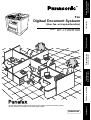 1
1
-
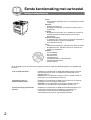 2
2
-
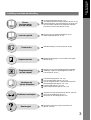 3
3
-
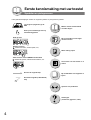 4
4
-
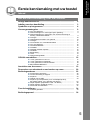 5
5
-
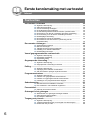 6
6
-
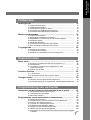 7
7
-
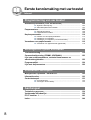 8
8
-
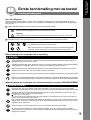 9
9
-
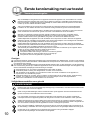 10
10
-
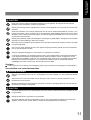 11
11
-
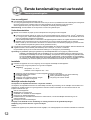 12
12
-
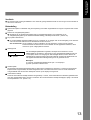 13
13
-
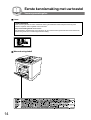 14
14
-
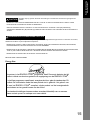 15
15
-
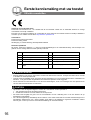 16
16
-
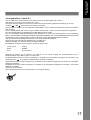 17
17
-
 18
18
-
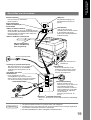 19
19
-
 20
20
-
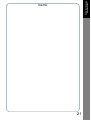 21
21
-
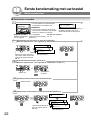 22
22
-
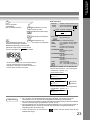 23
23
-
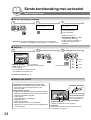 24
24
-
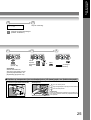 25
25
-
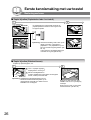 26
26
-
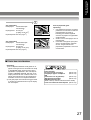 27
27
-
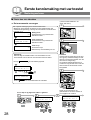 28
28
-
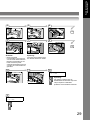 29
29
-
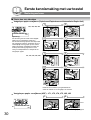 30
30
-
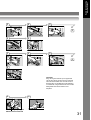 31
31
-
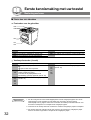 32
32
-
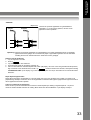 33
33
-
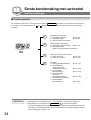 34
34
-
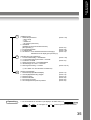 35
35
-
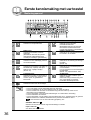 36
36
-
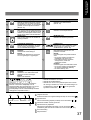 37
37
-
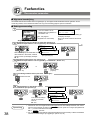 38
38
-
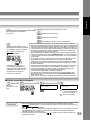 39
39
-
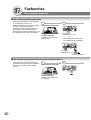 40
40
-
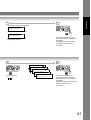 41
41
-
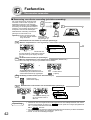 42
42
-
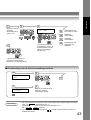 43
43
-
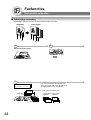 44
44
-
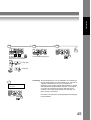 45
45
-
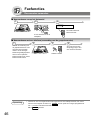 46
46
-
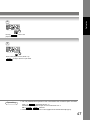 47
47
-
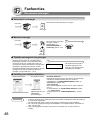 48
48
-
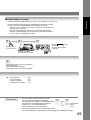 49
49
-
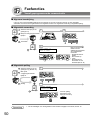 50
50
-
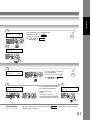 51
51
-
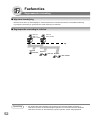 52
52
-
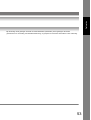 53
53
-
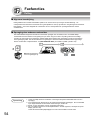 54
54
-
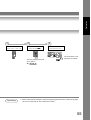 55
55
-
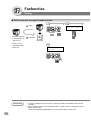 56
56
-
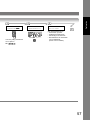 57
57
-
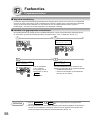 58
58
-
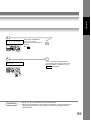 59
59
-
 60
60
-
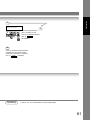 61
61
-
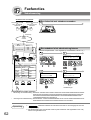 62
62
-
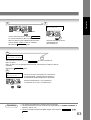 63
63
-
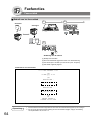 64
64
-
 65
65
-
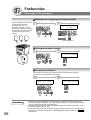 66
66
-
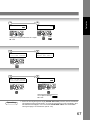 67
67
-
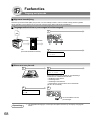 68
68
-
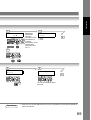 69
69
-
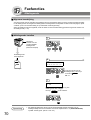 70
70
-
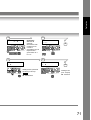 71
71
-
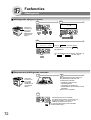 72
72
-
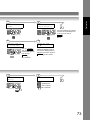 73
73
-
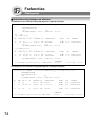 74
74
-
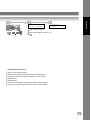 75
75
-
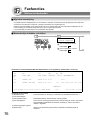 76
76
-
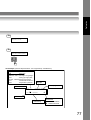 77
77
-
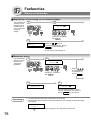 78
78
-
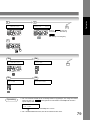 79
79
-
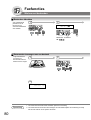 80
80
-
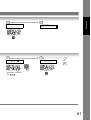 81
81
-
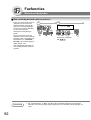 82
82
-
 83
83
-
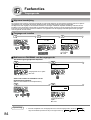 84
84
-
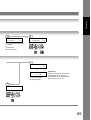 85
85
-
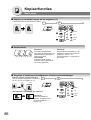 86
86
-
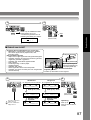 87
87
-
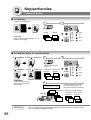 88
88
-
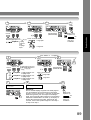 89
89
-
 90
90
-
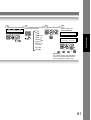 91
91
-
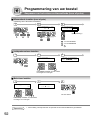 92
92
-
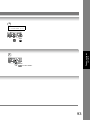 93
93
-
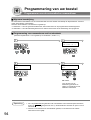 94
94
-
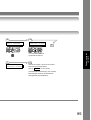 95
95
-
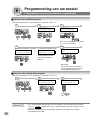 96
96
-
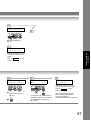 97
97
-
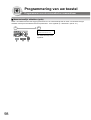 98
98
-
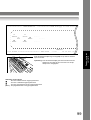 99
99
-
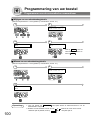 100
100
-
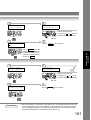 101
101
-
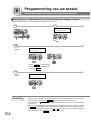 102
102
-
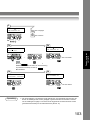 103
103
-
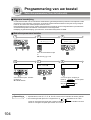 104
104
-
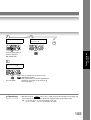 105
105
-
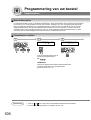 106
106
-
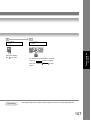 107
107
-
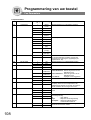 108
108
-
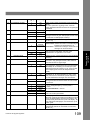 109
109
-
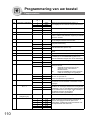 110
110
-
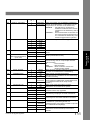 111
111
-
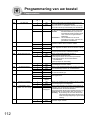 112
112
-
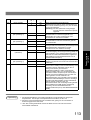 113
113
-
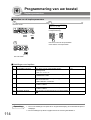 114
114
-
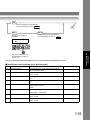 115
115
-
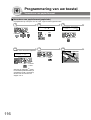 116
116
-
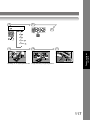 117
117
-
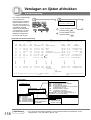 118
118
-
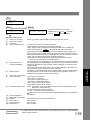 119
119
-
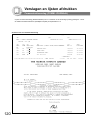 120
120
-
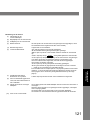 121
121
-
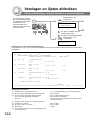 122
122
-
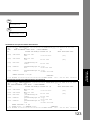 123
123
-
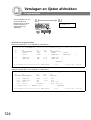 124
124
-
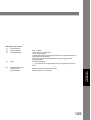 125
125
-
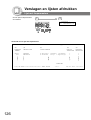 126
126
-
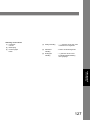 127
127
-
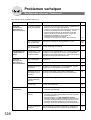 128
128
-
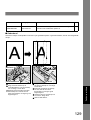 129
129
-
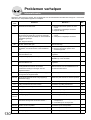 130
130
-
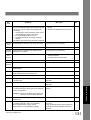 131
131
-
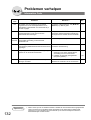 132
132
-
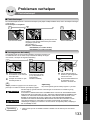 133
133
-
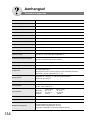 134
134
-
 135
135
-
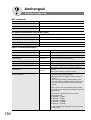 136
136
-
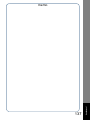 137
137
-
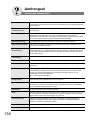 138
138
-
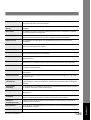 139
139
-
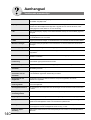 140
140
-
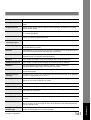 141
141
-
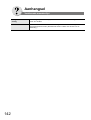 142
142
-
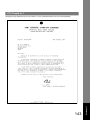 143
143
-
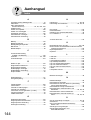 144
144
-
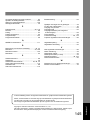 145
145
-
 146
146